как поменять обои для переписки в мессенджере
В сентябре текущего года у пользователей появилась возможность менять фон для диалога в ВКонтакте. Предполагается, что данная функция повысит юзабилити сайта за счет индивидуального подхода. Иначе говоря, поможет привлечь внимание к соцсети.
Для пользователей же данная опция – это возможность, вызывающая интерес. Возможность, с помощью которой человек персонализирует мессенджер.
Желающие воспользоваться настройкой в данной статье узнают, что такое тема беседы и как поменять фон для переписки в ВК через мобильное приложение и веб-версию мессенджера.
Описание
Фон (другие названия – тема либо обои) – это стилевое оформление окна диалога в социальной сети. Оформление меняется как в индивидуальном чате, так и в групповой беседе.
Стандартной цветовой гаммой для оформления ВК считается сочетание белого и синего оттенков. Но однообразная картина наскучивает пользователям. Желающие могут поменять стиль оформления. Заменить фоновое изображение и цвет элементов окна.
Заменить фоновое изображение и цвет элементов окна.
О том, как поставить фон на сообщения в ВК на переписку, читатель узнает далее.
Как поменять фон для чата?
Далее будет представлен алгоритм действий, описывающий, как пользователь социальной сети может изменить фон переписки в ВК через мобильное приложение и с помощью ПК.
Прежде, чем приступить к настройке, пользователю следует ознакомиться с некоторыми нюансами, касающимися использования данной возможности:
- Менять обои в диалоге может любой из собеседников.
- В групповом чате право на изменения настроек устанавливается участниками. Существует 3 варианта: только администратор, только владелец либо все участники.
- Менять можно не только фон для мессенджера ВК, но и значок приложения.
На телефоне
Чтобы поставить обои в сообщениях, нужно выполнить следующие действия:
- Авторизоваться в мобильном приложении.
- Открыть вкладку «Профиль».
- В верхней части экрана выбрать значок, обозначающий меню (это три параллельные линии).

- Перейти в настройки.
- Открыть раздел «Внешний вид».
- Выбрать пункт «Оформление мессенджера».
Примечание! Пользователь может выбрать обои либо однотонное цветовое оформление из предложенных, стандартных вариантов. А может загрузить личную фотографию, изображение из галереи. О том, как установить на обои фото из галереи, далее.
- Выбрать вкладку «Фон».
- В правой нижней части, в панели выбора картинок, нажать на значок, обозначающий галерею.
- Выбрать из галереи понравившуюся иллюстрацию.
Важно! Если устанавливать стиль по данному алгоритму, то выбранное оформление будет применено ко всем чатам. Но существует альтернативный вариант, с помощью которого на каждое диалоговое окно можно установить тему. Для этого нужно:
- Зайти в переписку.
- Открыть меню в верхней части с помощью значка, напоминающего галочку.
- Выбрать пункт «Изменить оформление».

Важно! Данный способ не позволяет скачивать из галереи фон для чата в ВК.
На ПК
Многие пользователи интересуются, как сделать фон переписки в ВК через компьютер либо ноутбук.
На данный момент встроенной опции изменения темы через полную версию сайта нет. Разработчики обещают предоставить такую возможность в скором времени.
Чтобы воспользоваться новой функцией, пользователям ПК придется установить дополнительное расширение для браузера. К примеру, «VK color changer». Приложение нужно установить через интернет-магазин. Затем открыть вкладку социальной сети, перейти в расширение и выбрать нужное цветовое решение.
Другой вариант – использовать сервис «Фон ВК». С помощью расширения юзер может поменять стиль всего сайта, изменять по времени фоны, устанавливать цвет для отдельных элементов.
Порядок действий для смены оформления:
- Определить расширение экрана.
- Выбрать изображение из имеющихся на компьютере либо скачать с Интернета.

- С помощью правой кнопки мыши установить иллюстрацию, как фон ВКонтакте.
Для сохранения здоровья глаз во время вечернего серфинга в социальной сети предусмотрена темная тема.
Чтобы ее установить, нужно задать следующие параметры в установленном расширении:
- Поставить на всех параметрах галочки.
- Выбрать черный цвет во всех параметрах.
- Установить в пунктах «Толщина», «Прозрачность» и «Размытие» самое большое значение.
Подборка тем для мальчиков и девочек
Если юзеру тяжело определиться с выбором обоев для социальной сети, то ему стоит обратиться к группам социальной сети либо сайтам, на которых размещены готовые темы. К примеру, VK Styles либо vsthemes.org.
В перечне предложений размещены обои, разработанные для мужской аудитории и для девушек. Топовыми фонами для ВК сообщений для пацанов, согласно данным ресурсам, являются те, что связаны с авто, с изображением красивых девушек, с героями фильмов Netflix либо красивые фоны для чата ВК с аниме. Эстетикой женской аудитории являются обои с мотивирующими цитатами, картинки с изображением природы либо размытые иллюстрации женской фигуры.
Эстетикой женской аудитории являются обои с мотивирующими цитатами, картинки с изображением природы либо размытые иллюстрации женской фигуры.
Почему фон в ВК пропадает в сообщениях чата?
Некоторые пользователи задаются вопросом, почему слетает фон для чата в ВК, и что нужно сделать, чтобы решить эту проблему.
Эксперты в технической части отмечают, что неполадка может возникнуть из-за работы приложений-блокировщиков. Соответственно чтобы решить проблему, нужно отключить блокировку расширения для ВК.
ВКонтакте предоставил своим пользователем новую опцию – изменение оформления личной либо групповой беседы. Пользователь может изменить не только фоновое изображение в чате, но и цвет отдельных элементов.
Настройка стиля возможна как через мобильное приложение, так и через веб-версию сети. Для установки темы вторым способом потребуется установка дополнительных расширений на компьютер либо ноутбук.
Тем, кто не может определиться со стилем, стоит обратиться к группам либо сайтам, в которых собраны готовые варианты оформления и с помощью которых можно скачать фоны для чата в ВК.
размеры шапки и инструменты в 2022
Хотите сделать обложку для ВК? Скачайте программу ФотоМАСТЕР:
Скачать Всего 213 Mb Узнать больше
Для Windows 11, 10, 8, 7 и XP. Быстрая установка.
Как сделать обложку для группы ВК
Обложка группы – первое, на что обращает внимание потенциальный подписчик. Она должна привлекать внимание и отображать, чему посвящена страница. Мы расскажем, как создается обложка для группы ВК и о правилах оформления.
- Размеры обложки
- Что должно быть на обложке
- Как создать обложку
- Как добавить обложку
СОДЕРЖАНИЕ:
Размеры обложки
ВКонтакте разрешает загружать широкую горизонтальную картинку сообщества вместо обычного фото профиля. Она располагается вверху страницы, над основной информацией и кнопками действия.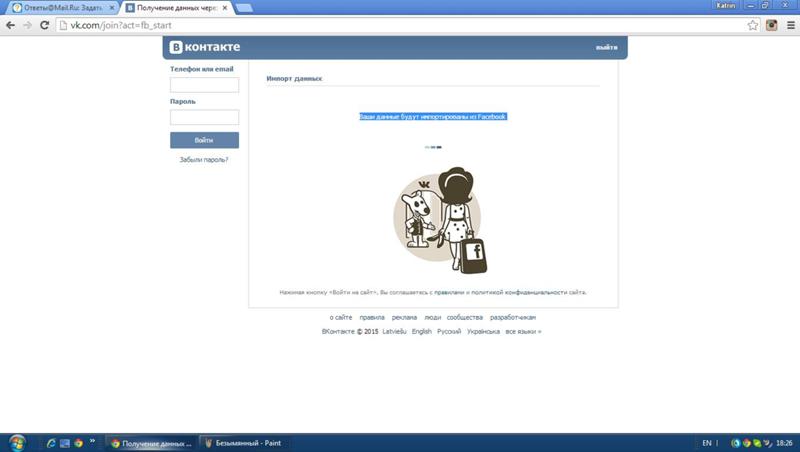 Большинство SMM-щиков уже успели понять, что большая обложка лучше влияет на общее продвижение.
Большинство SMM-щиков уже успели понять, что большая обложка лучше влияет на общее продвижение.
Чтобы создать крутую картинку и поставить ее в группу, требуется учитывать некоторые нюансы. При просмотре паблика на компьютере размер обложки составляет 795×200 px. Однако не стоит забывать, что существуют различные модели мониторов. Поэтому лучше придерживаться рекомендованного разрешения 1590×530 или 1950х400 px пикселей.
Такой размер обложки для ПК и ноутбуков указан в официальных рекомендациях ВКонтакте
Также следует учитывать, что сообщество могут просматривать со смартфона. В этом случае картинка автоматически обрезается по краям на 190-200 пикселей, и в пределе видимости остается фрагмент размером в 918х317 пикселей.
Что должно быть на обложке
Если вы завели страничку, чтобы делиться своими увлечениями, например, постить милых котиков, требований к наполнению баннера нет. Но если вы ведете официальный аккаунт, рекомендуем следовать правилам ниже.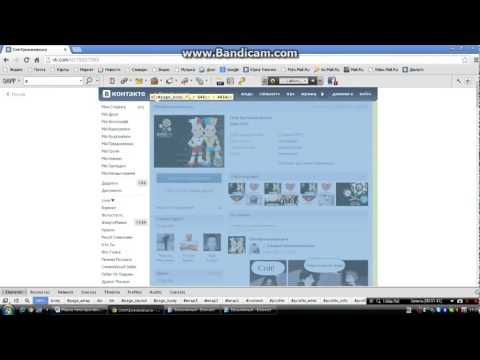
Фон
Лучше всего подбирать фон, исходя из тематики группы. При этом стоит отдавать предпочтение уникальным фотографиям, а не безликим фото со стоковых сайтов. К примеру, если вы изготавливаете детские игрушки на заказ, сфотографируйте их самостоятельно или закажите профессиональную съемку. Таким образом у вас будет не только оригинальное оформление, но и дополнительная реклама товара.
Здесь сразу понятно, чему посвящен паблик
Важно отслеживать сезонные события, например, Новый Год или День святого Валентина. Так вы покажете подписчикам, что всегда идете в ногу с тем, что происходит вокруг. Если вы ведете аккаунт журнала или новостных СМИ, обложкой могут стать фотокадры важных новостей.
Другое дело — известные аккаунты. Они могут игнорировать правила, особенно если это широко узнаваемый бренд, который не нуждается в рекламе. В этом случае в шапке нужно использовать фирменный стиль и узнаваемую фишку.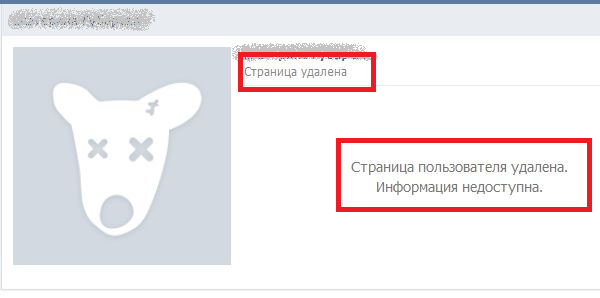
Текстовое лого Vogue не нуждается в дополнительном объяснении
Информация
Как уже говорилось ранее, для разных сообществ существуют различные требования к тексту на баннере. Если вы ведете группу по интересам, достаточно заголовка, а некоторые пользователи не делают даже этого. Если вы намерены продвигать страничку, советуем включить следующую информацию:
- Название группы
- Подзаголовок
- Фирменный значок
- Фото продукта
- Контактные данные
- Важные события
Все просто: если это магазин или другой бренд, включаем его название. Если вы создаете личную страницу, отобразите суть в названии. Посетители сразу должны понять, чему посвящен паблик.
Девиз фирмы или просто небольшое пояснение, посвященное основной теме сообщества.
Качественный логотип повысит узнаваемость бренда и тем самым будет влиять на доверие потенциального покупателя.
Если страничка продает какие-то товары, рекомендуем опубликовать хотя бы одно подходящее изображение.
Номер телефона горячей связи или техподдержки, электронная почта, адрес сайта, аккаунты в социальных сетях — любые данные, которые помогут подписчикам связаться с вами напрямую.
Собираетесь запустить распродажу? Укажите это в баннере, чтобы подписчики успели воспользоваться предложением.
Конечно, не стоит пытаться вместить все это сразу на один макет. Даже большой баннер будет выглядеть перегруженным, если на нем разместить большое количество информации.
Если вы хотите донести до подписчиков как можно больше данных, лучше создайте динамический слайдер из нескольких обложек. Как это сделать, мы кратко осветим чуть позже.
Как создать обложку
Сделать обложку для ВК можно в любом фоторедакторе с поддержкой слоев. Для создания красивой шапки паблика профессиональные дизайнеры используют Фотошоп, но этот вариант слишком сложен для новичков.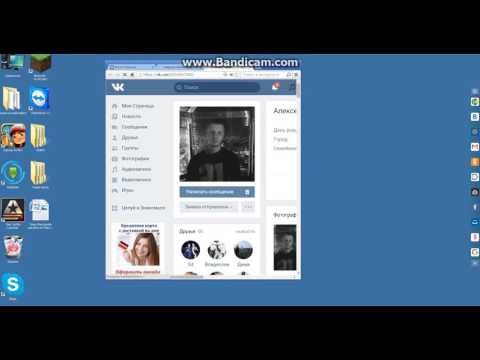 Мы рассмотрим два наиболее простых способа: при помощи компьютерной программы и онлайн-сервиса.
Мы рассмотрим два наиболее простых способа: при помощи компьютерной программы и онлайн-сервиса.
В программе ФотоМАСТЕР
В ФотоМАСТЕРе пользователи могут добавлять и стилизовать текст, накладывать изображения и встраивать стикеры и другую графику. Благодаря этому вы сможете создать обложку, на которой будет вся необходимая информация.
- Запустите ФотоМАСТЕР и импортируйте основное фото, которое будет использоваться в качестве фона. Перейдите во вкладку «Инструменты» и отыщите инструмент «Кадрирование».
- Чтобы создать длинную картинку и отсечь все ненужное, в правом столбце с вариантами обрезки выберите «Свои пропорции». В окне с настройками укажите разрешение 1590х400 и примените новый формат.
- Захватите появившееся выделение и перетащите на часть, который вы планируете сделать фоном. Чтобы обрезать ненужные области, нажмите «Применить».
- Для добавления текста откройте соответствующий раздел.
 Выберите функцию в списке инструментов и напечатайте заголовок в текстовое поле. Нажмите «Добавить текст» и выберите стиль из боковой колонки.
Выберите функцию в списке инструментов и напечатайте заголовок в текстовое поле. Нажмите «Добавить текст» и выберите стиль из боковой колонки. - Вы можете стилизовать надпись вручную, тогда откройте вкладку «Настройки». Здесь вы можете изменять шрифт, устанавливать цвет или текстуру букв, применять прозрачность и другие эффекты.
- Если у вас есть фирменный логотип, добавьте его на макет. Сделать это можно в разделе «Инструменты», воспользовавшись «Вставкой картинки». Там же можно обавить стикеры из коллекции.
- Так как мы будем загружать картинку в интернет, ее нужно сжать таким образом, чтобы она не потеряла качество. Для этого в ФотоМАСТЕРЕ есть специальный вариант экспорта. Нужная функция находится в пункте «Файл» и называется «Изменить размер и сохранить».
В онлайн сервисе Canva
Canva позволяет бесплатно создавать графику для социальных сетей и рассчитана на новичков и опытных пользователей. Особенностью сервиса является возможность создать макет с нуля или по шаблону.
Особенностью сервиса является возможность создать макет с нуля или по шаблону.
- Перейдите на сайт и авторизуйтесь, чтобы иметь возможность сохранить готовый макет. Кликните «Создать дизайн» и отыщите пункт «Обложка группы ВКонтакте».
- Слева вы можете выбрать шаблон с образцами и отредактировать его под свои предпочтения.
- Если ни один из вариантов не подходит, перейдите во вкладку «Загрузки» и импортируйте на сервер
фоновую картинку, логотип и другие элементы дизайна. - Перетащите основное фото на холст и растяните его под требуемые размеры. Таким же образом наложите логотип и при необходимости добавьте иконки социальных сетей.
- Чтобы наложить текст, кликните в боковой колонке соответствующую вкладку. Отыщите подходящий стиль и нажмите, чтобы добавить на макет, либо выберите заголовок или подзаголовок по умолчанию.

- Дважды кликните по надписи и введите нужную текстовую информацию. Чтобы изменить шрифт или цвет, выберите необходимый пункт в верхней части экрана и подберите подходящий вариант.
- Чтобы текст был лучше виден на фоновой картинке, добавим подложку. Для этого перейдите в раздел «Элементы». Кликните на подходящий объект, чтобы добавить его на холст, и растяните до нужной ширины.
- Отрегулируйте прозрачность, кликнув по иконке с шахматными клетками в панели настроек. Если нужно отправить объект на задний план, воспользуйтесь опцией «Расположение».
- Для загрузки макета на компьютер нажмите «Скачать» и выберите формат скачивания PNG или JPG.
Как добавить обложку
Если картинка правильно оформлена, на то, чтобы установить ее на страницу, не уйдет много времени.
- Перейдите в группу и в боковой колонке отыщите пункт «Управление».

- Найдите пункт «Обложка» и нажмите «Добавить». Кликните на плюсик и загрузите фото с жесткого диска.
- Появится окно с предпросмотром, в котором будет показано, как изображение будет отображаться в группе. При желании вы можете кадрировать фото до нужного размера.
- Нажмите «Сохранить и продолжить». Снова появится главное окно загрузки. Теперь вы можете добавить дополнительные картинки, если хотите получить динамическую обложку. Сайт поддерживает импорт вплоть до 5 файлов, которые будет сменять друг друга. Если вам это не нужно, просто закройте окошко.
- На странице настроек группы нажмите «Сохранить», чтобы применить изменения.
Теперь вы знаете, как сделать шапку группы ВК и как она влияет на продвижение сообщества. Своевременная замена обложки в зависимости от событий, праздников и новостей положительно скажется на активности ваших подписчиков.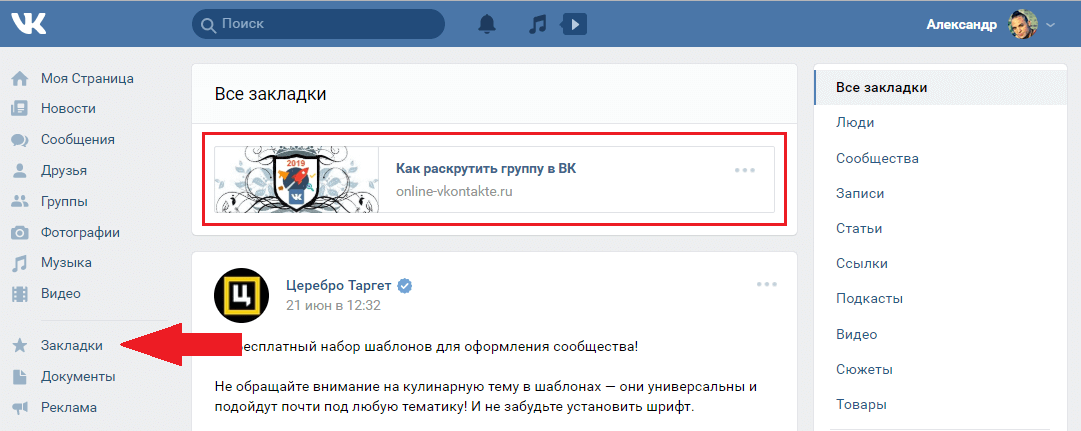
Как сделать темный фон в вк в браузере или на телефоне с Андроид
Всем привет! Любите сидеть вконтакте по ночам? Тогда я расскажу вам, как сделать темный фон в вк в браузере на компьютере или на мобильном телефоне на Андроиде, чтобы снизить напряженность глаз при работе ночью, а также, чтобы уменьшить степень разряжаемости аккумулятора, если вы работаете с ноутбука. К сожалению, встроенных способов, как в случае с ютубом, здесь нет. Но это не значит, что мы не сможем достигнуть поставленной цели. Поехали!
Почему белый цвет нагружает наши глаза
Так уж исторически сложилось, что на белой бумаге лучше различать чёрные чернила. Именно так — чёрным по белому. Эти два цвета лучше всего контрастируют. И нам легко и приятно читать газеты и книги. Большинство веб-сайтов в интернете (VK не исключение) и настольных программ переняли такую тенденцию. Их страницы также придерживаются этой структуры — слова написаны черным, фон — белый. Но монитор не бумага. В первую очередь — это источник света.
В первую очередь — это источник света.
Белый цвет на экранах передаёт максимальное количество света. И если говорить простыми словами, то в тёмное время суток наши глаза поглощают его максимально. Из-за чего сильно устают и со временем начинают болеть, краснеть и даже чесаться. Если сделать стандартную цветовую схему интернет-страницы противоположной (фон чёрный, буквы белые), мы наоборот максимально уменьшим световое излучение пикселей на мониторе и напряжение нашего зрения.
Если смотреть ночью на экран, который передаёт больше темных цветов, мы сможем значительно дольше находиться за ПК. Если вы по своей натуре «сова» и любите путешествовать в сети после захода солнца, то вам просто необходимо использовать в VKontakte чёрную тему.
Это интересно: как в ВК сделать сообщение непрочитанным?
Вывод
Приложений, которые делают черный фон не два и не три. Я рассказала о самых известных. Выбирайте любое, но скачивайте только из надежных источников. И обязательно позаботьтесь о безопасности вашего аккаунта.
И обязательно позаботьтесь о безопасности вашего аккаунта.
before—>
Обновлено — 25 апреля 2021 в 17:33
p, blockquote1,0,0,0,0—>p, blockquote2,0,0,0,0—>
16 октября 2021 года любой пользователь может включить тёмную тему в ВК. Раньше функция работала на iOS, но теперь и на Android смартфонах.
p, blockquote3,0,0,0,0—>
Также тёмная тема доступна и для полной версии Вконтакте (ПК).
p, blockquote4,0,0,0,0—> adsp-pro-1—>
Каким образом в ВКонтакте сменить стандартную тему на чёрную на ПК
Как бы вы не старались, но на официальном сайте Vkontakte не найти в настройках тёмную тему. Пока что разработчики не обсуждают это в своём блоге. Но чем чаще будет появляться вопрос от пользователей о смене оформления в ВК, тем вероятнее, что эту возможность скоро введут. А пока мы сможем изменить цвет интерфейса социальной сети при помощи сторонних программ и расширений для браузера. Вам может понадобиться войти в мобильную версию ВК через компьютер.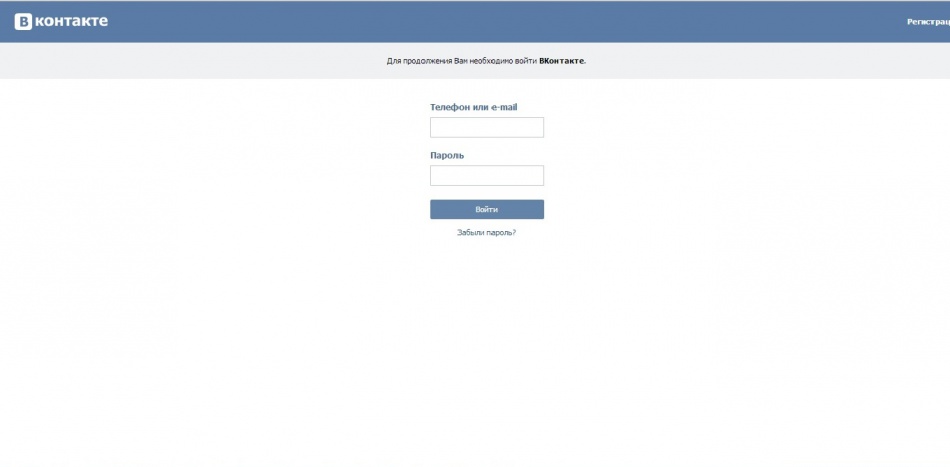
В ВК есть группа, которая посвящена расширению для браузеров. Оно работает только для компьютерной версии социальной сети. Группа находится по ссылке https://vk.com/vanilladark.
Здесь есть адреса страницы расширения в магазинах для всех популярных веб-навигаторов:
- Google Chrome;
- Яндекс Браузера;
- Opera;
- Mozilla Firefox.
Стиль назван Vanilla Dark. Установив его в браузер, ваша страница в VK сможет принять чёрный фон. Текст будет отображаться в светло золотистых тонах, что позволяет еще больше снимать напряжение с глаз пользователя. В нём также есть и белые тона текста. После установки вы сможете воспользоваться настройками темы и выбрать подходящие.
Расширение позволяет изменять некоторые элементы страницы. Например, сделать миниатюры аватарок квадратными. Или затемнить все изображения, которые отображаются на странице.
В расширении можно менять фон для своего профиля в Вконтакте. Они разбиты по названиям.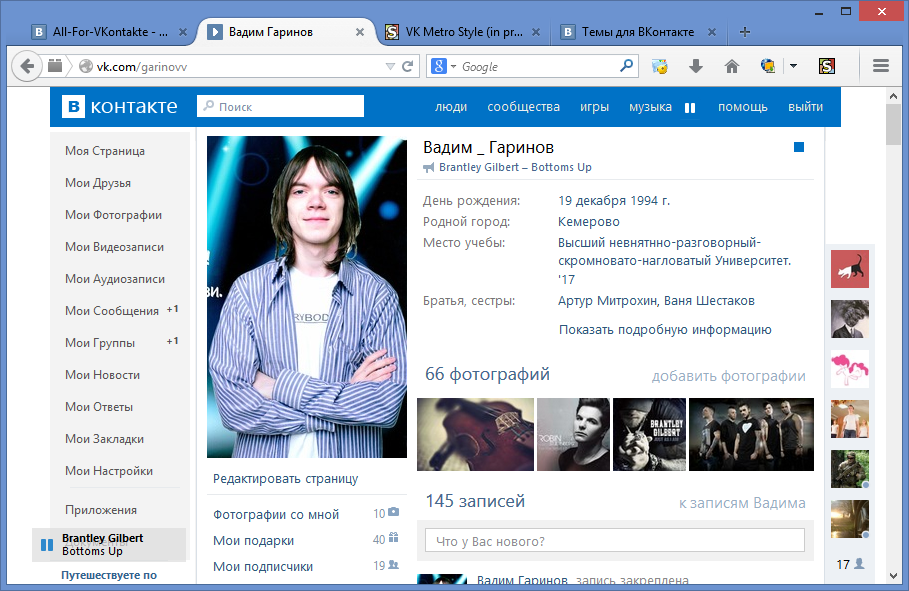 В настройках их можно найти и применить, чтобы посмотреть, какой вам больше подходит.
В настройках их можно найти и применить, чтобы посмотреть, какой вам больше подходит.
Советы
Совет №1
Желательно использовать автоматическое подстраивание остальных элементов под изменяемый, чтобы интерфейс выглядел более целостным.
Совет №2
Лучше не использовать слишком яркие цвета, особенно при длительном использовании Вконтакте, так как это может навредить зрению.
Совет №3
Это расширение можно использовать для слабовидящих, так как оно позволяет увеличить размер шрифта конкретно во Вконтакте, без использования инструмента, применяемого ко всем страницам сразу.
Установка тёмного фона Vanilla Dark в профиле ВК
Устанавливается расширение в ваш браузер, как и любое другое:
- Вам нужно перейти по ссылке на соответствующий магазин и нажать на кнопку «Установить». А также подтвердить установку расширения, если появится такой запрос. Вверху справа отобразится иконка расширения;
- Чтобы начать им пользоваться, нужно выбрать его и найти подходящую тему для ВК.
 Кликаем по иконке расширения и нажимаем кнопку «Найти стили»;
Кликаем по иконке расширения и нажимаем кнопку «Найти стили»; - В момент поиска тем вы должны находится на своей странице ВКонтакте. Иначе она не изменится;
- Выбираем из списка подходящую тему. Расширение предлагает более 200 различных вариантов. Поэтому выбирать вам будет из чего;
- Если тем недостаточно, вы можете перейти на сайт расширения и найти больше тем.
Кнопка «Менеджер» расширения открывает дополнительный редактор, где пользователи могут редактировать некоторые настройки текущего расширения. А также создавать свои.
В любое время вы можете выключить чёрный стиль для ВК на своём компьютере. Для этого нужно поставить галочку в окне расширения на пункте «Выключить все стили». Кнопка «Инфо» переносит вас на страницу с описанием расширения в магазин.
Не все темы расширения работают корректно. Некоторые блоки могут не изменять цвет или даже менять его при наведении курсора. Это небольшая недоработка программистов, в которой они сами сознаются в своём блоге.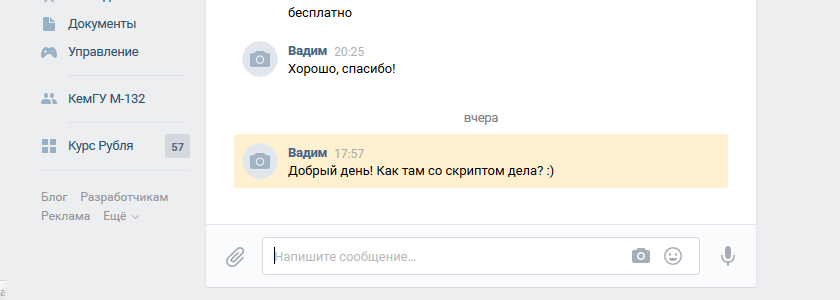 Старайтесь выбирать стандартные тёмные темы для Vkontakte.
Старайтесь выбирать стандартные тёмные темы для Vkontakte.
У вас есть возможность удалить расширение:
- Для этого нажмите кнопку меню в веб-навигаторе;
- Выберите «Дополнения» или «Расширения»;
- Откройте список установленных в браузере плагинов и найдите «Stylus». Нажмите возле него кнопку «Удалить».
Изменение шрифта
Для установки шрифта необходимо нажать на соответствующий ползунок в меню расширения. После этого можно будет загрузить свой вариант, который будет потом установлен в качестве основного. Стоит выбирать осторожно, так как в некоторых шрифтах могут отсутствовать определённые буквы (например, «ё»), из-за чего некоторые слова будут отображаться некорректно.
С одним из последних обновлений в приложении появилась возможность вывести на главный экран часы с сегодняшней датой. Их также можно настраивать: изменять вид (12-часовой или 24-часовой), добавлять секунды, тень, перемещать их и так далее. Благодаря этому контролировать время использования Вконтакте намного легче.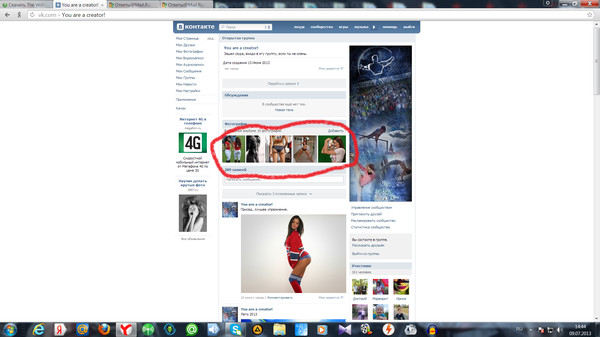
Смена фона интерфейса социальной сети в браузере
В магазинах расширений есть и другой плагин, который быстро сменит вашу тему в VK на чёрную. Ранее оно было доступно только для браузера Google Chrome. Но сегодня разработчики позволили пользователям других навигаторов использовать их программу для улучшения дизайна социальной сети.
Официальная группа разработчиков в ВК находится по адресу https://vk.com/addons. Здесь есть ссылки для трёх браузеров: Google Chrome, Mozilla Firefox и Яндекс Браузера.
Работать с расширением достаточно просто:
- Перейдите в магазин и нажмите кнопку «Установить»;
- Иконка отобразится на панели инструментов браузера;
- Пользователям не нужно совершать поиск дополнительных тем или менять параметры расширения. Просто нажмите на значок, находясь на странице своего профиля ВКонтакте и тема автоматически изменится на тёмную. При этом и значок на панели инструментов браузера изменит свой цвет.
Это говорит о том, что расширение в данным момент активно.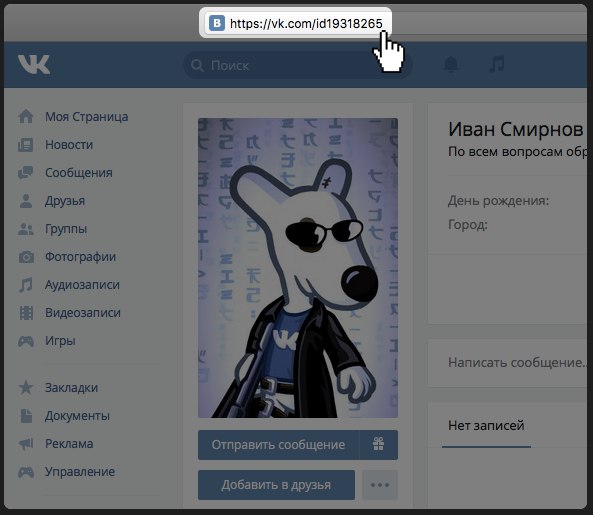 Нажав на значок еще раз, сайт ВКонтакте снова примет стандартную тему.
Нажав на значок еще раз, сайт ВКонтакте снова примет стандартную тему.
Но это не значит, что расширение нельзя настроить. Выберите его правой клавишей мыши и нажмите «Управление расширением». Браузер перенесёт вас на страницу настроек, где вы сможете активировать расширение автоматически для других сайтов. Разрешить работу чёрной темы в режиме «Инкогнито». И получить дополнительную информацию.
Рекомендуем к прочтению: Прикольные статусы в ВК.
Как включить темную тему на компьютере
Тем кого интересует черная тема ВК для ПК мы подготовили инструкцию по работе с плагином для браузера, предоставляющим возможность включить черное оформление VK.
VK Helper — это одно из самых популярных расширений, предоставляющие массу возможностей по кастомизации ВКонтакте. Работать с ним крайне просто:
- Переходим на оф. сайт плагина.
- Открываем раздел «Скачать».
- Выбираем браузер. Стоит отметить, что можно сделать темный ВК для Яндекс Браузера и других веб-обозревателей на ядре Chromium.

- Загружаем архив. В удобном месте на жестком диске создаем папку и распаковываем его туда.
- В адресную строку браузера вписываем «browser://extensions/»
и нажимаем
Enter. - Кликаем на «Загрузить распакованное расширение».
- Выбираем заранее подготовленную папку.
- Кликаем по значку VK Helper.
- Авторизовываемся в своем аккаунте.
- Переходим в «Настройки».
- В разделе «Интерфейс» активируем ночную тему.
Можно ли применить тёмную тему в ВК для мобильных устройств
Если вы хотите сменить тему в приложении Vkontakte на чёрную, придётся загрузить неофициальное приложение Kate Mobile. Оно позволяет не только сменить привычную тему в ВК, но и применять «невидимку», слушать музыку VKontakte без ограничений, а также использовать уникальные стикеры, которых нет в официальном приложении. Kate Mobile позволяет также настраивать шрифт страницы, устанавливать приложение на SD-карту мобильного устройства, делать граффити и многое другое.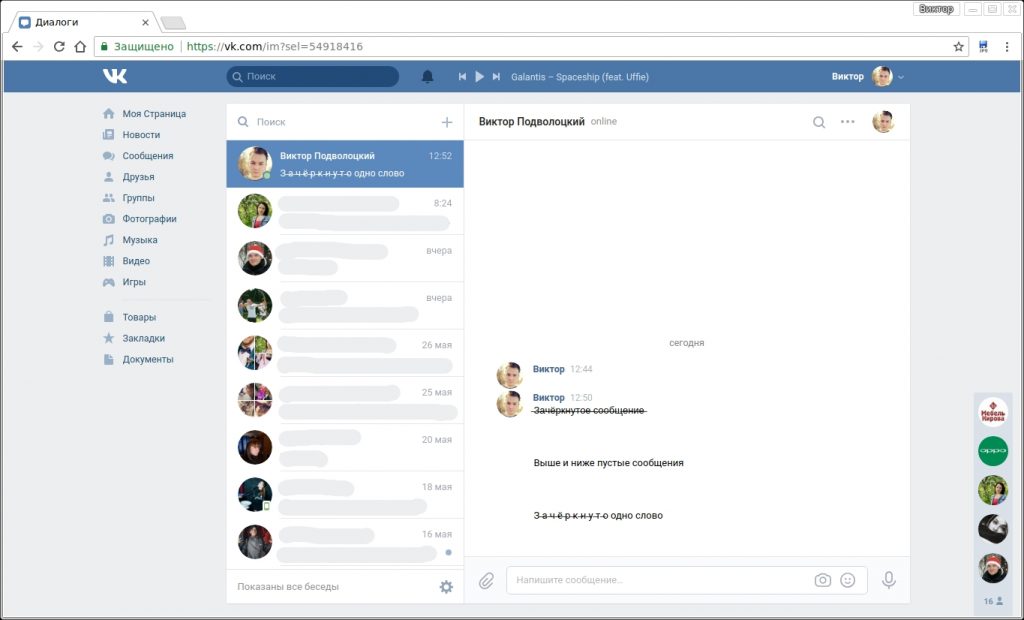
Чтобы установить чёрное оформление в своем профиле, вам нужно:
- Открыть приложение Kate Mobile и выбрать кнопку меню — три точки вверху;
- Далее нажмите «Настройки»;
- И нажмите на пункт «Тема оформления»;
- Выберите «Чёрную» или «Тёмную».
После этого вернитесь в ваш профиль. И вы увидите, что цвет фона изменился на выбранный вами. Посмотрите другие варианты, возможно вы найдёте другие оттенки нужных цветов тем.
Таким образом, мы разобрали, как же можно использовать темную тему в вашем профиле Вконтакте на стационарном ПК, а также в мобильном устройстве.
Обзор VK Styles для Яндекс Браузера
Несмотря на то что сам Вконтакте предоставляет не так много инструментов для того, чтобы изменять вид страницы, пользователи могут подстраивать её под себя, используя расширение vk styles для яндекс браузера. С его помощью можно кардинально изменить не только фон и цвет, сменив картинку или добавив анимированные обои, но и форму блоков, а также то, как выглядят некоторые элементы. Например, можно скрыть текст, оставив только значки, закруглить блоки, добавить отображение даты и времени.
Например, можно скрыть текст, оставив только значки, закруглить блоки, добавить отображение даты и времени.
Плюсы и минусы приложения
Ночная версия ВВонтакте имеет целый ряд положительных аспектов:
- Удобный дизайн, который идентичен оригинальному интерфейсу «Вконтакте». Поэтому разобраться в работе дополнения будет проще простого.
- Возможность подстроить свет приложения под более удобный для вас контраст. Утилита поможет вам не напрягать зрение. Черная тема выглядит достаточно стильно, возможно вы захотите использовать ее и в дневное время.
- Функция «Невидимка» может скрыть ваше нахождение в сети за одну секунду.
- Можно добавить несколько страниц и переключаться между ними, не выходя при этом из аккаунтов.
- Программа мало весит, поэтому может работать на любом устройстве без сбоев.
- Дополнение является бесплатным.
- Есть возможность оставлять прочитанные сообщения непрочитанными.
- Можно сменить фоновое изображение для каждого чата.

Программа имеет и несколько минусов:
- иногда происходят программные сбои;
- служба поддержки медленно реагирует на запросы.
Как сделать темный фон в вк в браузере или на телефоне с Андроид
Содержание
- 1 Как сделать темную тему в ВК с черным фоном
- 2 Черная, темная тема ВК Андроид: как включить на телефоне
- 3 Как сделать фон ВК черным на iPhone
- 4 Как сделать темную тему ВК на ПК
- 4.1 Темная тема ВК в Google Chrome
- 5 Подробности
- 5.1 VK Helper
- 5.2 Stylish
- 5.3 Dark Reader
- 5.4 Dark Theme for VK
- 6 Заключение
- 7 Тёмная тема ВК в Google Chrome
- 8 Тёмная тема ВК в Опере
- 9 Тёмная тема ВК в Mozilla Firefox
- 10 Тёмная тема ВК в Яндекс Браузере
Автор: Юрий Белоусов · 01.09.2019
Как сделать темную тему в ВК с черным фоном
На текущий момент, в настройках можно сделать темную тему в ВК с черным фоном только в приложении Вконтакте.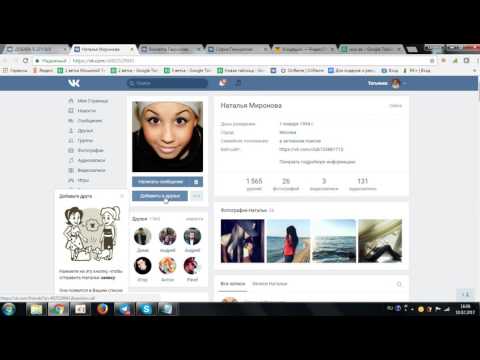 Мобильная и десктопная версии сайта, к сожалению, не поддерживают данную функцию.
Мобильная и десктопная версии сайта, к сожалению, не поддерживают данную функцию.
Однако, в конце статьи мы рассмотрим, какие сторонние инструменты можно использовать для того, чтобы стала доступна темная тема ВК на компьютере.
Для удобства навигации по статье и поиска соответствующей инструкции, ознакомьтесь с кратким содержанием:
Черная, темная тема ВК Андроид: как включить на телефоне
Для того, чтобы на Андроид телефоне включить темную тему с черным фоном в ВК нужно:
- Открыть приложение ВК. Если оно не установлено, то нужно скачать.
- Открыть меню Вконтакте, нажав на значок с 3 горизонтальными линиями, расположенный в нижней навигационной панели.
- Зайти в настройки ВК, нажав на значок с иконкой шестеренки, расположенной в верхнем правом углу.
- Сразу же, на первом экране, отдельным пунктом идет функция «Тёмная тема», передвинув ползунок вправо, включится ночная тема ВК, фон станет черным.
Как сделать фон ВК черным на iPhone
Приложение Вконтакте на iPhone ничем не отличается от приложения для Android, поэтому инструкция, полностью идентичная для обоих типов устройств.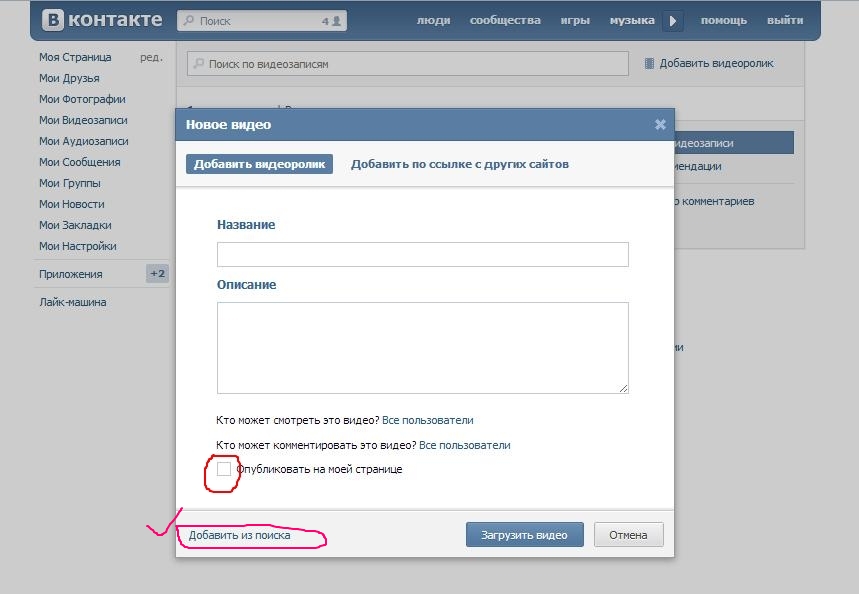
Как сделать фон ВК черным на iPhone:
- Открыть приложение ВК;
- Перейти в меню, нажав на значок с тремя горизонтальными линиями;
- Зайти в настройки, нажав на значок с шестеренкой;
- Активировать переключатель рядом с пунктом «Тёмная тема».
Как сделать темную тему ВК на ПК
С телефоном все просто и понятно, разработчики молодцы, что предоставили такую полезную и популярную функцию, а что если пользователь хочет сделать темную тему ВК на компьютере? Тут все сложнее и без вспомогательных средств не обойтись.
И в качестве этих вспомогательных средств выступают расширения для браузеров, которые позволяют сделать красивый дизайн ВК в черных тонах:
Темная тема ВК в Google Chrome
Список расширений, позволяющих включить темную тему в браузере Google Chrome:
Из более менее пригодных плагинов, доступных в Опера, можно отметить Dark Mode. Данное расширение универсальное, оно позволяет сделать черный фон не только в ВК, но и на любом другом сайте, но придется приложить все свои дизайнерские навыки, чтобы получилось красиво.
Не нашли ответ? Тогда воспользуйтесь формой поиска:
Темная тема ВК для Яндекс.Браузера – это самый популярный запрос во всех поисковых системах. Особенно после того, как такую тему администрация ВК добавила в официальное мобильное приложение. А вот пользователи ПК пока не имеют такой штуки.
Подробности
Поэтому им приходится использовать разнообразные расширения, которые помогают кастомизировать внешний вид любимой социальной сети. Но таких плагинов не так уж и много. И не все из них нормально работают.
Поэтому перед пользователями стоит задача отыскать как можно более адекватное расширение для Яндекс.Браузера, позволяющее сменить тему оформления ВКонтакте на черную. Задача не из легких. Стоит сразу сказать.
Однако мы сделали за вас всю работу и готовы предложить вашему вниманию самые лучшие дополнения для обозревателя, которые позволят получить темную тему на сайте ВКонтакте.
VK Helper
Вообще, это многофункциональное расширение, созданное для того, чтобы существенно переработать текущий дизайн социальной сети. И темная тема – это всего лишь одна из многочисленных опций плагина.
И темная тема – это всего лишь одна из многочисленных опций плагина.
Тем не менее, данное расширение идеально подходит для нашей задачи. Его без проблем можно найти в интернет-магазине Opera и инсталлировать в Яндекс.Браузер при помощи обычной синей кнопки с надписью «Добавить в…».
После инсталляции в панели инструментов веб-обозревателя появится соответствующая иконка. Нужно щелкнуть по ней и выбрать значок, который дает доступ к параметрам. Появится список возможных функций. Для начала нажмите на опцию добавления аккаунта (никаких данных вводить не нужно).На новой странице кликните по кнопке «Разрешить».
Снова вызовите меню расширения, но теперь перейдите в «Настройки». Тут вы и найдете опцию включения ночного режима.
Еще одно существенное преимущество: русский язык. Именно благодаря ему и интуитивно понятному интерфейсу использовать VK Helper может даже ребенок. К тому же, данный плагин не особо нагружает оперативную память компьютера.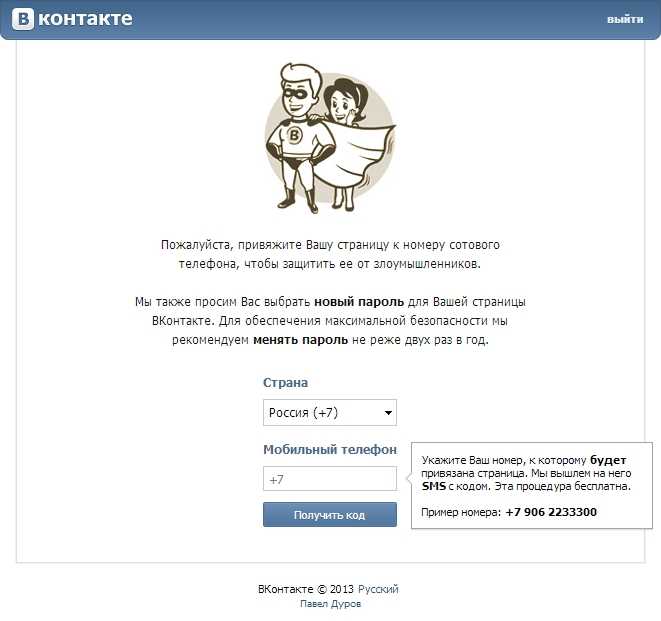
Преимущества:
- Возможность настройки дизайна ВКонтакте;
- Можно применить темную тему оформления;
- Огромный набор различных опций;
- Интуитивно понятное меню на русском языке;
- Простота в использовании и настройки;
- Тонкая настройка темы оформления;
- Отличная интеграция с Яндекс.Браузером;
- Быстрая работав любых условиях;
- Малое потребление оперативной памяти компьютера;
- Возможность работы даже на слабых машинах;
- Приятное оформление.
Недостатки:
- Замечено не было.
Stylish
По сути, это расширение создано для многих сайтов. А изменение темы оформления в ВК – это всего лишь одна из опций. Плагин позволяет менять оформление на таких популярных ресурсах, как Google, Yandex, YouTube и так далее.
Найти данный плагин можно в недрах интернет-магазина Google Chrome. Для установки достаточно будет нажать на соответствующую кнопку (синего цвета).Через несколько секунд иконка расширения будет отображена на панели инструментов.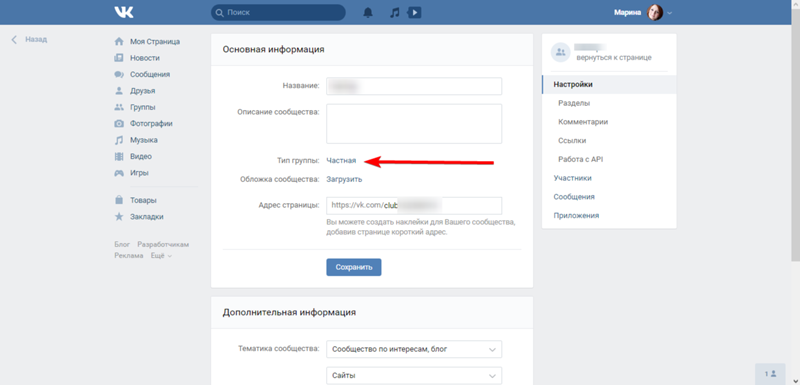 Следует нажать на эту самую икону, а затем на кнопку Agree.Теперь перейдите на любую страницу социальной сети ВК и снова щелкните по значку Stylish. Тогда и появится выбор доступных оформлений.
Следует нажать на эту самую икону, а затем на кнопку Agree.Теперь перейдите на любую страницу социальной сети ВК и снова щелкните по значку Stylish. Тогда и появится выбор доступных оформлений.
Также плагин позволяет настраивать различные мелочи в теме. Даже шрифт можно выбрать особенный. После настройки тема будет автоматически применена. Для того, чтобы ее увидеть придется перезагрузить страницу.
Stylish – неплохое расширение. Но пока очень мало сайтов в списке поддерживаемых. Однако это дело исправимое. Гораздо хуже, что плагин требует внушительного объема оперативной памяти для нормальной работы.
Преимущества:
- Смена темы оформления на самых популярных ресурсах;
- Можно применить темную тему в ВК;
- Возможность выбора альтернативных тем оформления;
- Относительно быстрая работа;
- Отличная интеграция с Яндекс.Браузером;
- Возможность тонкой настройки темы оформления;
- Интуитивно понятный интерфейс;
- Присутствует русский язык;
- Предельно простая установка;
- Нет никакой рекламы;
- Расширение очень просто использовать.

Недостатки:
- Требует очень много оперативной памяти.
Dark Reader
А вот этот плагин легко работает со всеми сайтами. Он мигом заменяет их оформление на черный цвет и игнорирует их светлые тона. Расширение было создано для того, чтобы можно было без проблем работать ночью.
Dark Reader можно легко найти в интернет-магазине Гугл Хром. Он там точно имеется. Все, что нужно сделать для инсталляции – нажать на кнопку «Установить».Через несколько секунд иконка плагина появится в панели управления Яндекс.Браузером. Для включения темной темы нужно нажать на эту иконку и просто передвинуть переключатель.Все сайты тут же сменят оформление на темное. В том числе и наша любимая социальная сеть. Правда, иногда оформление может получиться немного кривым.
Данный плагин позволяет также настраивать всякие мелочи оформления. Даже можно прописать собственный код (если вы разбираетесь в верстке CSS). Такая кастомизация весьма расширяет функционал дополнения.
В целом, расширение неплохое. И его с удовольствием используют те, кто желает видеть все сайты в темных тонах. Однако в настройке плагин довольно сложен.
Преимущества:
- Применение темного фона на всех сайтах;
- Быстрая работа при любых условиях;
- Возможность тонкой настройки оформления;
- Опция редактирования кода;
- Подробное меню с кучей настроек;
- Быстрая смена оформления;
- Потребление малого количества оперативной памяти;
- Предельно простой процесс инсталляции;
- Быстрая работа практически при любых условиях.
Недостатки:
- Продвинутая настройка несколько сложна для новичков;
- Иногда появляются огрехи в оформлении.
Dark Theme for VK
А вот этот плагин не позволяет настраивать какие-либо особенности темы. Он просто меняет оформление. На этом его функции и заканчиваются. Расширение можно скачать в официальном интернет-магазине Google Chrome.
Дополнение подойдет тем, кто не желает возиться с настройками и будет доволен стандартной темой оформления в темных тонах. Именно поэтому Dark Theme for VK потребляет предельно мало оперативной памяти.
Именно поэтому Dark Theme for VK потребляет предельно мало оперативной памяти.
Инсталляция производится очень просто. Достаточно найти расширение в магазине Хрома и нажать на кнопку «Установить» (синего цвета).Через несколько секунд иконка плагина появится в панели инструментов. Вот и все. Более ничего не требуется.
Дополнение работает в полностью автоматическом режиме и не требует от пользователя вообще никаких действий.С другой стороны, предлагаемая темная тема ВК может кому-то не понравиться. В этом случае придется устанавливать другой плагин.
Как бы то ни было, Dark Theme for VK – одно из расширений, позволяющих сменить оформление страницы ВКонтакте. Пусть даже у него нет опций кастомизации, меню и русского языка. Зато нет никаких проблем с работой.
Преимущества:
- Работа в полностью автоматическом режиме;
- Простейший процесс установки;
- Автоматическое применение темной темы;
- Потребление малого объема оперативной памяти;
- Тихая работа в фоне;
- Отличная интеграция с Яндекс.
 Браузером;
Браузером; - Возможность работы на слабых машинах.
Недостатки:
- Нельзя настраивать тему оформления;
- Нет вообще никаких настроек.
Заключение
Выше мы попытались рассказать о том, как сделать ВК черным в Яндекс.Браузере. Теперь же подведем итоги и сделаем соответствующие выводы. Для смены оформления ВКонтакте нужно использовать расширения. По-другому добиться нужного результата не получится.
Из всех вышеперечисленных плагинов мы можем рекомендовать только VK Helper и Stylish. Остальные имеют некоторые погрешности. А Dark Theme for VK не имеет дополнительных настроек. Но в любом случае, выбирать именно вам.
Уже давным давно, тёмная тема стала невероятно популярной на мобильных платформах.
Но как насчёт того, чтобы сделать социальную сеть ВК чёрной на вашем ПК.
Официально, на сайте нет такой опции. Но есть много расширений, который могут решить нашу проблему.
Тёмная тема ВК в Google Chrome
На самом деле, есть достаточно много расширений в Гугл Хром, чтобы сделать ваш ВКонтакте полностью чёрным.
Устанавливать всё подряд не стоит, ведь есть одна опция, которая весьма популярна и проверена временем.
Благодаря ей, вы сможете очень быстро переключаться в Тёмный режим .
Вот что от вас требуется:
- открываем эту ссылку — Dark Mode VK и нажимаем Установить;
- выбираем Установить расширение;
- включаем или выключаем его на панели расширений;
Установка проходит очень быстро, если знаете, что нажимать.
Тёмная тема ВК в Опере
С браузером Opera ситуация немного сложнее, ведь он не такой популярный как остальные.
Если вы перейдете в магазин, то расширения именно для ВК нет и навряд ли появится.
Но есть опция обойти эту ситуацию, просто установив расширение, которое позволит пользоваться расширениями для Google Chrome.
Инструкция действий с вашей стороны:
- заходим на эту ссылку при помощи Opera — https://addons.opera.com/uk/extensions/details/install-chrome-extensions/ и нажимаем Добавить в Opera;
- затем, открываем эту ссылку https://chrome.
 google.com/webstore/detail/темная-тема-для-вк-dark-t/gamlckmepdclkglolaedeigblmmpmfhf?hl=ru и нажимаем Установить;
google.com/webstore/detail/темная-тема-для-вк-dark-t/gamlckmepdclkglolaedeigblmmpmfhf?hl=ru и нажимаем Установить; - подтверждаем, нажав ОК;
- дальше Установить — Да, установить;
- включаем или отключаем при помощи кнопки VK (справа сверху).
Вот такая странная инструкция, но самое главное, что она работает и мы получаем нужный результат.
Тёмная тема ВК в Mozilla Firefox
Пользователи браузера Мозила Фаерфокс не являются исключением и тоже хотят видеть свою страничку Вконтакте чёрной.
Ситуация состоит примерно такая же, как с Хромом — есть специальное расширение для этой функции.
Работает всё как часы, так что вы точно получите желаемый результат.
Вот схема, по которой вам нужно делать шаги:
- открываем ссылку — Темная тема для ВК и нажимаем Добавить в Firefox;
- появляется маленько окно, где нажимаем Добавить;
- включаем и выключаем тёмный режим всё там же на панели дополнений.

Как видите, всё очень просто и быстро добавляется. Один раз сделали и дальше можно делится инструкцией с друзьями.
Тёмная тема ВК в Яндекс Браузере
Всё больше и больше людей предпочитают использовать современный Yandex Browser.
Он очень похож на Гугл Хром, но благодаря своим особенностям, люди выбирают именно его.
Как вы уже наверно догадались, поменять сайт VKontakte на чёрный режим вообще не будет проблем.
Вот как всё происходит:
- открываем ссылку Темная тема ВК и нажимаем Установить;
- теперь Установить расширение;
- активируем и отключаем кнопкой VK сверху.
Всё аналогично Хрому, пару кликов и всё готово. Просто следуем моей инструкции.
Используемые источники:
- https://urfix.ru/dark-theme-vk/
- https://yanbrowser.ru/faq/how-to-enable-dark-theme-for-vk-in-yandex-browser
- https://guide-apple.ru/temnaya-tema-vk-na-pk-kak-sdelat-vk-chernym/
Фон в конструкторе Tilda
Фон или бэкграунд (background – англ.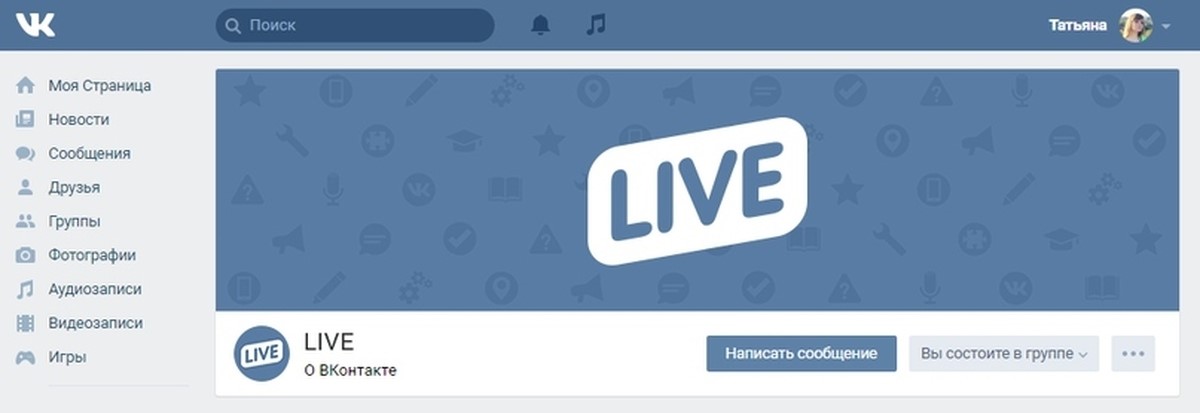 задний план) – это элемент оформления, который дополняет и оттеняет основные элементы, делая целостной концепцию дизайна. Кроме того, бэкграунд добавляет индивидуальность и подчеркивает тематику проекта. К примеру, в магазине кожаных изделий в виде фона можно использовать текстуру кожи, которая вызывает прямые ассоциации с товаром.
задний план) – это элемент оформления, который дополняет и оттеняет основные элементы, делая целостной концепцию дизайна. Кроме того, бэкграунд добавляет индивидуальность и подчеркивает тематику проекта. К примеру, в магазине кожаных изделий в виде фона можно использовать текстуру кожи, которая вызывает прямые ассоциации с товаром.
Посетители сайта, как правило, не заостряют внимание на этом элементе дизайна и не замечают его. Но, тем не менее, фоновое изображение нужно для формирования впечатления при посещении ресурса. Удачно подобранный фон для сайта вызывает положительные впечатления у посетителя, а неудачный вариант, наоборот, будет смотреться неуместно и визуально мешать, не вписываясь в дизайн посадочной страницы.
ResearchGate провели исследование на тему того, насколько сильно доверяют посетители демонстрируемому сайту. Выяснилось, что 94% элементов сайта, которые вызывают недоверие, связаны именно с дизайном. Первое впечатление о странице будет зависеть от ряда нюансов, таких как выбор цвета, объем текста, подбор шрифтов и расположения объектов на странице. А фон – это всегда первое, что видит посетитель, попадая на страницу.
А фон – это всегда первое, что видит посетитель, попадая на страницу.
Подобрать фон для сайта можно, воспользовавшись услугами дизайнера, либо можно использовать сайты с бесплатными текстурами.
Рис. 1. Примеры фона со стоков.
В конструкторе Тильда при добавлении новых блоков вы увидите, что большинство из них идут с готовым цветным фоном или фоновым изображением, но с функцией редактирования. Поменяйте цвет или замените изображение в зависимости от тематики своего сайта на Tilda.
Если вместо заливки цветом фона, вы хотите разместить изображение, то перейдите в категорию «Другое» и добавьте блок ⟶ T674. Либо найдите его с помощью поисковика, безошибочно определяемого характерной иконкой в виде увеличительного стекла. Этот модификатор добавляет выбранный фон для всей страницы.
Рис.2. Добавляем фон на Тильде.
Для добавления собственного изображения перейдите во вкладку «Контент» и нажмите кнопку «Загрузить файл». Затем выберите нужное изображение с жесткого диска компьютера.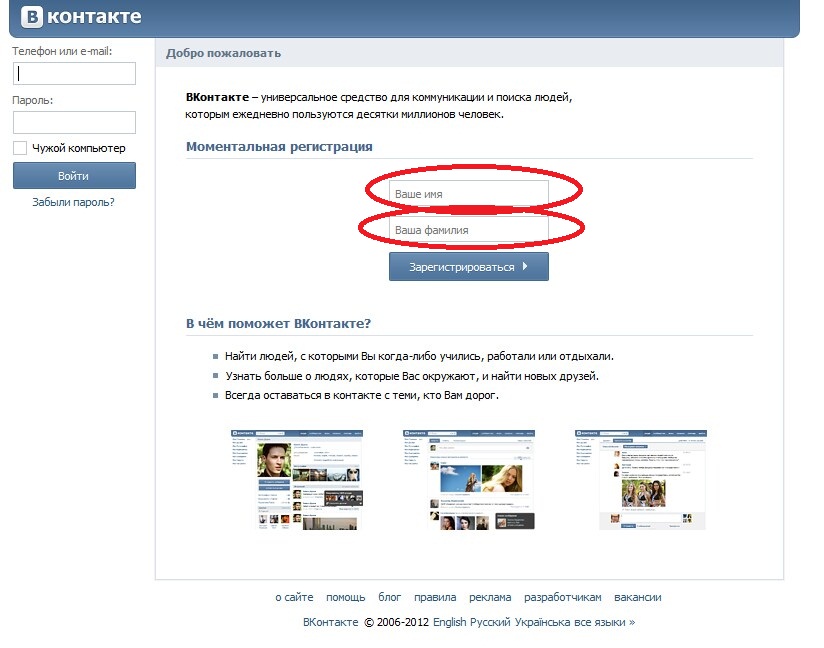 После добавления нужного файла не забудьте сохранить результат. В итоге добавленное в блок изображение будет размещено на фоне страницы. Встроенный в Тильде редактор изменяет размер, обрезает изображение или добавляет фильтры.
После добавления нужного файла не забудьте сохранить результат. В итоге добавленное в блок изображение будет размещено на фоне страницы. Встроенный в Тильде редактор изменяет размер, обрезает изображение или добавляет фильтры.
Рис.3. Цвет фона.
Обратите внимание: если у блока задан цвет фона, тогда он накладывается на добавленное фоновое изображение. Исправить это можно таким способом: перейдите в меню «Настройки», после этого удалите значения из поля «Цвет фона для всего блока». После этого цвет фона станет прозрачным. Потом нажмите кнопку «Сохранить» и изменения вступят в силу.
Если нужно, чтобы при скролле фон оставался на месте, а не двигался вместе с текстом, то для этого заходим в меню «Настройки» и переходим в раздел «Эффект при скролле» и выбираем пункт «С фиксацией». Так мы сможем использовать знаменитый параллакс-эффект на странице.
В конструкторе Тильда для создания или изменения фона специальных навыков не требуется. Но пренебрегать возможностями изменять стандартные фоны под свой проект не стоит, ведь фон – это важный элемент дизайна страницы, правильно выбранный бэкграунд влияет на общее позитивное или негативное мнение посетителей о сайте.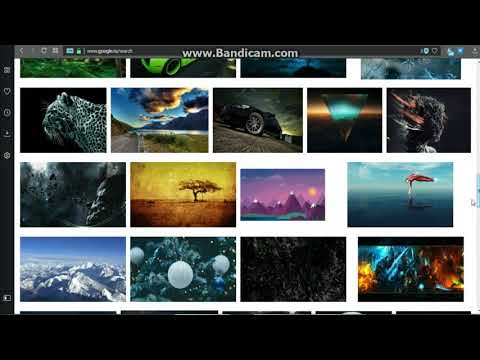
Помимо стандартных блоков, в конструкторе Tilda также имеются пустые, так называемые Zero Block, инструменты. Zero Block, или нулевой блок, позволяет не пользоваться шаблонными решениями, а создавать индивидуальный дизайн страницы сайта. Разберем, как изменить или добавить фон, работая с нулевым блоком конструктора Тильда.
Первое, что нужно сделать, – добавить сам блок на рабочую страницу. Сделать это можно двумя способами:
1. На рабочей области нажимаем на кнопку «Добавить блок», листаем в самый низ и выбираем Zero Block.
2. Кликая по кнопке «Все блоки», вызываем меню-бар слева. Также пролистываем до самого конца и выбираем Zero Block.
После появления Нулевого Блока нажимаем на «Редактировать блок» в левом верхнем углу, попадаем в редактор, выделяем и удаляем все элементы, содержащиеся в блоке. Готово, у нас получился пустой блок, с которым можно делать все, что мы хотим.
К добавлению фона в Нулевой Блок мы вернемся ниже, сначала поможем разобраться с базовым принципом работы в нем. В Zero block есть две рабочие области или два «контейнера». Область сетки, Grid Container и Window Container, используется для условного обозначения границ экрана.
В Zero block есть две рабочие области или два «контейнера». Область сетки, Grid Container и Window Container, используется для условного обозначения границ экрана.
Фоновые и выносные элементы мы прикрепляем к разным рабочим областям и выставляем разные варианты масштабирования: для фона в процентах (%), для выносных элементов в пикселях (px).
Все выносные элементы (кнопки, формы, логотипы и картинки) нужно размещать в зеро-блок таким образом, чтобы они не выходили за границы Grid Container. О полноценной работе с Zero Block мы расскажем позднее, т.к. это тема отдельной статьи, сейчас сосредоточимся на добавлении фона.
Чтобы разместить фоновый элемент, который будет зафиксирован в границах экрана устройства и сможет подстраиваться под разные разрешения, нужно:
1. Выбрать в панели элементов элемент «Shape»:
- Нажимаем на «Плюсик» в верхнем левом углу экрана;
- Выбираем «Add Shape». Здесь также можно выбрать «Add Image», чтобы сразу загрузить готовую фотографию, но тогда есть шанс, что при адаптивной верстке фотография будет отображаться некорректно;
- На нашей рабочей поверхности появится желтый квадрат, как в примере ниже:
Этим желтым квадратом нам и предстоит дальше работать.
2. Настраиваем расположение шейпа в Window Container:
- Кликаем левой кнопкой мыши по элементу, после чего переходим в настройки элемента в нижнем правом углу;
- Переходим в настройки и открываем раздел Container;
Привязываем нашу фигуру к Window Container:
Выставляем расположения по осям – фигура должна переместиться в центр экрана:
Далее меняем значения масштабирования элемента на процентное значение, после этого shape должен растянуться по всей рабочей области:
Финальным штрихом будет загрузка подготовленного изображения. Для этого прокручиваем меню настроек ниже, где находим кнопку «Upload File». Кликаем по этой кнопке, выбираем изображение с компьютера и загружаем.
После всех действий сохраняем результат и выходим из редактора блока или продолжаем работу дальше.
Готово. Проведя все эти манипуляции, мы получаем фон для блока, который будет растягиваться и сжиматься в зависимости от размера и типа устройства, с которого пользователь просматривает страницу.
Вариантов работы с фоновыми изображениями в Zero Block множество. Нулевой Блок позволяет максимально индивидуализировать вашу страницу и отстроиться от конкурентов. При работе зиро-блок у вас нет почти никаких творческих ограничений. О том, что еще можно делать с помощью этого инструмента, мы расскажем в следующих статьях о работе в конструкторе сайтов Tilda.
Инструкция, как сделать в «ВК» темный фон
- 15 Мая, 2019
- Приложения
- Юра Старшов
«ВКонтакте» — это самая известная социальная сеть в России и странах СНГ. Сейчас стал очень популярен так называемый «Темный дизайн». Он выглядит стильно, но, ко всему прочему, еще и защищает ваши глаза от излишнего света. В случае, конечно, если вы по каким-либо причинам не можете изменить яркость дисплея вашего устройства. В данной статье мы разберемся, как сделать черную тему в «ВК». Также стоит отметить, что на момент написания этой статьи в официальном приложении на «Андроиде» темная тема все еще отсутствует, так что разберем мы исключительно способ на аналогах приложения, а также в браузере на компьютере.
В данной статье мы разберемся, как сделать черную тему в «ВК». Также стоит отметить, что на момент написания этой статьи в официальном приложении на «Андроиде» темная тема все еще отсутствует, так что разберем мы исключительно способ на аналогах приложения, а также в браузере на компьютере.
Как сделать в «ВК» темный фон на компьютере с помощью специальных расширений
Стоит отметить, что на компьютере темная тема официально также отсутствует, но существуют различные способы обхода данной проблемы. Один из таких — расширения браузера. Так, вы можете скачать специальные расширения, способные изменять тему либо браузера, либо же отдельно сайта «ВКонтакте». Итак, как сделать сделать черный фон в «ВК»:
- Первым делом вы должны перейти на сайт магазина вашего браузера. То есть для «Гугл Хром» это будет «Гугл Стор», для «Яндекс.Браузера» это тоже будет «Гугл Стор», так как «Яндекс.Браузер» сделан на основе «Хромиум», равно как и «Гугл Хром». Для остальных браузеров смотрите в описании приложения, либо же на официальной страничке разработчиков.

- Далее вам необходимо выбрать среди всех расширений нужное. Для этого вы можете воспользоваться или поиском, или просто листать разделы, пока не найдете интересующее вас. В поиске вы можете ввести что-то вроде «Темная тема», «Темная тема «ВКонтакте», «ВКонтакте».
- Теперь, когда вы нашли нужное вам расширение, надо его установить. Для этого вы можете кликнуть на соответствующую кнопку.
- После установки вам нужно перезапустить браузер, так как большая часть расширений, изменяющих визуализацию страниц браузера, начинает работать только после перезапуска.
- Теперь перейдите на сайт «ВКонтакте». В большинстве браузеров установленные расширения находятся в правом верхнем углу. Там найдите недавно установленное расширение, кликните на него и выберите, что вам нужно.
- После включения, перезагрузите страницу.
Вы увидите темную тему «ВКонтакте».
Темный фон с помощью общих расширений
Если вы хотите поменять цвет фона или темы, вам не обязательно скачивать узкоспециализированное расширение, вы так же можете использовать общие. Их существует множество, и, находясь на какой-либо странице, вы можете выбрать шаблон для нее. Но работает это только с популярными сайтами, так как такие расширения чаще всего с открытым исходным кодом, и пользователи сами делают различные виды тем.
Их существует множество, и, находясь на какой-либо странице, вы можете выбрать шаблон для нее. Но работает это только с популярными сайтами, так как такие расширения чаще всего с открытым исходным кодом, и пользователи сами делают различные виды тем.
В них есть не только темные темы, вы можете также выбрать, например, красную, зеленую или любые другие доступные. Большая часть тем здесь выглядит достаточно стильно, привнося новый опыт в использование каких-либо сайтов. Итак, как сделать в «ВК» темный фон при помощи общих расширений?
- Как и в первом способе, вам нужно перейти на страницу расширений вашего браузера, там надо нажать на окошко поиска.
- Введите в нем что-то вроде «Темная тема», «Темные сайты», «Смена темы сайтов», либо же листайте разделы, пока не найдете что-то подобное.
- Найдя расширение, установите его.
- Перезапустите браузер.
- Зайдите на страницу «ВКонтакте», активируйте расширение, выбрав подходящую тему и перезагрузите страницу.

Такие расширения обычно работают не только на «ВКонтакте», но и на других сайтах: FaceBook, Instagram, прочих популярных порталах.
Как сделать в «ВК» темный фон: видеоинструкция
Чтобы вам было легче разобраться, предлагаем видеоинструкцию. Она расскажет, как сделать фон темным при помощи расширений.
Темный фон в KateMobile
Хотя в официальном приложении на момент написания статьи темного фона нет (по слухам, сейчас он находится в разработке и уже тестируется), вы можете использовать аналог официального приложения — KateMobile. Он создан для людей, которые хотят полностью кастомизировать свой «ВКонтакте», либо же использовать «режим невидимки», который после недавних событий был немного ограничен.
Так как нас интересует вопрос, как сделать в «ВК» темный фон, мы будем рассматривать именно это. Итак, приступим:
- Зайдите в приложение.
- Перейдите в настройки, это можно сделать с помощью трех точек в правом верхнем углу.
- Зайдите во вкладку «Внешний вид».

- Настройте ваше приложение как хотите: добавьте темную картинку на фон, поменяйте цвет шрифта, поменяйте шрифт, цвет лайков и так далее.
Надеемся, после прочтения данной статьи вам стало понятно, как сделать в «ВК» темный фон.
Похожие статьи
Приложения
Карта «Мир» и Apple Pay: подключение, возможности, отзывы
Приложения
Как на iPhone открыть iCloud? Описание приложения, предназначение и инструкция по работе с ним
Приложения
Как отписаться от iTunes: причины удаления подписки, действенные методы и пошаговая инструкция
Приложения
Как отключить медиатеку iCloud на iPhone: способы и решения
Приложения
Как настроить «Эпл Пей» (Apple Pay): пошаговая инструкция и рекомендации
Приложения
Как проверить состояние аккумулятора: программы для iPhone
Самое читаемое
Как отредактировать тему в вк.
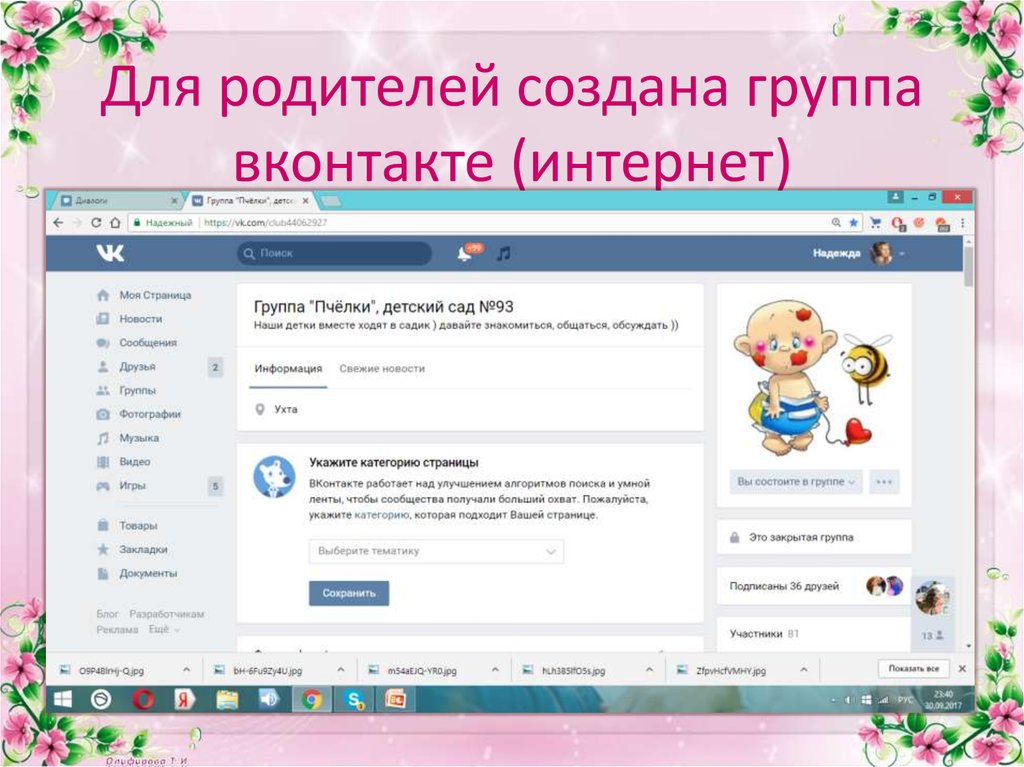 Как установить темы ВКонтакте
Как установить темы ВКонтактеИногда очень хочется установить в ВК тему, подходящую под настроение или время года, но сделать это не так просто. Браузеры не одинаковы и у каждого из них свой путь. Поэтому сейчас мы рассмотрим их более подробно.
Для браузера Google Chrome создано специальное расширение, с помощью которого пользователь может установить заставку в своем профиле ВК. Для этого вам нужно зайти в Интернет-магазин Chrome.
Выбирайте, что вам больше нравится и устанавливайте. Для этого нажмите на кнопку «Бесплатно», а затем подтвердите новое разрешение — нажмите «Добавить».
После этого в браузере появится новое расширение, которое уже будет помечено как «Включено».
Теперь находим в интернете подходящую картинку, открываем. Затем кликаем левой кнопкой мыши и нажимаем кнопку, которая находится в самом низу «Установить как обои ВКонтакте». После этого проверяем наш профиль.
Вы не сможете изменить стиль оформления ВК в Опере, как мы это сделали в Google Chrome. Здесь придется потрудиться и даже почувствовать себя веб-мастером.
Для начала нам нужно зайти в браузер. В меню настроек выберите «Дополнительно», затем перейдите в «Содержание». Затем выберите «Параметры стиля» и «Режимы презентации». Здесь поставьте галочку напротив «Моя таблица стилей», что позволит вам самостоятельно задавать стиль интернет-страниц.
А теперь вспомните, как самостоятельно создать тему для своего профиля ВК:
Создайте папку стилей. Можем как-то назвать, чтобы потом не потерять. Пусть это будет папка «Фон 1».
Теперь осталось только найти подходящее изображение, которое послужит нам фоном в ВК. Находим его и сохраняем в папку «Фон 1».
И последнее, что нам нужно сделать, это зайти на нашу страницу ВК, кликнуть правой кнопкой мыши по фону, затем выбрать из списка «Настройки для сайта».
Здесь следует перейти на вкладку «Вид» и найти строку с «Моей таблицей стилей».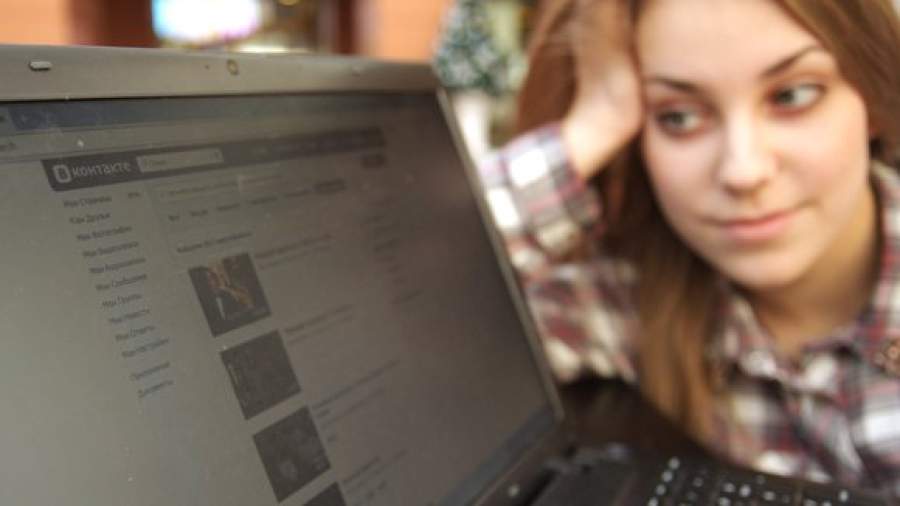
С помощью проводника выберите подготовленный файл с расширением CSS и сохраните настройки.
Затем мы обновляем страницу. Фон должен измениться.
Сменить фон ВК в Internet Explorer
Если вы используете этот браузер, то вам подойдет следующий вариант установки фона в ВК:
Вам необходимо зайти на сайт с темами.
Выберите подходящую тему и загрузите ее на свой компьютер.
Файл будет в виде архива. После того, как вы разархивируете его, вы сможете увидеть файл шестерни. Нам это понадобится.
Здесь мы увидим вкладку Общие и раздел Внешний вид. Установите флажок рядом с «Завершить с использованием пользовательского стиля».
После этого нужно нажать «Обзор» и выбрать подготовленный файл с расширением CSS. Сохраняем изменения нажав на кнопку «ОК», перезапускаем браузер, проверяем ВК.
Пишем в адресной строке Stylish — название надстройки для браузера, с помощью которой можно легко изменить оформление ресурса ВК.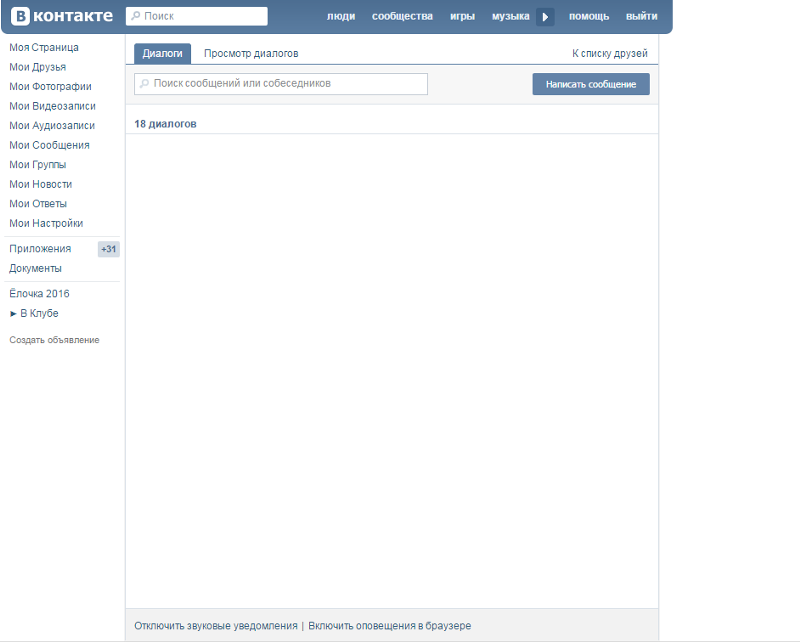
Установите программу и перезапустите браузер, чтобы дополнение Stylish заработало.
После этого в правом верхнем углу появится значок надстройки.
После этого откроется окно, где нужно в большую его часть вставить скопированный текст из файла, а в поле «Имя» ввести, собственно, название дизайна. Единственное, что нужно помнить, это то, что текст вставляется между скобками, которые уже присутствуют в форме.
Далее перезагружаем страницу ВК и наслаждаемся фоном. Чтобы изменить настройки созданного фона или удалить его совсем, достаточно нажать на иконку программы, нажать правой кнопкой мыши на название фона и вызвать меню. Здесь вы можете выбрать доступное действие с темой: удалить, изменить.
Таким образом, мы рассмотрели возможные способы создания индивидуального стиля оформления ВК. Что многим поможет раскрасить свой скучный темно-синий профиль.
Инструкция
Internet Explorer Чтобы изменить внешнюю страницу социальной сети Вконтакте, найдите интересующую вас тему с расширением «.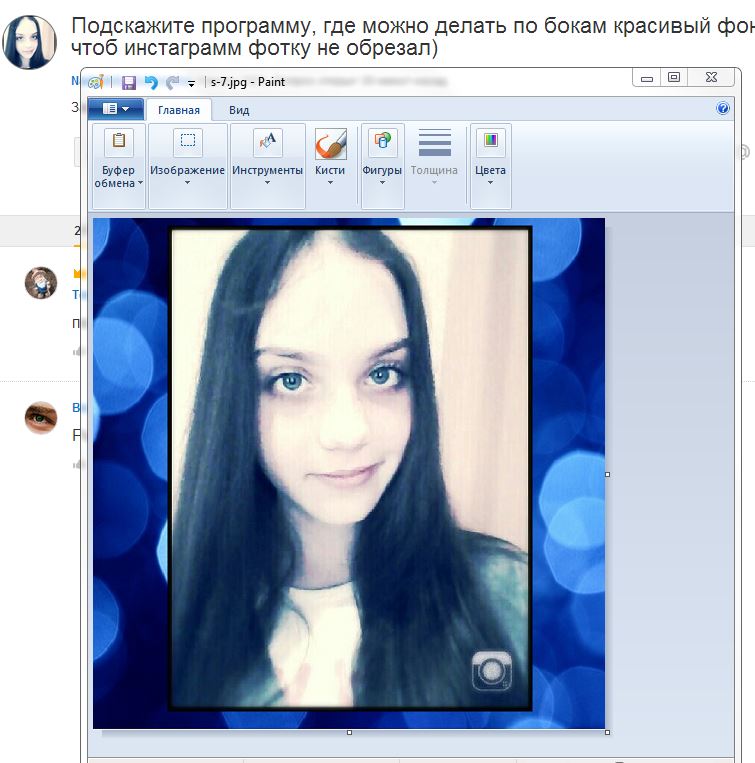 css» и сохраните ее содержимое в блокноте и буфере обмена. Затем нажмите «Сохранить как» и назовите файл как вам нужно и напишите ему расширение «.css». Именно этот файл будет отвечать за настройку внешнего вида вашей страницы. Далее в браузере Internet Explorer перейдите в: «Сервис» (Инструменты), затем «Свойства обозревателя» (Свойства обозревателя), «Общие» (Общие) и «Дизайн» (Специальные возможности). Затем установите флажок «Форматировать документы, используя мою таблицу стилей». Нажмите «Обзор» и откройте сохраненный файл. Теперь ваша страница в социальной сети Вконтакте будет выглядеть в соответствии с выбранной вами тематикой. Чтобы отключить тему, снимите флажок «Форматировать документы с использованием моей таблицы стилей».
css» и сохраните ее содержимое в блокноте и буфере обмена. Затем нажмите «Сохранить как» и назовите файл как вам нужно и напишите ему расширение «.css». Именно этот файл будет отвечать за настройку внешнего вида вашей страницы. Далее в браузере Internet Explorer перейдите в: «Сервис» (Инструменты), затем «Свойства обозревателя» (Свойства обозревателя), «Общие» (Общие) и «Дизайн» (Специальные возможности). Затем установите флажок «Форматировать документы, используя мою таблицу стилей». Нажмите «Обзор» и откройте сохраненный файл. Теперь ваша страница в социальной сети Вконтакте будет выглядеть в соответствии с выбранной вами тематикой. Чтобы отключить тему, снимите флажок «Форматировать документы с использованием моей таблицы стилей».
OperaЧтобы изменить внешнюю страницу социальной сети Вконтакте через интернет-браузер Opera, перейдите в раздел: «Инструменты»/«Настройки»/«Дополнительно»/«Контент»/«Параметры стиля» (Настройка стилей)/«Режимы просмотра» (Режимы отображения). Установите флажок рядом с «Моя таблица стилей».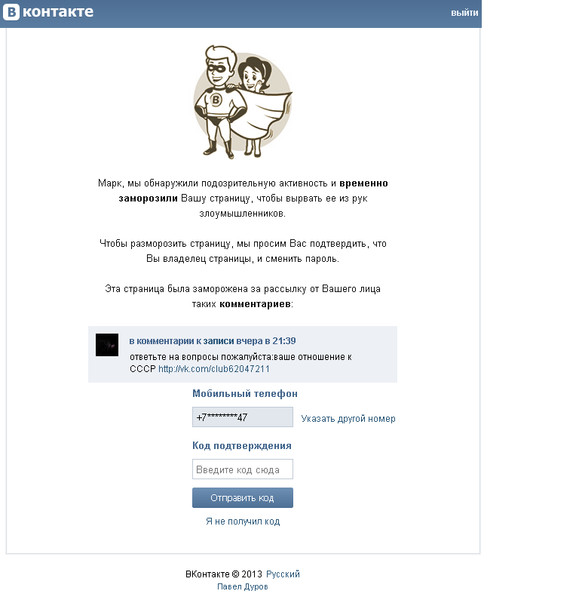 Затем скопируйте текст каскадной таблицы в блокнот или другой текстовый редактор. Нажмите «Сохранить как» и назовите файл как вам нужно и напишите ему расширение «.css». Щелкните правой кнопкой мыши в любом месте страницы Вконтакте и в открывшемся меню выберите «Изменить настройки сайта» (Настройки для сайта). На вкладке «Отображение» (Просмотр) нажмите «Обзор» и выберите место, где вы сохранили файл с расширением «.css». Теперь ваша страница выглядит иначе. Чтобы отключить тему на вкладке «Экран» (View) просто удалите путь к файлу и нажмите «ОК».
Затем скопируйте текст каскадной таблицы в блокнот или другой текстовый редактор. Нажмите «Сохранить как» и назовите файл как вам нужно и напишите ему расширение «.css». Щелкните правой кнопкой мыши в любом месте страницы Вконтакте и в открывшемся меню выберите «Изменить настройки сайта» (Настройки для сайта). На вкладке «Отображение» (Просмотр) нажмите «Обзор» и выберите место, где вы сохранили файл с расширением «.css». Теперь ваша страница выглядит иначе. Чтобы отключить тему на вкладке «Экран» (View) просто удалите путь к файлу и нажмите «ОК».
Mozilla Firefox Установите дополнительные настройки в браузере, перейдя по адресу http://addons.mozilla.org/en/firefox/addon/2108, и перезапустите Firefox. В правом нижнем углу браузера найдите и нажмите значок Стильный, выберите «Создать стиль», а затем «Для Вконтакте.ру». Далее в меню «Вид» поставьте галочку напротив пункта «Строка состояния». В появившемся окне в поле «Описание» введите любое название. Затем в нижнем поле между скобками ( ) вставьте текст каскадной таблицы и сохраните.
Видео по теме
Статья по теме
Источники:
- как сменить группу вконтакте
Второй этап на пути к новому таков. Если вы не привыкли к макияжу, то поначалу будет сложно. Также советуем купить цветные контактные линзы для полной смены имиджа. Они бывают как с диоптриями, так и без них. И уже исходя из цвета глаз спланируйте цветовую гамму своего макияжа.
Третий этап — подбор одежды. Чем дольше вы являетесь сторонником одного стиля, тем большее впечатление вы произведете на окружающих, кардинально изменив свой гардероб. Однако при выборе вещей учитывайте, что каким бы необычным для вас не был новый стиль, эти вещи все равно должны вам подойти. И самое главное, вы должны чувствовать себя в них комфортно.
В-четвертых — берегите свою фигуру. Согласитесь, что пухлые и стройные очень разные внешне, поэтому, если вы слишком худая, займитесь мышцами, если слишком полная, тоже ходите в спортзал, но для того, чтобы расстаться с лишними сантиметрами.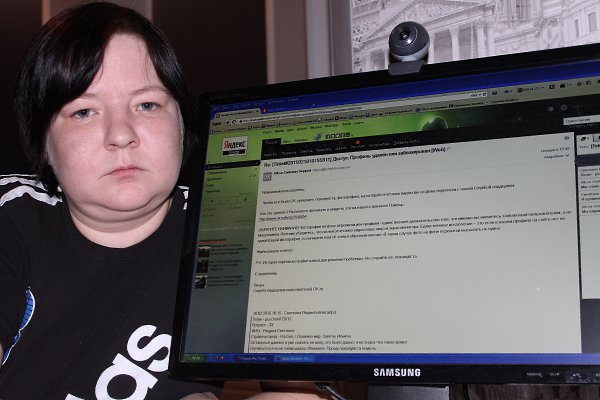
Видео по теме
Источники:
- как менять носимые устройства в 2019 году
Сегодня для разработки и дизайна современного веб сайта простого HTML уже недостаточно — все веб-разработчики используют удобные и функциональные таблицы стилей CSS, которые содержат набор элементов форматирования страниц, упрощают HTML-файлы, уменьшают их размер и упростить изменение внешнего вида веб- сайт . Изменяя стили, вы получаете множество возможностей редактирования. сайт и изменение массы его параметров за короткий промежуток времени — если изменить параметр в стиле, то он будет автоматически применен ко всем страницам сайта .
Инструкция
Есть много способов добавить стили на сайт. Один из них — добавление стиля — использование атрибута стиля, который расширяет теги веб-страницы. Использование внутреннего стиля не облегчает работу, а, наоборот, усложняет изменение элементов страницы. Оптимальнее использовать глобальные таблицы стилей — элемент style.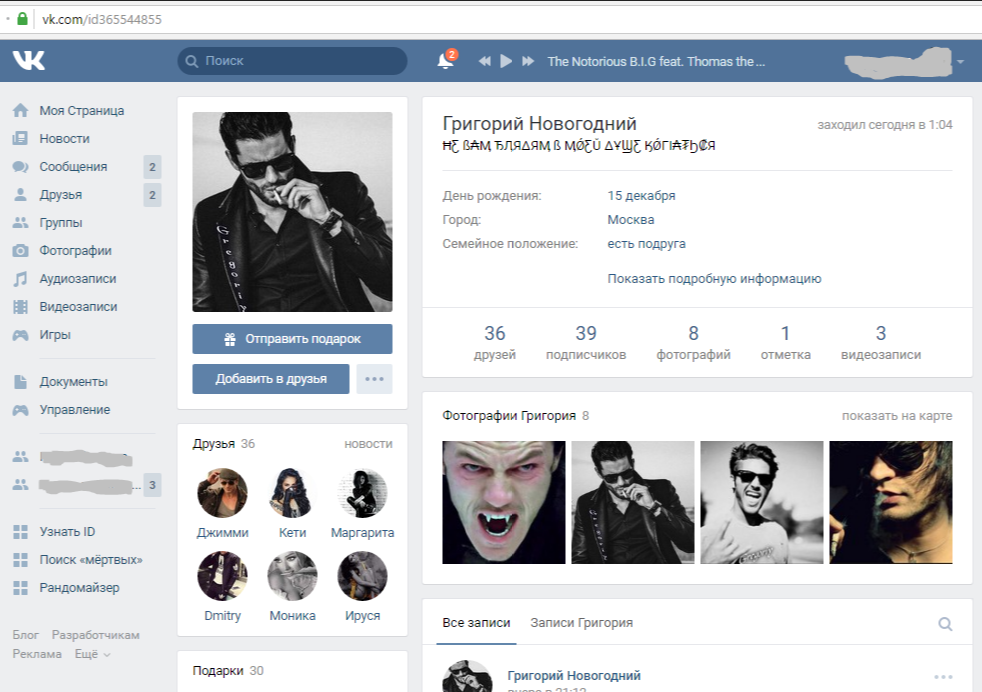 В этом случае вы определяете стиль в самом документе, разместив его в шапке страницы.
В этом случае вы определяете стиль в самом документе, разместив его в шапке страницы.
Используйте глобальные таблицы стилей для размещения всех стилей страниц в документе и одновременного форматирования большого количества элементов стиля. Здесь следует использовать тег
Также к сайту можно подключить внешние таблицы стилей, которые являются наиболее удобным и качественным использованием CSS для веба. При этом все стили хранятся в отдельном css-файле, который можно загрузить на любой сайт и использовать для любой страницы.
Чтобы не редактировать вручную, можно воспользоваться принудительным поиском информации о файлах в сети. Найдите в библиотеке нужный, кликните правой кнопкой мыши по картинке и в появившемся меню выберите «Найти информацию об альбоме». Из предложенных поиском вариантов выберите нужный и нажмите «Далее», а затем «Готово». Если необходимой информации нет, остается только нажать «Отмена».
Если не защитить измененные данные от перезаписи, плеер может перезаписать их сам на основе сетевой базы данных.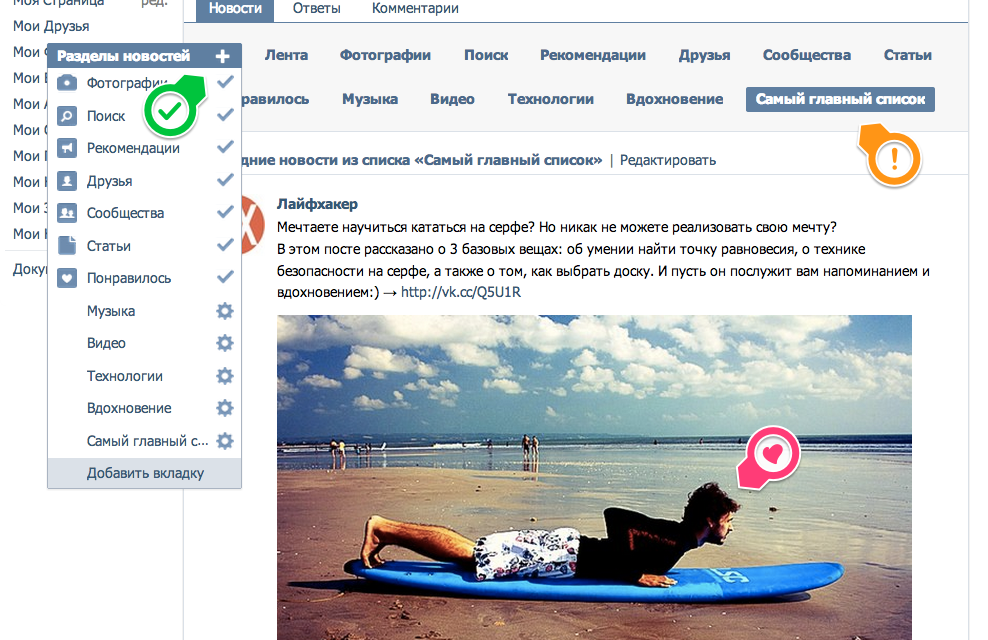 Для этого щелкните Организовать > Параметры > Библиотека. Найдите область «Автоматически обновлять информацию о носителе» и выберите параметр «Добавлять только отсутствующую информацию».
Для этого щелкните Организовать > Параметры > Библиотека. Найдите область «Автоматически обновлять информацию о носителе» и выберите параметр «Добавлять только отсутствующую информацию».
Воспользуйтесь программой типа Internet Explorer, чтобы установить новую тему Вконтакте или вернуться к стандартному виду. Найдите меню «Инструменты», выберите «Свойства обозревателя». Найдите вкладку «Общие» и раздел «Внешний вид».
Необходимо поставить галочку там, где есть пункт «Оформление в пользовательском стиле». Затем нажмите кнопку «Обзор» и откройте сохраненный ранее файл. Затем нажмите «ОК». Перезагрузите браузер. Теперь вы можете зайти на сайт Вконтакте. Если вы хотите удалить фон, снимите флажок «Дизайн с использованием пользовательского стиля».
Скачать программу Stylish для нового дизайна Вконтакте с помощью браузера Mozilla Firefox. Вам нужен браузер и скопировать текст для выбранного дизайна. Заходя в Stylish, нужно создать стиль Вконтакте. Напишите любой текст в поле Описание. В нижнее поле необходимо вставить текст из файла, содержащего таблицу в виде каскада. Затем сохраните его и перезапустите браузер. Далее необходимо зайти на сайт Вконтакте.
В нижнее поле необходимо вставить текст из файла, содержащего таблицу в виде каскада. Затем сохраните его и перезапустите браузер. Далее необходимо зайти на сайт Вконтакте.
Если вам нужно отключить это дополнение, вы можете найти Stylish в меню Инструменты -> Дополнения. Нажмите на нее, затем выберите «Отключить» и «Удалить» — все будет как прежде.
Используйте браузер Opera, если вам нужно удалить или поставить новый фон на вашей странице. Зайдя в настройки этого браузера, нужно выбрать пункт под названием «Дополнительно». Найдите «Содержание», затем «Параметры стиля» и «Режимы презентации». Установите флажок рядом с «Мой стол».
Скопируйте текст из таблицы выбранного формата, откройте Блокнот и вставьте в него этот текст. Теперь вам нужно сохранить файл под своим именем, с расширением css. Зайдите во «Вконтакте» и кликните правой кнопкой мыши по этому фону. Вы увидите название пункта «Изменить настройки сайта». Заходим в «Просмотр», выбираем «Обзор» и находим этот файл — в нем вы сохранили таблицу.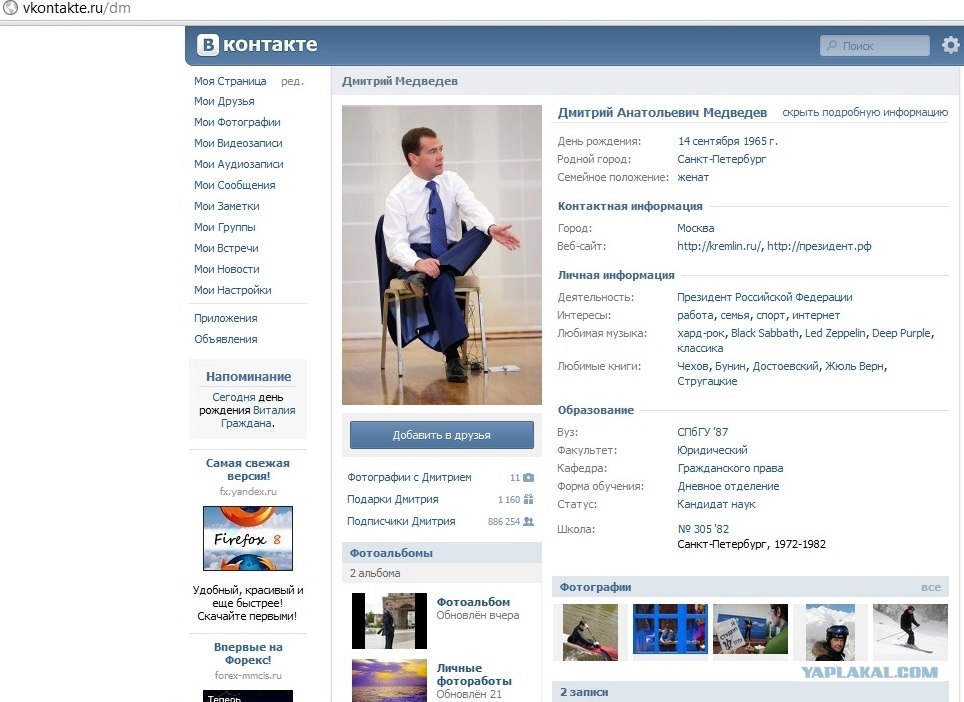 Нажмите «ОК». Оставил свой.
Нажмите «ОК». Оставил свой.
Если вам нужно убрать фон, на вкладке «Вид» найдите «Настройки» и снимите галочку напротив «Включить стилизацию формы» — так вы удалите путь к файлу стиля (css). Нажмите ОК, перезапустите браузер.
Видео по теме
Источники:
- как удалить тему вконтакте
При смене адреса электронной почты пользователь должен изменить электронную почту на всех сайтах, где он зарегистрирован. Иногда столбец, в который нужно вводить обновленные данные, найти не так просто. Конечно, на ресурсе При обращении по номеру вам также потребуется сменить электронную почту.
Инструкция
Для смены почтового ящика зайдите на свою страницу Вконтакте . Щелкните левой кнопкой мыши по ссылке «Мои настройки», которая находится в меню слева. После того, как вы перешли по ссылке, вам откроются дополнительные настройки, где вы сможете указать новый адрес электронной почты.
Прокрутите страницу вниз или прокрутите роликом мыши.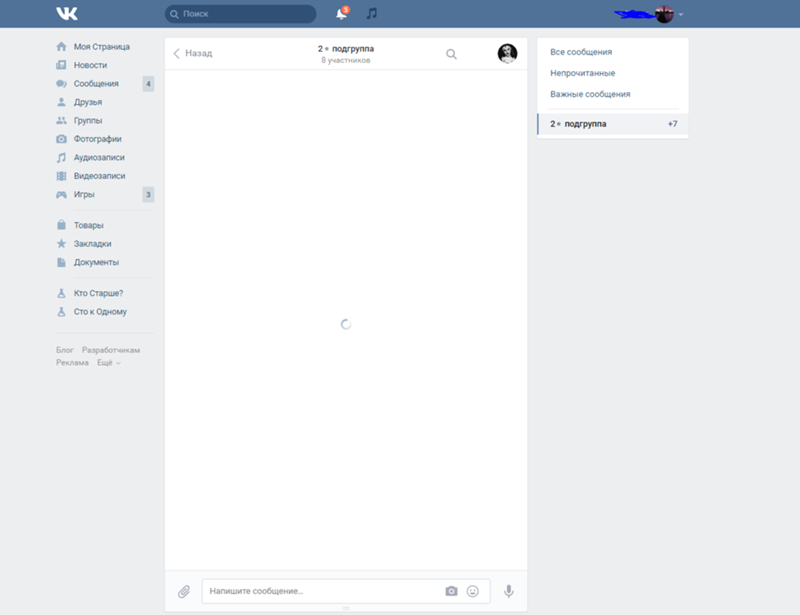 Вы увидите одну из дополнительных опций «Изменить основной адрес электронной почты». Именно с ним вам предстоит работать.
Вы увидите одну из дополнительных опций «Изменить основной адрес электронной почты». Именно с ним вам предстоит работать.
Введите новый адрес электронной почты в поле «Новый адрес электронной почты», а затем нажмите кнопку «Изменить адрес электронной почты». После этого на оба ваших электронных адреса придет письмо-подтверждение о смене почты. Система уведомит вас об этом. В контакте с после того, как данные попадут на сервер.
Теперь вам нужно зайти на старый почтовый ящик, который вы изначально использовали для работы с сайтом, найти письмо от администрации В контакте с и открыть его. В письме будет сказано о необходимости подтверждения желания сменить почту. Это сделано для того, чтобы злоумышленник, взявший ваш пароль, не смог полностью завладеть вашей страницей. Для того, чтобы подтвердить смену почтового ящика, перейдите по ссылке, указанной в письме.
Для того, чтобы подтвердить последний код, зайдите на свою новую почту, которую вы указали в настройках.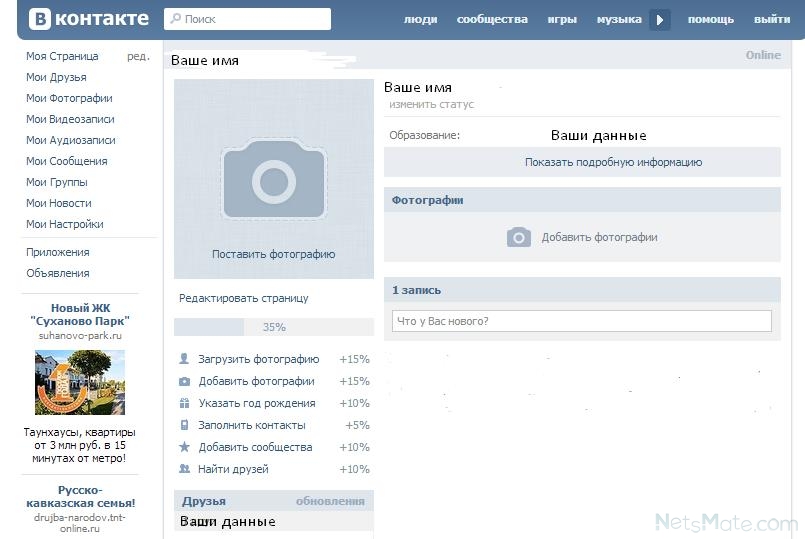 Там же вы увидите письмо от администрации В контакте с которое вам нужно будет открыть. Для завершения смены почтового ящика снова перейдите по ссылке в письме. Вы ввели последний необходимый код.
Там же вы увидите письмо от администрации В контакте с которое вам нужно будет открыть. Для завершения смены почтового ящика снова перейдите по ссылке в письме. Вы ввели последний необходимый код.
Видео по теме
Источники:
- как изменить адрес электронной почты
Вконтакте — одна из самых популярных и старейших российских социальных сетей. Его создатель – Павел Дуров. Сайт постоянно развивается, появляются новые возможности для пользователей, исправляются системные ошибки.
Инструкция
Чтобы изменить фамилию в личном кабинете на сайте Вконтакте, зайдите в интернет, зайдите на портал и введите свой пароль и логин в поле в левом верхнем углу. Логином чаще всего является адрес электронной почты. Пароль устанавливается пользователем. Чтобы не забыть его, создайте документ, в котором вводите сложные логины и пароли. Удобнее не запоминать каждый раз комбинацию букв и цифр, а просто копировать ее и вставлять в нужное окно.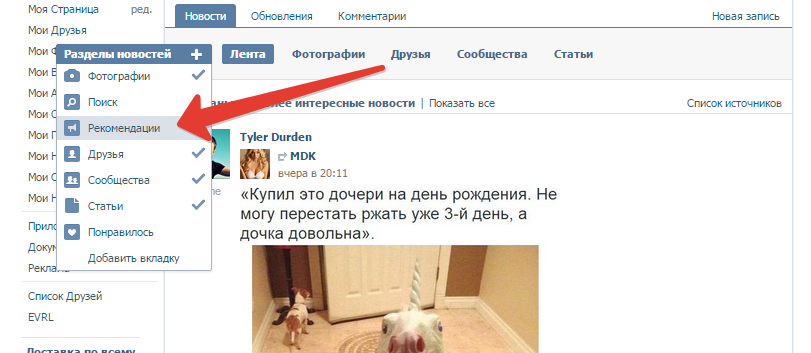
Если вы все же забыли код — нажмите кнопку «Восстановить пароль». На ваш номер телефона (если он «привязан» к профилю) или адрес электронной почты, указанный при регистрации, будет выслан новый. Введите его на главной странице Вконтакте, под логином. При открытии профиля пароль можно изменить на другой. Код должен содержать латинские или русские буквы, цифры и отличаться от предыдущего шифра.
Чтобы изменить имя Вконтакте, ищите в профиле ссылку «Моя страница». Вы увидите его в главном меню, слева, вверху. Рядом будет кнопка «Редактировать», написанная светло-серым шрифтом. Следуйте за ним в новое меню. Там вы сможете отредактировать личные данные — имя, фамилию, пол, семейное положение, дату рождения, родной город и т.д.
На вкладке «Основные» изменить фамилию на новую. С некоторых пор для письма можно использовать только русские буквы. Сайт не принимает латиницу. Но вместо фамилии можно указать псевдоним. Слово должно быть приличным. Также заблокированы страницы с двойниками звезд кино, политики и шоу-бизнеса.
Помимо фамилии на вкладке «Основные» можно изменить состав семьи, на следующей вкладке — «Контакты» — указать телефон, сайт, e-mail. На вкладке «Интересы» опишите свои увлечения и увлечения, в «Образовании» — укажите номер школы и название вуза (чтобы однокурсники могли легко вас найти и ). Также можно заполнить строки на вкладках «Карьера», «Служба» и «Жизненная позиция».
Видео по теме
Источники:
- как изменить фамилию в контакте в 2019 году
Никнейм, или псевдоним, придумывается пользователями социальной сети Вконтакте, чтобы скрыть свои настоящие имя и фамилию. Данные можно изменить, заполнив определенные графы в профиле.
Инструкция
Чтобы сменить никнейм в личном кабинете на сайте Вконтакте, подключитесь к сети Интернет, зайдите на портал и введите собственный пароль и логин в поле в левом верхнем углу. чаще всего адрес электронной почты. Пароль устанавливается пользователем. Чтобы не забыть его, создайте документ, в котором вводите сложные логины и пароли.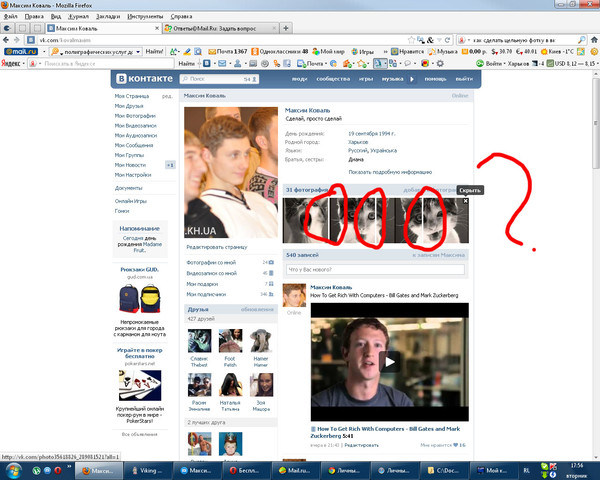 Удобнее не запоминать каждый раз комбинацию букв и цифр, а просто копировать ее и вставлять в нужное окно.
Удобнее не запоминать каждый раз комбинацию букв и цифр, а просто копировать ее и вставлять в нужное окно.
Чтобы сменить никнейм «Вконтакте», ищите ссылку «Моя страница» в профиле. Он находится в главном меню, слева, вверху. Рядом будет кнопка «Редактировать», написанная светло-серым шрифтом. Следуйте за ним в новое меню. Там вы сможете отредактировать личные данные — имя, фамилию, пол, семейное положение, дату рождения, родной город и т.д.
Найдите вкладку «Основные» и измените фамилию или имя на никнейм. С некоторых пор для письма можно использовать только русские буквы. Латиница не отображается в колонках. Кроме того, никнейм должен быть приличным и не повторять псевдонимы, фамилии, имена звезд кино, политиков и шоу-бизнеса.
Отдельная колонка «Никнейм», которая была в старой версии сайта, больше не существует. Поэтому вам придется ввести псевдоним в столбце фамилии или имени. Вторая строка также должна быть заполнена.
Кроме ника на вкладке «Основные» можно изменить состав семьи, на следующей вкладке — «Контакты» — указать номер телефона, сайт, e-mail. На вкладке «Интересы» опишите свои увлечения и увлечения, в «Образовании» — укажите номер школы и название вуза (чтобы однокурсники могли легко вас найти и ). Также можно заполнить строки на вкладках «Карьера», «Служба» и «Жизненная позиция».
На вкладке «Интересы» опишите свои увлечения и увлечения, в «Образовании» — укажите номер школы и название вуза (чтобы однокурсники могли легко вас найти и ). Также можно заполнить строки на вкладках «Карьера», «Служба» и «Жизненная позиция».
примечание
Если вы смените имя и фамилию на никнейм, то старые друзья, которых нет в ваших списках контактов, не смогут вас найти.
Источники:
- как изменить имя в контакте
Недавно известная социальная сеть ВКонтакте ввела возможность для пользователей самостоятельно менять свой ID-адрес. Функция стала доступна для администраторов пабликов и сообществ, созданных событий и для главной страницы пользователя.
Инструкция
Выберите имя адреса для вашей личной страницы или сообщества ВКонтакте. Помните, что данный Id (id) станет вашим идентификатором для других пользователей. Вот почему важно правильно выбрать имя адреса. Например, если вы человек из деловых кругов, то в удостоверении лучше использовать имя и фамилию, Конфетка и супермен вряд ли будут уместны.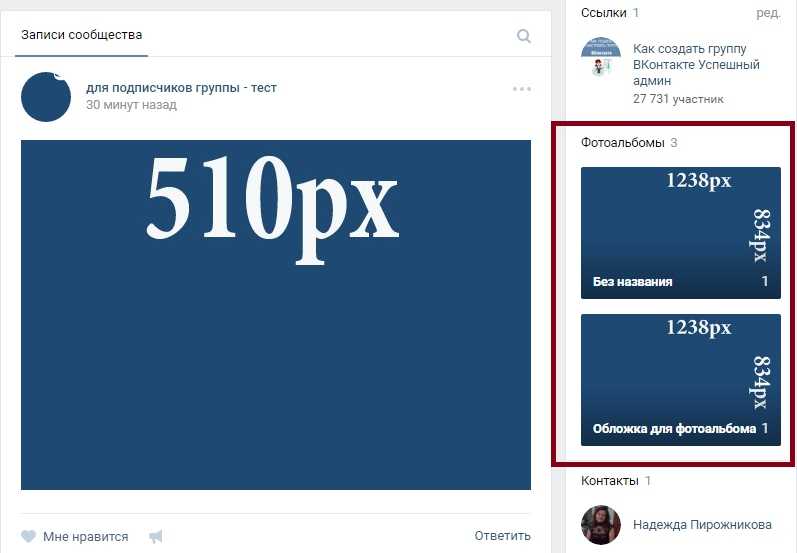
Чтобы изменить ID в ВКонтакте своего профиля, сначала зайдите в свой аккаунт или выберите пункт «Мои настройки» в списке слева на странице. Во вкладке «Общие» прокрутите колесиком мышки немного вниз и найдите здесь строчку «Адрес вашей страницы».
В соответствующее поле введите нужный адрес, удалив текущий, который содержит только цифры. После выполнения этих действий нажмите кнопку «Изменить адрес». Если выбранный адрес уже существует, ВКонтакте предупредит вас об этом и попросит выбрать другой вариант.
Если вы хотите изменить ID своей группы или встречи, вам необходимо зайти на главную страницу сообщества и нажать на пункт «Управление страницей». Во вкладке «Информация» выберите «Адрес страницы» и введите желаемое название. Не забудьте сохранить результат.
примечание
Помните, что имя вашего ID должно состоять только из латинских букв и символов. Пробелы также не допускаются. Вместо этого используйте подчеркивание «_».
Полезный совет
Источники:
- как сменить id
Социальная сеть ВКонтакте обладает очень внушительным функционалом. Но, к сожалению, дизайн социальной сети минималистичный и мало разнообразный. Если вам надоело видеть сайт в традиционных сине-белых тонах, то пора сменить тему ВКонтакте.
Но, к сожалению, дизайн социальной сети минималистичный и мало разнообразный. Если вам надоело видеть сайт в традиционных сине-белых тонах, то пора сменить тему ВКонтакте.
Инструкция
Выберите понравившуюся тему и скопируйте код под скриншотом темы.
Создайте новый текстовый документ на рабочем столе, откройте его с помощью Блокнота и вставьте туда скопированный код.
Дайте текстовому файлу расширение css.
В браузере Opera выберите последовательно: «Меню», «Настройки», затем «Общие настройки».
Перейдите на вкладку «Дополнительно», выберите параметр «Содержимое», затем «Настроить стили и режимы отображения».
Установите флажок «Моя таблица стилей» и нажмите «ОК».
Выберите опцию «Настройки для сайтов», войдите в «Социальную сеть ВКонтакте» и нажмите «Добавить».
Находясь на вкладке, нажмите кнопку «Обзор» и используйте проводник, чтобы найти и выбрать ранее созданный файл css.
note
Если вы не видите расширения файла, а видите только его название (например, не «Новый текстовый документ.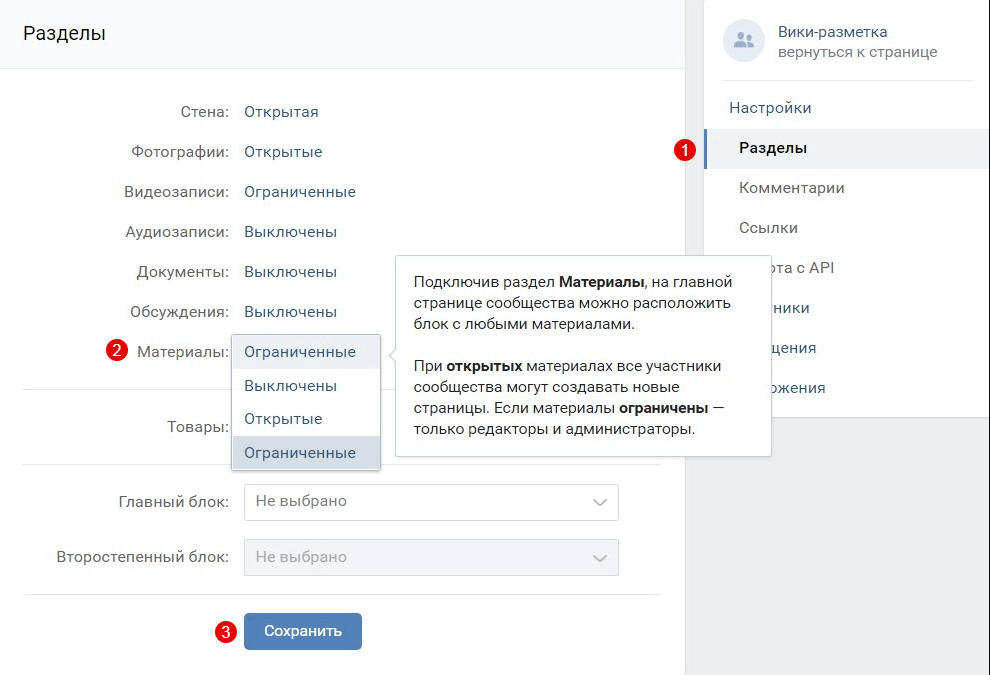 txt», а просто «Новый текстовый документ»), то вам следует снять галочку «Скрыть расширения файлов» » вариант. Это можно сделать, перейдя на вкладку «Вид» в «Параметры папки».
txt», а просто «Новый текстовый документ»), то вам следует снять галочку «Скрыть расширения файлов» » вариант. Это можно сделать, перейдя на вкладку «Вид» в «Параметры папки».
Полезный совет
Обратите внимание, что только вы можете увидеть выбранную схему дизайна со своего компьютера. Для других пользователей социальной сети ваша страница будет оформлена по старинке.
С ростом популярности социальных сетей появилось большое количество сервисов, предлагающих различные услуги для пользователей: смена тем страниц, создание аватаров, программы для скачивания видео и музыки и многие другие. Это можно сделать с помощью специальных браузеров, надстроек и программ, большинство из которых распространяется в Интернете бесплатно.
Темы ВКонтакте
Помимо стандартного оформления страницы ВКонтакте, также доступны две темы («Дореволюционная» и «ВСоюз»), не требующие загрузки каких-либо программ или дополнений .
Тема страницы ВКонтакте представляет собой графический интерфейс.Изменение темы изменяет способ отображения страницы в браузере без изменения программного обеспечения.
Они позволяют изменить не только внешний вид сайта, но и некоторые названия пунктов меню, позволяют испытать приятную ностальгию. С последними обновлениями сменить тему не всегда возможно, но надписи точно станут необычными.
Чтобы применить одну из тем, вам нужно зайти в «Мои настройки». Там в разделе «Общие» найдите пункт «Язык», пролистайте список до конца и выберите название нужного дизайна. Чтобы вернуть стандартный вид ВКонтакте, просто поменяйте языковую настройку обратно на русский.
Программа Get Styles
Если эти темы не удовлетворяют ваше желание выделиться, то существует специальная программа Get Styles. Работает с браузерами Opera, Firefox, Internet Explorer, Google Chrome.
Браузер — программа, используемая для обработки и отображения данных веб-страницы.
Вам нужно скачать его и установить, а затем выбрать из списка, разделенного на разные классы, подходящую тему на любой вкус и цвет.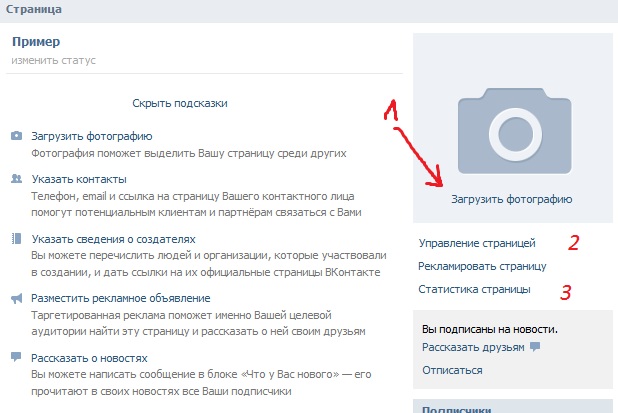 В каталоге сайта более 10 000 тем.
В каталоге сайта более 10 000 тем.
Скачать программу можно с официального сайта. Размер программы Get Styles 402 Кб.
Перейти на сайт. В правом столбце под заголовком «Информация» нажмите кнопку «Скачать». Выберите место для сохранения файла и подтвердите свое решение. Откройте файл на жестком диске. Прочтите пользовательское соглашение и нажмите «Принимаю». Затем настройте программу для работы в совместимых браузерах, поставив соответствующие галочки. Нажмите кнопку «Далее» и дождитесь установки программы.
После завершения установки откроется окно с рекомендациями дальнейших действий: откройте один из четырех поддерживаемых браузеров, перейдите на сайт Get Styles, выберите тему в каталоге и, нажав на кнопку «Принять», установить его на свою страницу ВКонтакте.
После установки программы под адресной строкой браузера появится еще одна строка, из которой можно управлять темой ВК.
Браузер Orbitium
Для еще большего разнообразия существует браузер Orbitium, разработанный специально для социальных сетей. После его скачивания вам больше не понадобятся дополнительные программы. Просто зайдите в свой аккаунт на сайте, найдите кнопку «Сменить тему» в правом верхнем углу и выберите.
После его скачивания вам больше не понадобятся дополнительные программы. Просто зайдите в свой аккаунт на сайте, найдите кнопку «Сменить тему» в правом верхнем углу и выберите.
Основное преимущество последних двух способов в том, что, зайдя на страницу других пользователей, вы также сможете увидеть их дизайн. Если они не используют такие дополнения, то оно будет заменено вашим. К сожалению, обычные пользователи не смогут видеть ваши темы. Но это компенсируется тем, что все эти программы бесплатны.
Существует два основных способа смены языка Вконтакте. Для реализации первого зайдите в пункт меню «Мои настройки», а второй способ можно использовать, пролистав собственную страницу в самый низ.
Любой пользователь социальной сети «Вконтакте» может самостоятельно установить язык для собственной страницы в зависимости от принадлежности к тому или иному штату, личных предпочтений. Аудитория этого проекта постоянно расширяется, поэтому разработчики уделили внимание всем языкам, которые могут понадобиться пользователям, а также придумали несколько интересных дополнений. Любой пользователь может сменить язык двумя основными способами, первый из которых связан с необходимостью использования специальных региональных настроек, а второй, более простой и доступный, заключается в переходе по специальной ссылке внизу собственной страницы.
Любой пользователь может сменить язык двумя основными способами, первый из которых связан с необходимостью использования специальных региональных настроек, а второй, более простой и доступный, заключается в переходе по специальной ссылке внизу собственной страницы.
Первый способ смены языка «Вконтакте»
Для реализации первого способа смены языка Вконтакте необходимо авторизоваться на собственной странице в данной социальной сети. После этого выберите пункт «Мои настройки», расположенный в левом меню на странице любого пользователя. После перехода по ссылке в названном абзаце пользователь попадает на страницу с несколькими разделами. Чтобы изменить язык, прокрутите эту страницу вниз до раздела «Региональные настройки». Этот раздел находится на вкладке «Общие», в нем есть выпадающее меню со всеми доступными языками. Достаточно выбрать необходимый язык, нажать кнопку «Изменить», после чего операция смены языка для конкретного пользователя будет завершена.
Второй способ смены языка «Вконтакте»
Второй способ смены языка Вконтакте проще; для его использования также необходимо авторизоваться в собственном профиле этой социальной сети.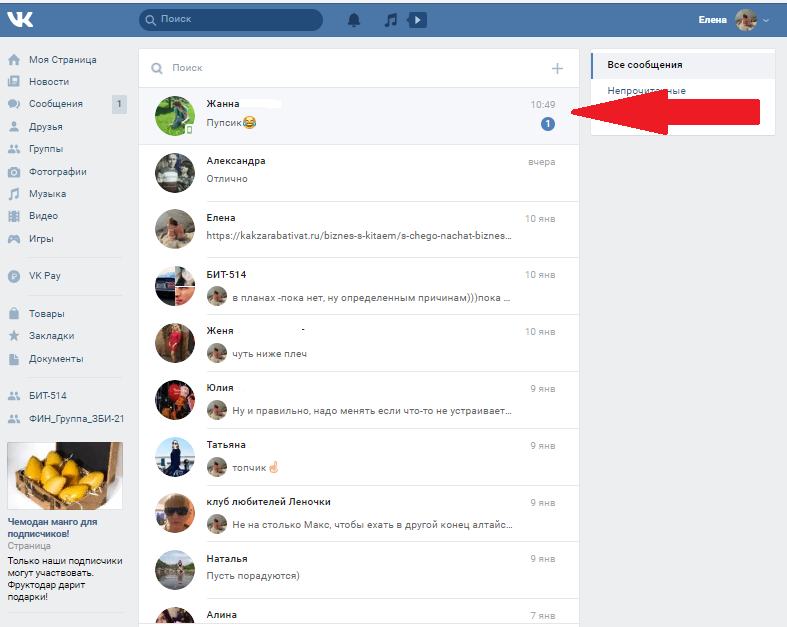 После авторизации нужно зайти на любую страницу, прокрутить ее в самый низ. Внизу страницы вы должны найти ссылку с названием используемого в данный момент языка. Итак, пользователям, использующим русский язык, необходимо будет нажать на ссылку «Русский», расположенную внизу страницы. После этого также открывается специальное меню, в котором можно выбрать любой доступный в социальной сети язык. Дополнительным развлечением для пользователей является возможность выбора особых типов языкового оформления страницы, включая, например, «советский» или «дореволюционный» языки. При этом присутствуют все официальные общеязыковые группы, что делает возможным участие в проекте практически любого человека.
После авторизации нужно зайти на любую страницу, прокрутить ее в самый низ. Внизу страницы вы должны найти ссылку с названием используемого в данный момент языка. Итак, пользователям, использующим русский язык, необходимо будет нажать на ссылку «Русский», расположенную внизу страницы. После этого также открывается специальное меню, в котором можно выбрать любой доступный в социальной сети язык. Дополнительным развлечением для пользователей является возможность выбора особых типов языкового оформления страницы, включая, например, «советский» или «дореволюционный» языки. При этом присутствуют все официальные общеязыковые группы, что делает возможным участие в проекте практически любого человека.
Если вы зарегистрируетесь в этой социальной сети и войдете на свою страницу, используя свой логин и пароль, перед вами откроется окно вашего аккаунта. Похоже на это. В центре страницы ваше главное фото, которое вы выбираете и загружаете сами. Справа от него основная информация о вас, в том числе ваше имя, фамилия, дата рождения, родной город, город фактического проживания, место работы, сведения о вашей семье, ваших увлечениях, жизненной позиции, увлечениях, отношении к вредные привычки, мировоззрение и взгляды и т.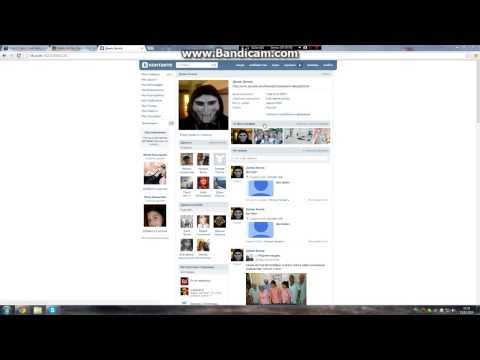 д. Этот раздел можно редактировать по своему усмотрению, что-то добавлять, что-то удалять, часть информации можно скрыть от других пользователей и сделать доступной только вам или некоторым вашим друзьям.
д. Этот раздел можно редактировать по своему усмотрению, что-то добавлять, что-то удалять, часть информации можно скрыть от других пользователей и сделать доступной только вам или некоторым вашим друзьям.
Слева от фото находится главное меню, включающее разделы «Моя страница», «Мои фото», «Мои видео», «Мои аудиозаписи», «Мои друзья», «Мои сообщения», «Мои Ответы», «Мои группы», «Мои настройки», «Мои документы», «Мои приложения». Каждый раздел содержит актуальную информацию.
Под основной информацией вашего аккаунта вы можете заметить карту с вашими фотографиями. Там размещаются все картинки, которые вы когда-либо загружали на свою страницу. Этот раздел также подлежит редактированию, как и все остальные. Фотографии можно удалять или добавлять новые.
Под фотографиями вы увидите свою стену, на которую вы и ваши друзья можете добавлять различные аудиозаписи, видео, тексты, фотографии или другие документы.
Под основным фото с вашей страницы расположены разделы «Фото со мной», «Мои подарки», «Мои подписчики».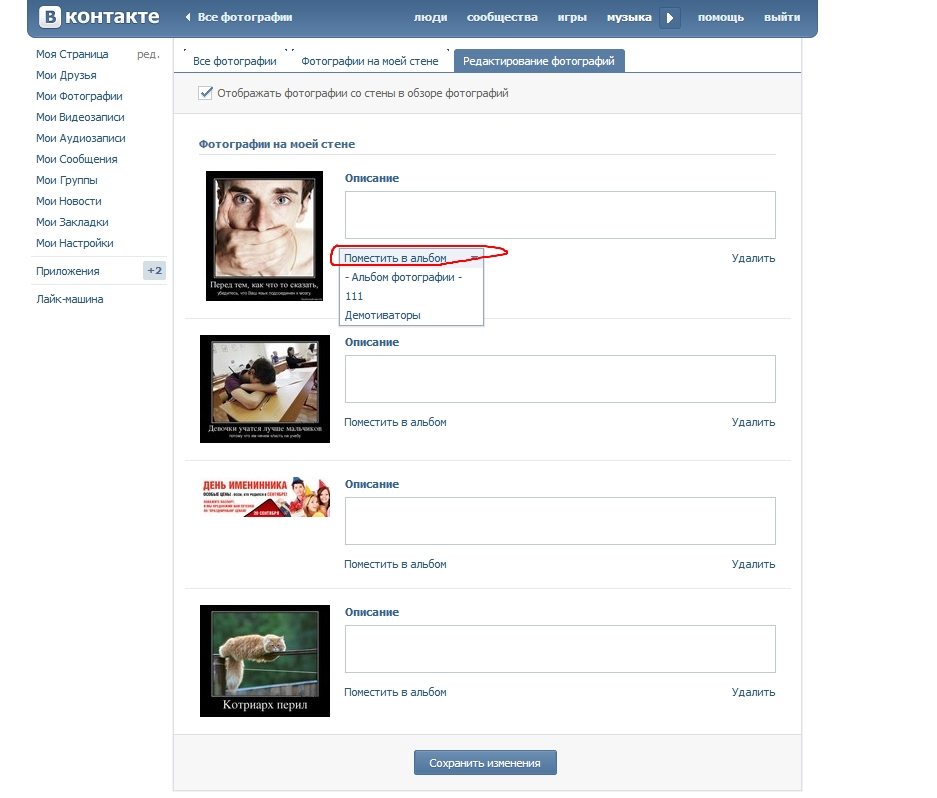 Еще ниже находятся списки ваших друзей, ваши фотоальбомы, видео и аудиозаписи. Эта информация также подлежит редактированию и сокрытию от некоторых пользователей.
Еще ниже находятся списки ваших друзей, ваши фотоальбомы, видео и аудиозаписи. Эта информация также подлежит редактированию и сокрытию от некоторых пользователей.
Как другие пользователи видят вашу страницу
Если вы решите скрыть какую-либо информацию от какого-либо человека в вашем списке друзей, вы можете просматривать свою учетную запись так, как ее видит этот человек. Для этого перейдите в раздел «Мои настройки», «Приватность». После изменения доступа к личной информации перейдите в самый низ открывшегося окна. Там вы увидите надпись: «Посмотрите, как вашу страницу видят другие пользователи». Нажмите на нее, а затем вверху страницы введите имя и фамилию человека в специальное поле поиска. Так вы сможете взглянуть на свою страницу его глазами и узнать, какая информация ему доступна, а какая скрыта.
С подписями для перехода к нужным разделам. Изображение должно быть увеличено для удобства обработки. Определитесь с областью, где будет располагаться меню: с помощью инструмента «Линейка» отмерьте 370 пикселей по горизонтали под аватаркой. Также нужно измерить место, где будет заканчиваться меню.
Также нужно измерить место, где будет заканчиваться меню.
Начать создавать кнопки. Для начала нужно с помощью линейки определить середину прямоугольника, в котором будет располагаться меню (185 пикселей) и создать новый слой. С помощью инструмента «Прямоугольник» создайте кнопку и уменьшите непрозрачность до 60%, затем продублируйте слой и расположите его там, где хотите. Когда все пуговицы будут готовы, нужно написать на них имена. Для этого нажмите на слой и используйте инструмент «Т».
После того, как все надписи будут выполнены, объедините слои, скопируйте полученное изображение с помощью сочетания клавиш Ctrl+C и создайте новый документ. Вставьте полученное меню с скопированными кнопками. Далее выбираем кнопки с надписями инструментом «вырезка» и сохраняем полученные изображения. Сохраните все картинки, полученные при работе в Фотошопе, в отдельную папку и загрузите эту папку в свою группу Вконтакте. Так как эти изображения являются вашим рабочим инструментом, в настройках альбома установите ограничение просмотра «Только администраторы группы».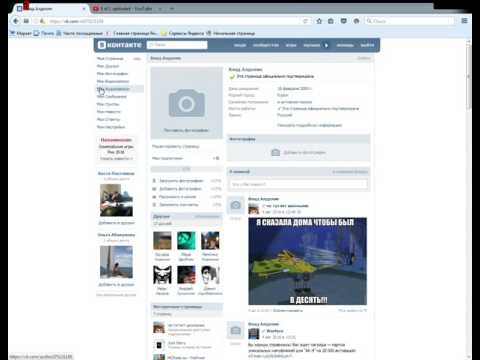
Создание кнопок меню и связанных страниц
Наведите указатель мыши на «Меню» вашей группы. Справа от надписи «Меню» вы увидите кнопку «Редактировать». Нажмите здесь. Откроется поле для вставки изображений. Справа нажмите кнопку «Режим визуального редактирования». Вставьте подготовленные изображения с помощью кнопки «Добавить фото». Каждое изображение нужно вставлять с новой строки, чтобы в итоге у вас получилась единая картинка из заранее вырезанных частей. Нажмите кнопку «Сохранить».
Нажмите кнопку «Режим вики-разметки». Вы увидите код для ваших изображений, например «[]». Создайте страницы, на которые будут вести ваши кнопки. Для этого сделайте отступ на несколько строк от ваших изображений и напишите код для создания страниц типа [[Page1]], где текст «Page1» заменяется текстом названия вашей кнопки. Создайте столько страниц, сколько есть кнопок.
Открывать каждую страницу в новой вкладке браузера. Нажмите кнопку «Изменить» на каждой открывшейся странице.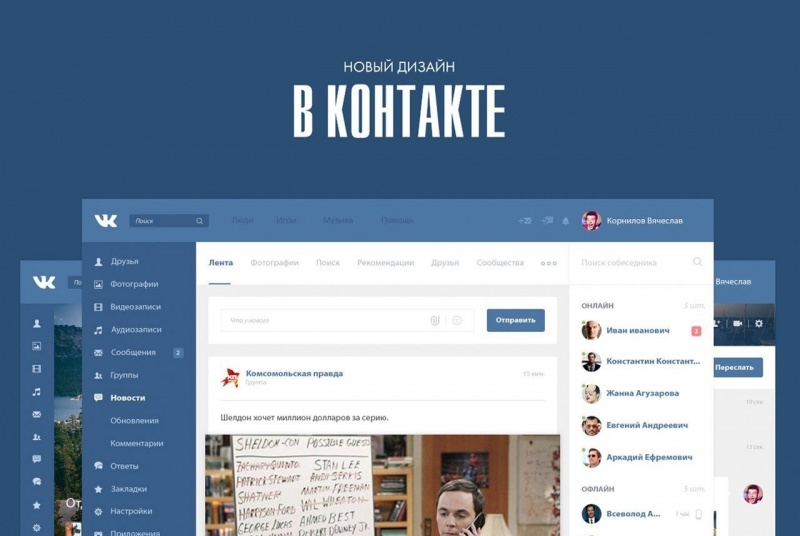 В строке браузера после нажатия на эту кнопку вы получите адреса своих страниц вида «https://vk.com/page-11111111_111111111?act=edit».
В строке браузера после нажатия на эту кнопку вы получите адреса своих страниц вида «https://vk.com/page-11111111_111111111?act=edit».
Вернуться в режим визуального редактирования. Нажмите на первую картинку, откроется окно с параметрами, где будет строчка «Ссылка» для адреса страницы, на которую будет вести картинка. Вставьте в строку соответствующую ссылку на страницу меню. Щелкните Сохранить. Аналогично вставляются ссылки для каждого изображения. Если вы вернетесь в режим вики-разметки, ваше меню будет состоять из нескольких ссылок, написанных в столбик.
Удалите строки типа [[Page1]], чтобы они не дублировали ссылки на страницы меню. Таким образом, вы получите единую картинку, отдельные части которой являются ссылками на соответствующие страницы вашей группы. Завершите создание меню, нажав на кнопку «Сохранить».
Видео по теме
В этой статье вы узнаете, как сделать фон другого цвета для страницы контактов или поставить определенную картинку.
Сменить тему вашей страницы несложно, но помните, что чем бы вы ее не украсили, увидеть эту красоту сможете только вы, когда зайдете на свою страницу.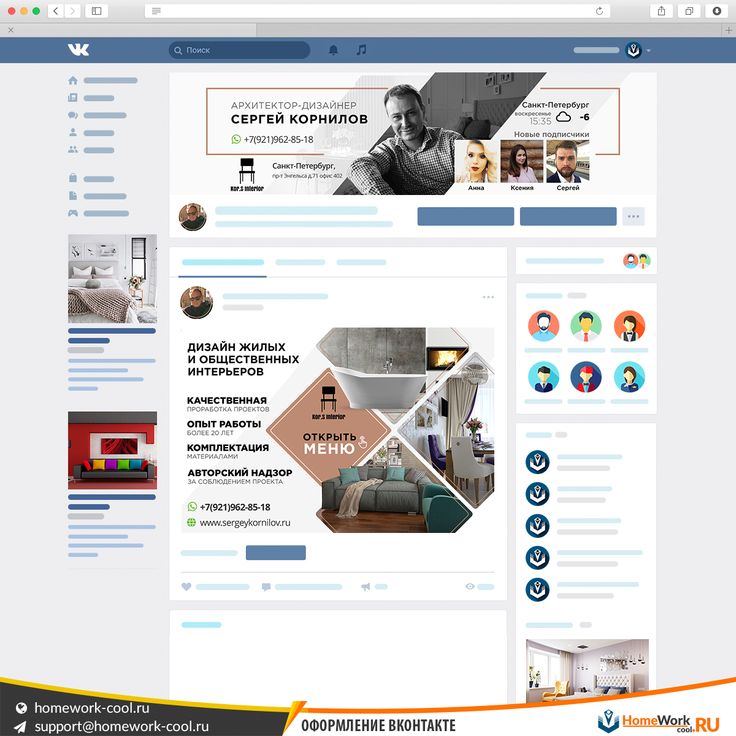 В качестве фона можно использовать разные фотографии или раскрасить в любимый цвет.
В качестве фона можно использовать разные фотографии или раскрасить в любимый цвет.
Вы можете сделать фон своего профиля в контакте, изменив уже существующую тему по умолчанию на другую. Его можно найти на различных сервисах в интернете, а можно сделать самому. Давайте посмотрим, как это делается ниже.
Сначала поговорим о безопасности. Несмотря на то, что браузеры уже каким-то образом научились распознавать вредоносные сайты, часто встречаются мошеннические ресурсы, которые предлагают вам «Быстро и бесплатно» сменить тему на вашей странице. Если для того, чтобы изменить дизайн, вас просят: дать пароль к своей странице, отправить СМС-сообщение или установить программу, немедленно покиньте этот ресурс, девяносто девять процентов — мошенники.
15 шокирующих пластических операций, закончившихся неудачей
Десять привычек, которые делают людей хронически несчастными
Как кошка может испортить вам жизнь
Переходим от теории к практике.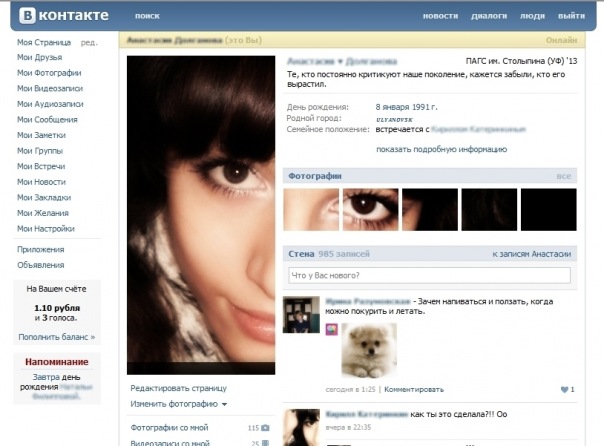
Сделать другой фон можно двумя способами:
- С помощью онлайн-сервисов и программ;
- Путем изменения или создания файла CSS вручную.
Рассмотрим подробнее.
С помощью программ и тем, найденных на сервисе
Программа, позволяющая изменить фон вашей страницы, называется get. Вам необходимо скачать его на жесткий диск и установить. Можно предварительно проверить на вирусы, но ни одна антивирусная программа на это не отреагировала. Программа скачивается прямо на том же сайте, где вы выбираете темы для оформления.
После установки программы необходимо перейти по ссылке http://www.get-styles.ru/, выбрать понравившуюся тему и нажать под ней надпись «Применить».
В сервисе более десяти тысяч разновидностей на любой вкус, так что вы обязательно найдете тему по вкусу. Появится окно, в котором нужно нажать надпись «Добавить». Потом обновляешь свою страницу в контакте, и видишь, что она стала другой — поменялся фон и оформление.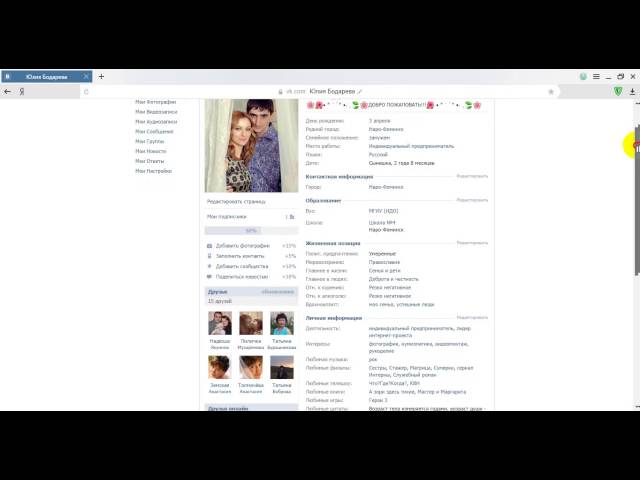
Что форма вашего носа говорит о вашей личности?
Что произойдет, если вы перестанете часто мыть голову
Однако есть и другие программы, которые используются для изменения фона своей страницы.
Их очень много, мы рассмотрим самые популярные и удобные, они завоевали высокий рейтинг популярности среди пользователей. Их также необходимо сначала скачать на свой компьютер, а затем установить.
- вкплагин.
- VKStyles.
- Изменение размера изображения.
- Гет-Стейлз.
Как они работают? VKPlugin и VKStyles созданы специально для сайта Вконтакте и для улучшения его юзабилити. После установки этих программ, после запуска они сами подскажут пользователю, что и как делать. Так же у них в наличии есть готовые темы, и если какая-то вам понравится, то вы сможете поставить ее на свою страницу одним кликом мышки.
ImageResizer и Get-Stayles более универсальны, поскольку с их помощью вы можете изменить внешний вид фона почти всех веб-сайтов.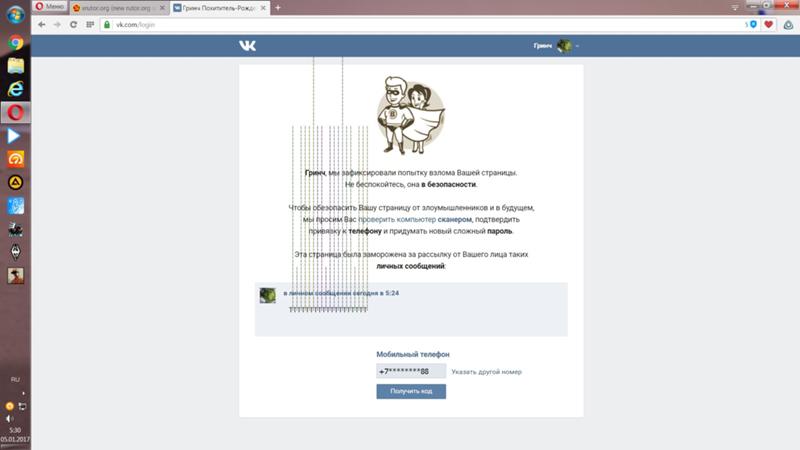 Их принцип работы заключается в том, что программы заменяют графические файлы (изображения), которые есть на сайте по умолчанию, на те, которые вы выбрали. Но есть и минус — эти изменения будут заметны только на том компьютере, на котором установлены программы.
Их принцип работы заключается в том, что программы заменяют графические файлы (изображения), которые есть на сайте по умолчанию, на те, которые вы выбрали. Но есть и минус — эти изменения будут заметны только на том компьютере, на котором установлены программы.
Как поменять фон страницы в контакте своими руками?
Цвет и оформление нашей страницы напрямую зависит от одного файла, который изначально содержит цвета страницы, буквы и т.д. Он же задает стиль текста, размер, межстрочный интервал и прочее. Такой файл имеет расширение CSS, и чтобы изменить наш фон, его нужно создать самостоятельно, задав в нем нужные нам параметры.
Конечно, для новичка такая задача может показаться невыполнимой, так как создание этого файла предполагает использование платных программ для разработки веб-сайтов, но это не совсем так. Для создания файла CSS достаточно использовать даже обычную простую программу «Блокнот», которая присутствует в любой версии Windows, она автоматически устанавливается при ее первоначальной установке.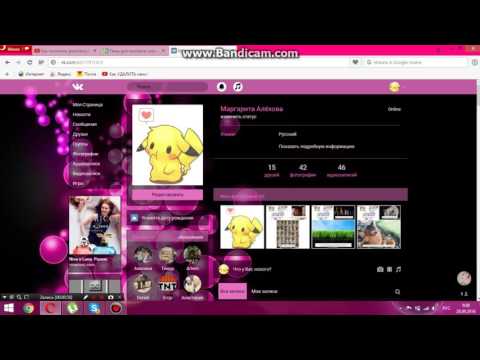
Найти и запустить его можно достаточно просто — нужно всего лишь нажать на кнопку «Пуск», выбрать в меню «Программы», либо «Все программы», затем нажать на вкладку «Стандартные». Блокнот есть, запустите его.
Запишите в него нужный код и сохраните файл с расширением CSS (для этого нажмите на Файл — сохранить как слева вверху), введите его имя в поле имени файла, и обязательно переключитесь на английский язык. После названия поставьте точку и напишите буквы CSS. Все, файл создан.
Новичку желательно скачать и установить понравившийся дизайн с сайта vktema.net, а при желании, если вы человек творческий, то можете переделать код файла архива темы на свой вкус, даже меняй фоновое изображение — все в твоих руках! Ограничений для полета фантазии практически нет. На этом же сайте подробно описано, как установить любую тему на самые популярные браузеры — Mozilla Firefox, Opera, Internet Explorer.
Для установки нужно установить мод для браузера, для каждого по разному.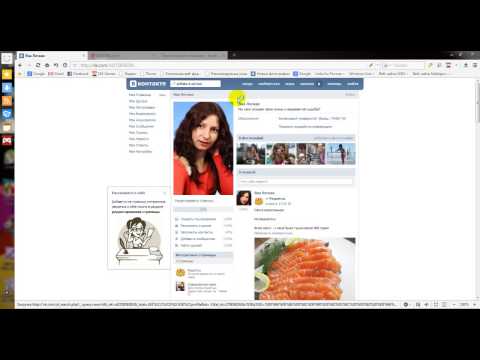 Впрочем, на сайте все подробно описано, думаю проблем с установкой не возникнет.
Впрочем, на сайте все подробно описано, думаю проблем с установкой не возникнет.
Запомните один важный момент. Если вы скачали файл стиля темы из другого источника, и дан непосредственно только его код, а не архив, вам необходимо выделить весь код, скопировать его (ctrl+C) и вставить в Блокнот (ctrl+V) . Затем сохраните как файл CSS (как описано выше).
Видеоуроки
Вконтакте — социальная сеть, которая в настоящее время пользуется большой популярностью у многочисленных пользователей сети Интернет. На самом деле, большинство из нас зарегистрированы в этой социальной сети и используют практически все ее возможности для общения, игр, поиска старых друзей и новых знакомств, а с помощью контакта можно просматривать/слушать любимые видео и аудио. записи, или вы можете просто расслабиться, отдохнуть, участвуя в различных приложениях. Таким образом, уйти от повседневной рутины.
Как скачать темы для Вконтакте бесплатно?
Исходя из всего сказанного, может возникнуть вопрос: Если Вконтакте и так много разных возможностей, то зачем еще нужны темы для контакта?. А все потому, что Вконтакте стремится быть отдельной сетью, отличной от многих других социальных сетей.
А все потому, что Вконтакте стремится быть отдельной сетью, отличной от многих других социальных сетей.
Темы социальной сети призваны внести немного разнообразия в нашу повседневную жизнь. Мы любим наряжаться каждый день, поэтому вы можете обновить обложку своей личной страницы контактов. Покажите всем свою индивидуальность в Интернете.
Можно сказать, что темы общения – это дополнительный способ самовыражения, возможность самоутвердиться, обрести собственную уникальность. Помимо всего вышеперечисленного, каждая тема поможет рассказать друзьям о своем настроении в определенное время.
Если вас переполняют чувства: страсть, любовь — поставьте оформление соответствующего направления; в случае романтического настроения вас наверняка заинтересует природное разнообразие. В том случае, если вы одиноки, вы можете выбрать в качестве темы человека противоположного пола; Ну а если вы заядлый геймер, то скорее всего ваша страничка будет наполнена фреймами, просмотрами любимой компьютерной игры.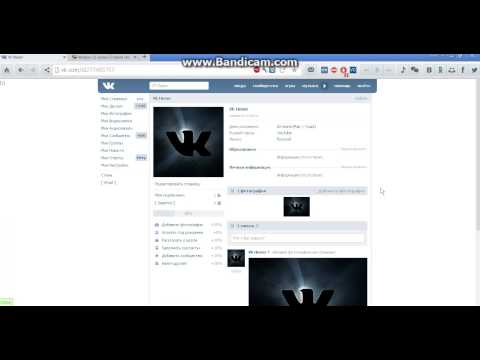
Значение темы для контакта достаточно велико : они помогут вам выделиться из толпы пользователей легко, быстро и непринужденно.
Если вы хотите, чтобы ваш профиль выделялся среди других профилей в социальных сетях, то не теряйте времени и воспользуйтесь возможностью, которую я предлагаю прямо сейчас.
Как сменить тему в ВКонтакте?
Есть плагин (Get Styles: Contact Themes) для различных браузеров, таких как Mozilla FireFox, Opera, Yandex, Google Chrome. А теперь расскажу по порядку, как установить тему в контакте, в каждом из браузеров.
Google Chrome и Yandex
Mozilla FireFox
Opera
- Вам необходимо установить плагин Download Chrome Extension из магазина Opera.
- А теперь можно зайти в магазин приложений Google Chrome и скачать оттуда плагин Get Styles.
Если эта статья показалась вам полезной или интересной, не забудьте поставить лайк , это поможет другим пользователям найти ее быстрее.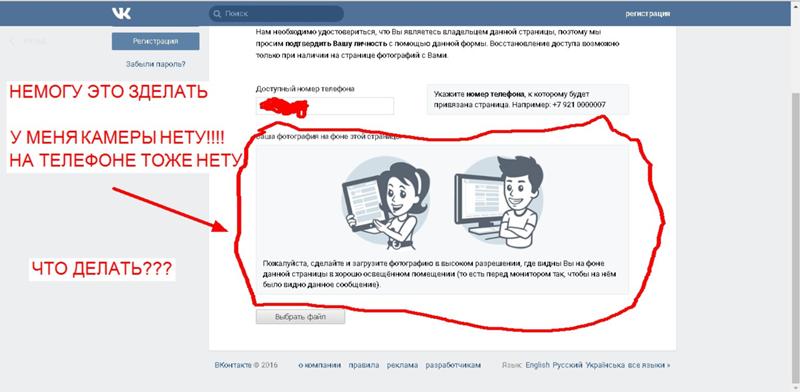 А я могу узнать, что вас больше всего интересует, чтобы подготовить и написать еще больше интересных и полезных статей! С уважением, Вячеслав.
А я могу узнать, что вас больше всего интересует, чтобы подготовить и написать еще больше интересных и полезных статей! С уважением, Вячеслав.
Именно ВКонтакте особенно популярен среди молодежи, которая проводит там большую часть своего свободного времени. При создании нового аккаунта пользователи ищут, как поменять тему в ВК на новую.
Процесс установки и замены темы занимает всего несколько минут, нужно только правильно установить плагин в браузере и скачать нужную тему.
Где скачать и как установить темы для Вконтакте?
Темы для Вконтакте можно установить только после того, как будут скачаны темы для ВК. Сделать это можно установив специальное расширение с каталогом тем. Программа интегрируется с браузером и позволяет просматривать новые темы.
Приложение-плагин имеет специальный конструктор, который позволяет пользователю настраивать внешний вид страницы. С помощью конструктора можно изменить цвет фона, шрифт, уровень прозрачности, внешний вид рамок для конкретного блока.
Чтобы сменить тему в ВК с помощью браузера Google Chrome, необходимо выполнить следующие действия:
- Открыть браузер.
- Перейти к настройкам «Инструменты».
- Перейти в раздел «Расширения», где в самом низу есть опция «Еще расширения».
- Нажмите на кнопку, откроется Интернет-магазин Google.
- В строке поиска введите get-styles, нажмите «Установить». Начнется процесс установки плагина в браузере.
- Зайдите на сайт Get-Styles.ru, пройдите процесс регистрации, что позволит вам создать на сайте собственный аккаунт на данном ресурсе.
- Примите лицензионное соглашение, которое появится в отдельном окне после запуска плагина программы.
- Выберите и примените понравившуюся тему, сохраните изменения.
Для браузеров Opera, Internet Explorer, Mozilla процедура установки плагина аналогична. Перед установкой тем вам необходимо скачать и установить приложение get-styles. Он работает только с указанными браузерами.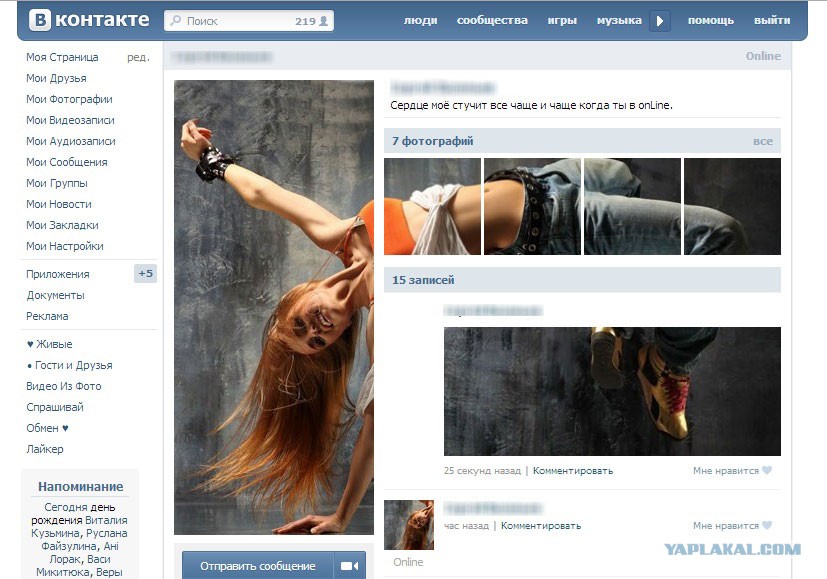 Если скачать для Google Chrome, то приложение будет работать с операционной системой Windows 7.
Если скачать для Google Chrome, то приложение будет работать с операционной системой Windows 7.
При установке приложения в Opera, Internet Explorer, Mozilla пользователь переходит на сайт Get-Styles.ru, вводя логин и пароль от личного кабинета. Это позволит выбрать интересующую тему и применить ее для обновления страницы Вконтакте. Картинки для просмотра увеличиваются по клику на изображение.
Как сменить тему Вконтакте?
Если тема надоела, то ее всегда можно поменять на новую. Вам нужно зайти в браузер, перейти по ссылке, ведущей в каталог с темами. Есть раздел категорий. Выбрав категорию, пользователь увидит новую тему в правой части окна браузера. Вам нужно нажать на нее, чтобы применить новый дизайн для страницы. Затем вы можете обновить страницу, и изменения вступят в силу.
Всегда есть шанс вернуться к исходным настройкам, включая тему. Для этого пользователь должен зайти на сайт с темами для ВК, пролистать ту или иную категорию до конца. Есть стандартная тема — нужно нажать на нее, чтобы выбрать. Затем нажимается ссылка «применить», и вся тема будет изменена. Оригинальную тему можно увидеть, если обновить начальную страницу ВК.
Затем нажимается ссылка «применить», и вся тема будет изменена. Оригинальную тему можно увидеть, если обновить начальную страницу ВК.
Как и где скачать новые темы для Вконтакте: альтернативные сайты
Помимо плагинов, которые устанавливаются в интернет-браузеры, существует множество ресурсов, где регулярно публикуются новые темы для социальной сети Вконтакте. Рекомендуется устанавливать только проверенные, к которым относятся:
- vktema.com.
- vkmod.net.
Установив приложение vktema.com, пользователь увидит в браузере дополнительную панель, которая будет установлена при автозагрузке. При перезапуске браузера раздел «Менеджер тем» станет виден в меню учетной записи. Вот каталог с темами для Вконтакте.
Расширение vkmod.net устанавливается так же, как и другие браузерные расширения — скачать, запустить, установить, перезапустить браузер. В результате в интернет-браузере в меню «Настройки» появится новый пункт «Мои темы».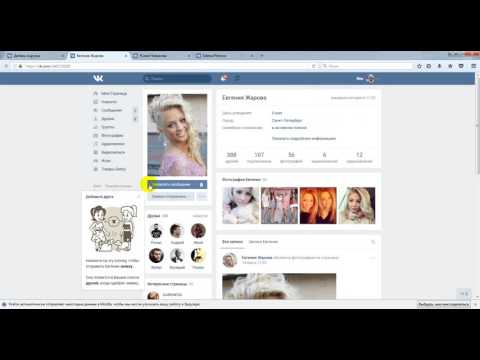
Таким образом, сменить тему в аккаунте социальной сети ВК можно быстро и просто. Вам просто нужно выбрать наиболее подходящий плагин и совместить его с вашим рабочим браузером. Каталог тем для каждого приложения разный, пользователи ВК могут найти изображение для себя и оформить свою страницу.
Конструктор сайтов: Социальные сети | Часто задаваемые вопросы | для хостинговых компаний | Конструктор сайтов
- Добавление комментариев :
- Перетащите «Социальные сети» с главной панели инструментов;
- Выберите состав комментариев Facebook;
- Напишите «URL» на правой панели инструментов.
- Настройка комментариев :
- Показанные позиции :
Напишите количество элементов, отображаемых на правой панели инструментов.
- Цветовая схема :
Выберите светлую/темную цветовую схему из выпадающего списка на правой панели инструментов.

- Сортировка комментариев :
Выберите способ сортировки комментариев из выпадающего списка на правой панели инструментов.
- Размер :
Установить размер элемента или «Разрешить автоматическую регулировку размера» на правой панели инструментов.
- Показанные позиции :
- Добавление подписчиков Facebook :
- Перетащите «Социальные сети» с главной панели инструментов;
- Выбрать состав болельщиков;
- Напишите «URL-адрес страницы» на правой панели инструментов.
- Настройка вентиляторов :
- Фото на обложке :
Установите, чтобы показать/скрыть обложку на правой панели инструментов.
- лица друзей :
Установите, чтобы показать/скрыть лица друзей на правой панели инструментов.
- Хронология :
Установите, чтобы показать/скрыть временную шкалу страницы на правой панели инструментов.

- Заголовок :
Установить меньший/больший заголовок на правой панели инструментов.
- Размер :
Установить размер элемента или «Разрешить автоматическую регулировку размера» на правой панели инструментов.
- Фото на обложке :
- Добавление Facebook Like :
- Перетащите «Социальные сети» с главной панели инструментов;
- Выбрать понравившуюся композицию;
- Напишите «URL для лайка (обязательно)» на правой панели инструментов.
- Настройка Facebook Like :
- Команда для отображения :
Установите для отображения глагола «Нравится» или «Рекомендовать» на правой панели инструментов.
- Стиль макета :
Выберите стиль макета из выпадающего списка на правой панели инструментов.
- Цветовая гамма :
Выберите цветовую схему из выпадающего списка на правой панели инструментов.

- лица друзей :
Установите, чтобы показать/скрыть лица друзей на правой панели инструментов.
- Размер :
Установить размер элемента или «Разрешить автоматическую регулировку размера» на правой панели инструментов.
- Команда для отображения :
- Добавление доли :
- Перетащите «Социальные сети» с главной панели инструментов;
- Выберите состав доли;
- Выберите из выпадающего списка размер значка на правой панели инструментов;
- Выберите страницы социальных сетей, на которых можно поделиться вашей страницей, на правой панели инструментов.
- Настройка общего доступа :
- Добавление сообщества Вконтакте :
- Перетащите «Социальные сети» с главной панели инструментов;
- Выбрать состав сообщества Вконтакте;
- Напишите «ID для страницы или группы» на правой панели инструментов.

- Сообщество настройки :
- Макет :
Выберите макет для сообщества на правой панели инструментов.
- Цвет фона, текста и кнопок :
Нажмите, чтобы установить фоновый цвет текста или кнопок на правой панели инструментов.
- Размер :
Установить размер элемента или «Разрешить автоматическую регулировку размера» на правой панели инструментов.
- Макет :
- Добавляем Вконтакте лайк :
- Перетащите «Социальные сети» с главной панели инструментов;
- Выбрать понравившуюся композицию Вконтакте;
- Напишите «Идентификатор группы» на правой панели инструментов.
- Кастомизация ВК как :
- Высота кнопки :
Выберите высоту кнопки из выпадающего списка на правой панели инструментов.

- Название кнопки :
Выберите имя кнопки из выпадающего списка на правой панели инструментов.
- Расположение кнопок :
Выберите расположение кнопок на правой панели инструментов.
- Размер :
Установить размер элемента или «Разрешить автоматическую регулировку размера» на правой панели инструментов.
- Высота кнопки :
- Добавление Twitter :
- Перетащите «Социальные сети» с главной панели инструментов;
- Выберите композицию Twitter;
- Напишите «ID виджета или URL-адрес профиля» на правой панели инструментов.
- Настройка Twitter :
- Количество твитов :
Напишите количество видимых твитов на правой панели инструментов.
- Цветовая гамма :
Выберите светлую/темную цветовую схему на правой панели инструментов.

- Видимость :
Выберите, чтобы добавить верхний и нижний колонтитулы, полосу прокрутки, прозрачный фон, границы на правой панели инструментов.
- Размер :
Установить размер элемента или «Разрешить автоматическую регулировку размера» на правой панели инструментов.
- Количество твитов :
- Добавление Одноклассников :
- Перетащите «Социальные сети» с главной панели инструментов;
- Выбрать композицию Одноклассников;
- Напишите «Идентификатор группы» на правой панели инструментов.
- Настройка Одноклассников :
- Добавление акции Одноклассники :
- Перетащите «Социальные сети» с главной панели инструментов;
- Выбрать композицию публикации в Одноклассниках;
- Напишите «URL» на правой панели инструментов.

- Доля настройки :
- Размер :
Выберите размер из выпадающего списка на правой панели инструментов.
- Стиль :
Выберите стиль из выпадающего списка на правой панели инструментов.
- Позиция счетчика :
Выберите позицию счетчика из выпадающего списка на правой панели инструментов.
- Текст :
Выберите текст на кнопке из выпадающего списка на правой панели инструментов.
- Размер :
- Добавление pinterest :
- Перетащите «Социальные сети» с главной панели инструментов;
- Выберите композицию Pinterest;
- Напишите «URL-адрес доски Pinterest» на правой панели инструментов.
- Настройка pinterest :
- Тип виджета :
Выберите тип виджета из выпадающего списка на правой панели инструментов.

- Размер профиля :
Установите высоту и ширину профиля на правой панели инструментов.
- Ширина изображения :
Установите ширину изображения на правой панели инструментов.
- Размер :
Установить размер элемента или «Разрешить автоматическую регулировку размера» на правой панели инструментов.
- Тип виджета :
- Добавление Instagram :
- Перетащите «Социальные сети» с главной панели инструментов;
- Выбрать состав поста в инстаграме;
- Напишите «ID или URL поста в Instagram» на правой панели инструментов.
- Настройка инстаграммы :
свежих способов. Как поменять фон ВКонтакте в Internet Explorer
Надоела стандартная заставка в ВК? Я тоже, поэтому рассказываю, как сделать фон Вконтакте на компьютере.
Процесс не займет более 5 минут, но скрасит часы, проведенные в социальной сети. Но перед установкой фона для ВК необходимо выбрать в содержании статьи используемый вами браузер.
Установка расширения
Написание поискового запроса Chrome Store и переходим по первой ссылке:
В открывшемся окне набираем Фон Вконтакте и выбираем расширение выделенное красным.
Нажмите кнопку установки. Затем подтверждаем второй раз и расширение готово к работе в Google Chrome.
После этого вы будете перенаправлены на веб-страницу с описанием его работы. Предоставленные инструкции довольно скудны. Поэтому советую и дальше следовать моим рекомендациям по изменению внешнего вида страницы.
Для того, чтобы добиться максимально красивой картинки, необходимо знать разрешение монитора вашего компьютера. Определить его можно с помощью онлайн-сервиса Яндекс Интернетометр .
Выбор обоев для ВК
Заходите в поиск и ищите обои, которые вам нравятся. Вы можете указать разрешение монитора прямо в запросе. Но лучше воспользоваться панелью поиска Google и задать параметры изображения. В этом случае они будут именно вашего размера.
Вы можете указать разрешение монитора прямо в запросе. Но лучше воспользоваться панелью поиска Google и задать параметры изображения. В этом случае они будут именно вашего размера.
При наведении курсора на изображение его разрешение отображается в левом нижнем углу. Это дополнительная проверка, чтобы обои выглядели максимально привлекательно на вашем экране.
Установка обоев
Нажмите на картинку, после чего она увеличится в размере. щелкните правой кнопкой мыши и выберите Сделать фоном ВКонтакте .
После этого изображение будет установлено на фон в ВК. Я выбрал красивых девушек. Почему бы и нет?)
Грамотно подобранное фото радует глаз:
Яндекс браузер
Инструкция как поменять фон вк в яндекс браузере:
Установка расширения
Открыть браузер и в верхние правый угол нажмите на кнопку, которая открывает вкладку настроек. Выберите раздел.
Прокрутите страницу вниз и нажмите Каталог расширений для Яндекс. Браузера .
Браузера .
Введите в строку поиска ВК и нажмите на расширение фон ВКонтакте .
Нажмите на зеленую кнопку, а затем подтвердите установку.
После этого вы будете перенаправлены на официальную страницу расширения. Конечно, с ним можно ознакомиться, но лучше и дальше следовать максимально подробной инструкции.
Определение разрешения экрана
Чтобы добиться максимально красивого фона, вам необходимо определить разрешение монитора вашего компьютера. Хороший для этого бесплатный сервис — Яндекс Интернетометр .
Выбор обоев для ВК
Заходим в поиск картинок и вводим интересующий нас запрос. Я ввел обои , так как для этого слова есть много крутых картинок.
Открываем фильтр и вводим разрешение экрана, после чего поисковик выдаст картинки подходящие для нашего монитора.
Установка обоев
Нажмите на понравившееся изображение. Щелкните правой кнопкой мыши, чтобы увеличить его, и выберите Сделать фоном ВКонтакте .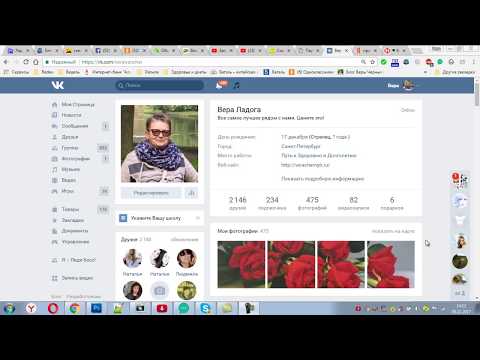
Как сделать темный фон?
Минимальная яркость ноутбука или компьютера может не обеспечивать комфортную работу в ночное время.
Установить темный или черный фон для ВК.
Надеюсь, вы уже установили расширение и поставили красивую картинку или фото на задний план. Теперь перейдем к реализации:
Откройте расширение и поставьте все галочки. Выберите черный цвет и передвиньте ползунки прозрачности, толщины и размытия на максимум.
После этого получаем следующий результат:
В дневное время можно отключить темную тему в 1 клик: снять галочку Прозрачность сайта и цвет .
Таймер смены фона
Расширение Фон Вконтакте имеет функцию смены обоев по таймеру.
То есть можно добавить определенное количество картинок, установить интервал смены и последовательность в разделе Изменение фона Навигация по записям
Инструкция
Internet Explorer Для смены внешней страницы социальной сети Вконтакте найдите интересующую вас тему с расширением «. css» и сохраните ее содержимое в блокнот и буфер обмена. Затем нажмите «Сохранить как» и назовите файл как вам нужно и напишите ему расширение «.css». Именно этот файл будет отвечать за настройку внешнего вида вашей страницы. Далее в Internet Explorer переходим в: «Инструменты», затем «Свойства обозревателя», «Общие» (General) и «Дизайн» (Accessibility). Затем установите флажок «Форматировать документы, используя мою таблицу стилей». Нажмите «Обзор» и откройте сохраненный файл. Теперь ваша страница в социальной сети Вконтакте будет выглядеть в соответствии с выбранной вами тематикой. Чтобы отключить тему, снимите флажок «Форматировать документы с использованием моей таблицы стилей».
css» и сохраните ее содержимое в блокнот и буфер обмена. Затем нажмите «Сохранить как» и назовите файл как вам нужно и напишите ему расширение «.css». Именно этот файл будет отвечать за настройку внешнего вида вашей страницы. Далее в Internet Explorer переходим в: «Инструменты», затем «Свойства обозревателя», «Общие» (General) и «Дизайн» (Accessibility). Затем установите флажок «Форматировать документы, используя мою таблицу стилей». Нажмите «Обзор» и откройте сохраненный файл. Теперь ваша страница в социальной сети Вконтакте будет выглядеть в соответствии с выбранной вами тематикой. Чтобы отключить тему, снимите флажок «Форматировать документы с использованием моей таблицы стилей».
OperaЧтобы изменить внешнюю страницу социальной сети Вконтакте через интернет-браузер Opera, перейдите в раздел: «Инструменты»/«Настройки»/«Дополнительно»/«Контент»/«Параметры стиля» (Настройка стилей)/«Режимы просмотра» (Режимы отображения). Установите флажок рядом с «Моя таблица стилей». Затем скопируйте текст каскадной таблицы в блокнот или другой текстовый редактор.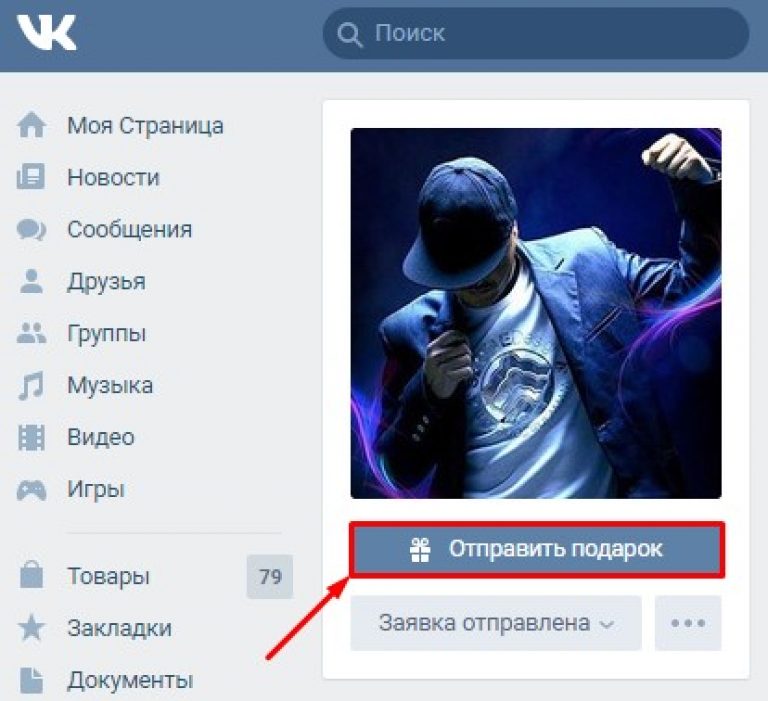 Нажмите «Сохранить как» и назовите файл как вам нужно и напишите ему расширение «.css». Щелкните правой кнопкой мыши в любом месте страницы Вконтакте и в открывшемся меню выберите «Изменить настройки сайта» (Настройки для сайта). На вкладке «Отображение» (Просмотр) нажмите «Обзор» и выберите место, где вы сохранили файл с расширением «.css». Теперь ваша страница выглядит иначе. Чтобы отключить тему на вкладке «Экран» (View) просто удалите путь к файлу и нажмите «ОК».
Нажмите «Сохранить как» и назовите файл как вам нужно и напишите ему расширение «.css». Щелкните правой кнопкой мыши в любом месте страницы Вконтакте и в открывшемся меню выберите «Изменить настройки сайта» (Настройки для сайта). На вкладке «Отображение» (Просмотр) нажмите «Обзор» и выберите место, где вы сохранили файл с расширением «.css». Теперь ваша страница выглядит иначе. Чтобы отключить тему на вкладке «Экран» (View) просто удалите путь к файлу и нажмите «ОК».
Mozilla FirefoxУстановите в своем браузере дополнительные настройки, перейдя по ссылке http://addons.mozilla.org/en/firefox/addon/2108, и перезапустите Firefox. В правом нижнем углу браузера найдите и нажмите значок Стильный, выберите «Создать стиль», а затем «Для Вконтакте.ру». Далее в меню «Вид» поставьте галочку напротив пункта «Строка состояния». В появившемся окне в поле «Описание» введите любое название. Затем в нижнем поле между скобками ( ) вставьте текст каскадной таблицы и сохраните.
Видео по теме
Статья по теме
Источники:
- как сменить группу вконтакте
Теперь легко изменить или убрать дизайн страницы на сайте Вконтакте. Для этого создайте темы, представляющие собой таблицы в стиле CSS. В них используется специальный программный код, ставший элементом веб-программирования. С его помощью вы можете удалить дизайн веб-страницы.
Для этого создайте темы, представляющие собой таблицы в стиле CSS. В них используется специальный программный код, ставший элементом веб-программирования. С его помощью вы можете удалить дизайн веб-страницы.
Инструкция
Найти обучающий материал в сети для того, чтобы, а потом изменить оформление Вконтакте. Перейти на сайт http://vktema.net/ и выбрать другую тему. Текст самой таблицы из этой темы нужно скопировать в буфер обмена. Вам нужно открыть Блокнот, затем вставить скопированный текст. Нажмите на меню «Файл». Далее необходимо выбрать пункт «Сохранить как», ввести имя своего файла с обязательным расширением css. Выбрать место для.
Используйте программу типа Internet Explorer, чтобы установить новую тему Вконтакте или вернуться к стандартному виду. Найдите меню «Инструменты», выберите «Свойства обозревателя». Найдите вкладку «Общие» и раздел «Внешний вид».
Необходимо поставить галочку там, где есть пункт «Оформление в пользовательском стиле». Затем нажмите кнопку «Обзор» и откройте сохраненный ранее файл. Затем нажмите «ОК». Перезагрузите браузер. Теперь вы можете зайти на сайт Вконтакте. Если вы хотите удалить фон, снимите флажок «Дизайн с использованием пользовательского стиля».
Затем нажмите кнопку «Обзор» и откройте сохраненный ранее файл. Затем нажмите «ОК». Перезагрузите браузер. Теперь вы можете зайти на сайт Вконтакте. Если вы хотите удалить фон, снимите флажок «Дизайн с использованием пользовательского стиля».
Скачать программу Stylish для нового дизайна Вконтакте с помощью браузера Mozilla Firefox. Вам нужен браузер и скопировать текст для выбранного дизайна. Заходя в Stylish, нужно создать стиль Вконтакте. Напишите любой текст в поле Описание. В нижнее поле необходимо вставить текст из файла, содержащего таблицу в виде каскада. Затем сохраните его и перезапустите браузер. Далее необходимо зайти на сайт Вконтакте.
Если вам нужно отключить это дополнение, вы можете найти Stylish в меню Инструменты -> Дополнения. Нажмите на нее, затем выберите «Отключить» и «Удалить» — все будет как прежде.
Используйте браузер Opera, если вам нужно удалить или поставить новый фон на вашей странице. Зайдя в настройки этого браузера, нужно выбрать пункт под названием «Дополнительно».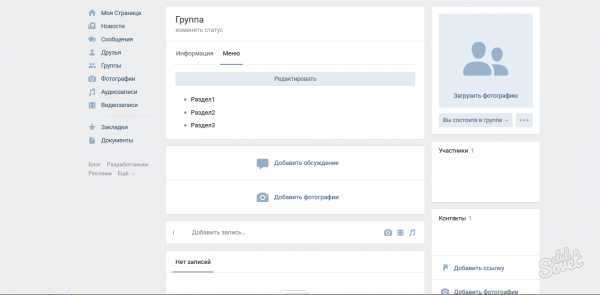 Найдите «Содержание», затем «Параметры стиля» и «Режимы презентации». Установите флажок рядом с «Мой стол».
Найдите «Содержание», затем «Параметры стиля» и «Режимы презентации». Установите флажок рядом с «Мой стол».
Скопируйте текст из таблицы выбранного формата, откройте Блокнот и вставьте в него этот текст. Теперь вам нужно сохранить файл под своим именем, с расширением css. Зайдите во «Вконтакте» и щелкните правой кнопкой мыши на фоне этого сайта. Вы увидите название пункта «Изменить настройки сайта». Зайдите в «Просмотр», выберите «Обзор» и найдите этот файл с компьютера — в нем вы сохранили таблицу. Нажмите «ОК». Осталось обновить свою страницу.
Если вам нужно убрать фон, на вкладке «Вид» найдите «Настройки для сайта» и снимите галочку напротив «Включить стилизацию формы» — таким образом вы уберете путь к файлу стилей (css). Нажмите ОК, перезапустите браузер.
Видео по теме
Источники:
- как удалить тему вконтакте
За последние годы сайт в контакте с приобрел огромную популярность. Люди общаются, играют в игры, совершают покупки, связываются с деловыми партнерами, развивают свой бизнес и влюбляются на этом сайте. Некоторым обычный бело-голубой дизайн кажется скучным, и они стремятся его разукрасить, сделать для себя.
Некоторым обычный бело-голубой дизайн кажется скучным, и они стремятся его разукрасить, сделать для себя.
Инструкция
Существует множество тем для смены внешнего вида, вам нужно лишь выбрать и использовать одну из них. На самом сайте создано, где профессиональные программисты и любители выкладывают результаты своей работы. Найти его можно, набрав в группах слово «дизайн».
Теперь вы, наконец, можете развернуться и выбрать понравившийся дизайн. Посмотрите фотоальбомы, в которых есть скриншоты на разные темы. Обычно альбомы делятся на категории: аниме, машины и так далее. Выберите картинку, которая вам нравится.
После того, как вы выбрали понравившийся дизайн, ваши дальнейшие действия зависят от того, какой браузер вы используете. Если вы используете Opera, скопируйте текст каскадной таблицы под фото темы и вставьте его в блокнот. Вы можете дать текстовому файлу любое имя (главное, чтобы вы сами не потеряли документ на своем компьютере), но окончание должно быть . css. Сохраните файл. Затем проверьте настройки Opera, перейдя в Инструменты/Настройка/Дополнительно/Содержимое/Параметры стиля/Режимы презентации. Убедитесь, что установлен флажок «Моя таблица стилей». Теперь откройте свою страницу ВКонтакте, кликните по ней правой кнопкой мыши (на фоне) и выберите «Изменить настройки сайта». На появившейся вкладке «Отображение» нажмите «Обзор» и выберите недавно сохраненный файл, затем нажмите «ОК».
css. Сохраните файл. Затем проверьте настройки Opera, перейдя в Инструменты/Настройка/Дополнительно/Содержимое/Параметры стиля/Режимы презентации. Убедитесь, что установлен флажок «Моя таблица стилей». Теперь откройте свою страницу ВКонтакте, кликните по ней правой кнопкой мыши (на фоне) и выберите «Изменить настройки сайта». На появившейся вкладке «Отображение» нажмите «Обзор» и выберите недавно сохраненный файл, затем нажмите «ОК».
Настройка пользовательского дизайна страницы в Mozilla будет немного сложнее. Для этого вам необходимо скачать дополнение Stylish, добавить его в Firefox и перезапустить браузер. После этого в Стильном меню выберите функцию «Создать новый стиль» и вставьте туда текст каскадной таблицы, написанный под фотографией дизайна. Вы можете назвать получившийся стиль как угодно. Затем нажмите Сохранить.
Если вы решите красиво оформить свою страницу с помощью Internet Explorer, вам необходимо учесть, что один и тот же дизайн будет отображаться на всех страницах, которые вы открываете в этом браузере. Если у вас есть ICQ, то регистрация будет применяться к этой программе. Как и при установке темы в Опере, скопируйте текст каскадной таблицы в Блокнот, сохранив под любым именем с .css в конце. В самом браузере откройте «Сервер/Свойства обозревателя/Общие/Дизайн» и выберите «Стиль с пользовательским стилем». В появившемся окне нажмите «Обзор» и выберите сохраненный документ с темой.
Если у вас есть ICQ, то регистрация будет применяться к этой программе. Как и при установке темы в Опере, скопируйте текст каскадной таблицы в Блокнот, сохранив под любым именем с .css в конце. В самом браузере откройте «Сервер/Свойства обозревателя/Общие/Дизайн» и выберите «Стиль с пользовательским стилем». В появившемся окне нажмите «Обзор» и выберите сохраненный документ с темой.
Видео по теме
С ростом популярности социальных сетей появилось большое количество сервисов, предлагающих различные услуги для пользователей: изменение тем страниц, создание аватаров, программы для скачивания видео и музыки и многие другие. Это можно сделать с помощью специальных браузеров, надстроек и программ, большинство из которых распространяется в Интернете бесплатно.
Темы ВКонтакте
Помимо стандартного оформления страницы ВКонтакте, также доступны две темы («Дореволюционная» и «ВСоюз»), не требующие загрузки каких-либо программ или дополнений .
Тема страницы ВКонтакте представляет собой графический интерфейс.Изменение темы изменяет способ отображения страницы в браузере без изменения программного обеспечения.
Они позволяют изменить не только внешний вид сайта, но и названия некоторых пунктов меню, позволяют испытать приятную ностальгию. ИЗ последних обновлений сменить тему не всегда возможно, но надписи точно станут необычными.
Чтобы применить одну из тем, нужно зайти в «Мои настройки». Там в разделе «Общие» найдите пункт «Язык», пролистайте список до конца и выберите название нужного дизайна. Для возврата стандартного вида ВКонтакте достаточно изменить язык в настройках обратно на русский.
Программа Get Styles
Если эти темы не удовлетворяют ваше желание выделиться, то есть специальная программа Get Styles. Работает с браузерами Opera, Firefox, Internet Explorer, Google Chrome.
Браузер — программное обеспечение А, используемое для обработки и отображения данных веб-страницы.
Вам нужно скачать его и установить, а затем выбрать из списка, разделенного на разные классы, подходящую тему на любой вкус и цвет.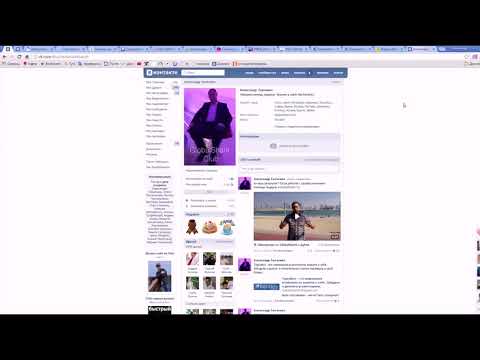 В каталоге сайта более 10 000 тем.
В каталоге сайта более 10 000 тем.
Скачать программу можно с официального сайта. Размер программы Get Styles 402 Кб.
Перейти на сайт. В правом столбце под заголовком «Информация» нажмите кнопку «Скачать». Выберите место для сохранения файла и подтвердите свое решение. Откройте файл на жестком диске. Прочтите пользовательское соглашение и нажмите «Принимаю». Затем настройте программу для работы в совместимых браузерах, поставив соответствующие галочки. Нажмите кнопку «Далее» и дождитесь установки программы.
После завершения установки откроется окно с рекомендациями дальнейших действий: откройте один из четырех поддерживаемых браузеров, перейдите на сайт Get Styles, выберите тему в каталоге и, нажав на кнопку «Принять», установить его на свою страницу ВКонтакте.
После установки программы под адресной строкой браузера появится еще одна строка, из которой можно управлять темой ВК.
Браузер Orbitium
Для еще большего разнообразия существует браузер Orbitium, разработанный специально для социальных сетей.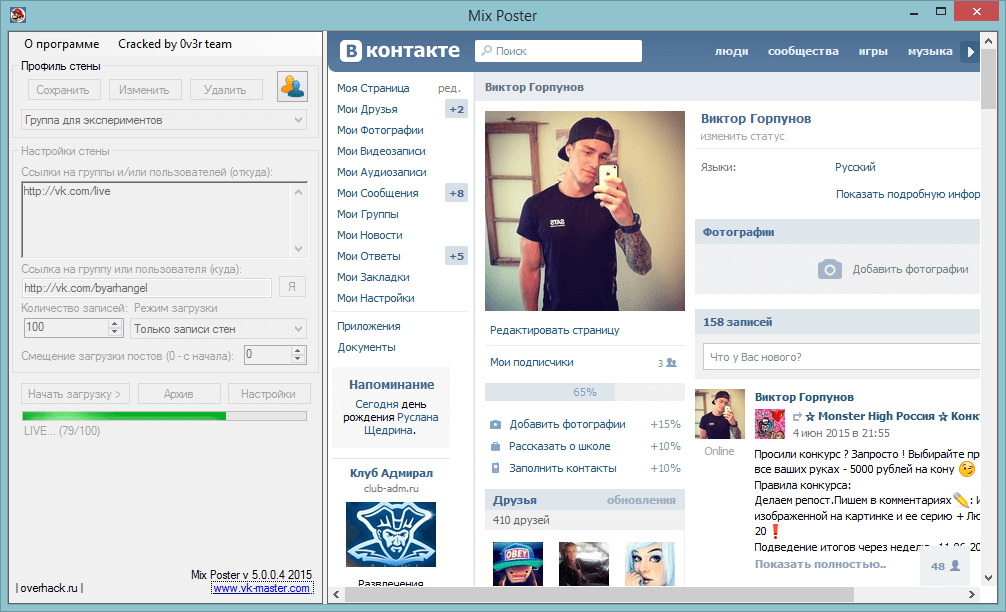 После его скачивания вам больше не понадобятся дополнительные программы. Просто зайдите в свой аккаунт на сайте, найдите кнопку «Сменить тему» в правом верхнем углу и выберите.
После его скачивания вам больше не понадобятся дополнительные программы. Просто зайдите в свой аккаунт на сайте, найдите кнопку «Сменить тему» в правом верхнем углу и выберите.
Основное преимущество последних двух способов в том, что, зайдя на страницу других пользователей, вы также сможете увидеть их дизайн. Если они не используют такие дополнения, то оно будет заменено вашим. К сожалению, обычные пользователи не смогут видеть ваши темы. Но это компенсируется тем, что все эти программы бесплатны.
Мне нужно было отправить вам одну небольшую записку, чтобы еще раз поблагодарить вас за поразительные методы, которые вы предоставили на этом веб-сайте. Со стороны таких людей, как вы, было особенно великодушно предоставить безоговорочно все, что несколько человек могли продать за электронную книгу, чтобы помочь заработать немного денег самостоятельно, в первую очередь потому, что вы могли бы сделать это, если бы решили. Указатели также служат отличным способом узнать, что у других людей есть такое же рвение, как и у меня, чтобы все больше и больше разбираться в теме этого вопроса. Конечно, есть еще несколько забавных примеров для людей, которые читают ваш блог.
Конечно, есть еще несколько забавных примеров для людей, которые читают ваш блог.
air max 2019 http://www.nikeairmax2019.us.com
Нам с супругом очень повезло, что Альберт смог провести исследование с помощью ценных рекомендаций, которые он получил при использовании веб-страницы. Время от времени возникает недоумение, когда вы просто обнаруживаете, что выпускаете трюки, на которых большинство людей могли бы зарабатывать деньги. И мы все помним, что за это мы должны благодарить писателя. Большинство объяснений, которые вы сделали, простая навигация по веб-сайту, дружеские отношения, которые ваш сайт помогает создать — все это невероятно, и это помогает нашему сыну и нам понять, что тема забавная, что, безусловно, невероятно фундаментально. Спасибо за все кусочки!
cheap jordans http://www.retro-jordans.us.com
Я должен поблагодарить вас только за то, что выручили меня из такого состояния. Сразу после того, как я изучил всю сеть и увидел мнения, которые не были убедительными, я подумал, что моя жизнь ушла.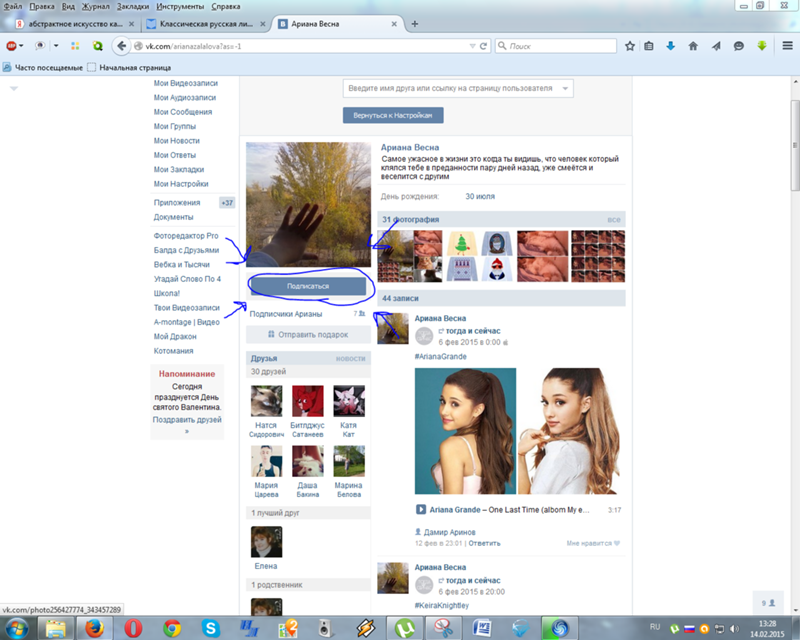 Жизнь без решений трудностей, с которыми вы разобрались в результате ваших хороших публикаций, является решающим случаем, и тот вид, который мог бы негативно повредить всей моей карьере, если бы я не обнаружил ваш блог. Твои настоящие способности и доброта в игре почти со всем были драгоценны. Я не уверен, что бы я сделал, если бы не столкнулся с такой темой, как эта. На данный момент можно заглянуть в свое будущее. Большое спасибо за эту специализированную и ориентированную на результат помощь. Я не буду долго раздумывать, чтобы порекомендовать ваш блог любому, кто нуждается в руководстве по этому вопросу.
Жизнь без решений трудностей, с которыми вы разобрались в результате ваших хороших публикаций, является решающим случаем, и тот вид, который мог бы негативно повредить всей моей карьере, если бы я не обнаружил ваш блог. Твои настоящие способности и доброта в игре почти со всем были драгоценны. Я не уверен, что бы я сделал, если бы не столкнулся с такой темой, как эта. На данный момент можно заглянуть в свое будущее. Большое спасибо за эту специализированную и ориентированную на результат помощь. Я не буду долго раздумывать, чтобы порекомендовать ваш блог любому, кто нуждается в руководстве по этому вопросу.
lebron 13 http://www.lebronjames-shoes.us.com
Yeezy Boost написал
в статье
Я должен выразить свою страсть к вашей доброте, поддерживая людей, которые нуждаются в руководстве по этому вопросу. один предмет. Ваша личная приверженность повсеместному распространению решения стала удивительно информативной и побудила некоторых людей, таких как я, осуществить свои мечты. Проницательное руководство так много значит для меня и еще больше для моих товарищей. огромное спасибо; от каждого из нас.
Проницательное руководство так много значит для меня и еще больше для моих товарищей. огромное спасибо; от каждого из нас.
yeezy boost http://www.yeezyboost.com.co
Я и мои приятели случайно просматривали хорошие указатели, найденные на вашем веб-сайте, и затем быстро пришли к ужасному подозрению, что я не выразил уважения к владелец веб-сайта для этих стратегий. В результате все мужчины были в восторге от их изучения и, несомненно, уже получали удовольствие от этих вещей. Спасибо за то, что вы были очень внимательны, а также за то, что выбрали эту форму важных предметных областей, о которых действительно хотят узнать миллионы людей. Мои личные искренние извинения за то, что я не выразил вам благодарность раньше.
Я должен был еще раз сказать вам большое спасибо. Я не уверен, чего бы я мог добиться, если бы не реальные уловки, предоставленные вами в отношении этой темы. На мой взгляд, это казалось абсолютно ужасающей трудностью, но возможность увидеть новый, хорошо написанный способ решения проблемы заставила меня плакать от восторга.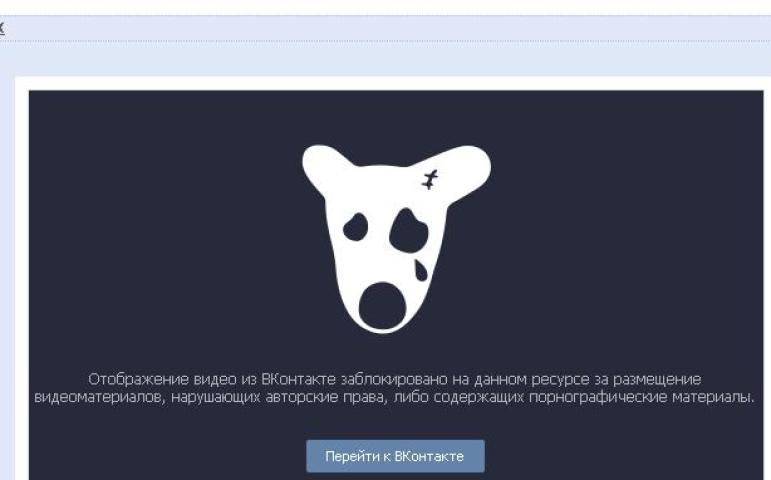 Теперь я счастлив за эту услугу, а затем молюсь, чтобы вы знали об удивительной работе, которую вы выполняете, обучая остальных, используя свой сайт. Я уверен, что вы никогда не встречали всех нас.
Теперь я счастлив за эту услугу, а затем молюсь, чтобы вы знали об удивительной работе, которую вы выполняете, обучая остальных, используя свой сайт. Я уверен, что вы никогда не встречали всех нас.
paul george shoes http://www.paulgeorgeshoes.us.com
adidas nmd r1 написал
в статье Pci ven 168c dev 0036 subsys 2 …
Я хотел сделать вам небольшое замечание могу еще раз сказать большое спасибо за все замечательные рекомендации, которые вы разместили на этой странице. С вашей стороны было просто невероятно щедро предоставить бесплатно то, что многие люди предложили бы в виде электронной книги, чтобы заработать немного денег на себя, и, в частности, с учетом того, что вы могли бы сделать это, если сочли нужным, я должен понять, что гораздо больше связано с этой проблемой. Я уверен, что впереди еще несколько приятных периодов для тех, кто начнет читать ваш пост в блоге.
adidas nmd r1 http://www.adidasnmdr1.us.com
Я также пишу комментарий, чтобы сообщить вам о необыкновенном знакомстве, которое наша дочь получила, читая ваш сайт. Она почерпнула много информации, в том числе о том, каково это, иметь великий коучинговый дух, чтобы многие люди могли очень легко полностью понять выбранные чрезвычайно сложные вопросы. Вы, несомненно, превзошли ожидания читателей. Спасибо за то, что представили Джанет эти проницательные, заслуживающие доверия, информативные, а также простые советы по теме.
Она почерпнула много информации, в том числе о том, каково это, иметь великий коучинговый дух, чтобы многие люди могли очень легко полностью понять выбранные чрезвычайно сложные вопросы. Вы, несомненно, превзошли ожидания читателей. Спасибо за то, что представили Джанет эти проницательные, заслуживающие доверия, информативные, а также простые советы по теме.
air max 95 http://www.nikeairmax95.us.com
Я должен поблагодарить вас за то, что выручили меня в этом конкретном вопросе. Сразу же после проверки всего Интернета и знакомства с идеями, которые не были полезными, я подумал, что вся моя жизнь закончилась. Жить без решений проблем, которые вы устранили в соответствии с рекомендациями, является критическим случаем, и это могло бы отрицательно сказаться на моей карьере, если бы я не заметил ваш веб-сайт. Ваши настоящие знания и доброта в прикосновении ко многим вещам были очень полезны. Не знаю, что бы я сделал, если бы не наткнулся на такой момент. В это время я могу смотреть в будущее.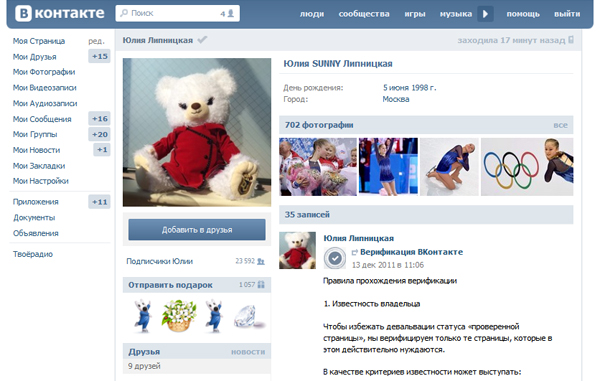 Большое спасибо за квалифицированную и удивительную помощь. Я без колебаний порекомендую вашу веб-страницу любому человеку, который должен заботиться об этой теме.
Большое спасибо за квалифицированную и удивительную помощь. Я без колебаний порекомендую вашу веб-страницу любому человеку, который должен заботиться об этой теме.
Туфли russell westbrook http://www.russellwestbrookshoes.us
Большое спасибо за предоставленную каждому исключительно захватывающую возможность открыть для себя важные секреты этого веб-сайта. Для меня и моих знакомых по офису всегда так хорошо и весело посещать ваш сайт как минимум трижды в неделю, чтобы узнать новые секреты, которые у вас есть. тобой. Некоторые области, описанные в этой статье, являются самыми эффективными из всех, что у меня когда-либо были.
yeezy boost 350 v2 http://www.yeezyboost-350v2.us.com
coque iphone x написал
в статье Интернет-караоке
Да, группа прогресса FileZilla не получает больше представителей от моей семьи в отношении чтобы прикрыть. htaccess документирует автоматически, А ТАКЖЕ сохраняет возможность наслаждаться этим в случайном выборе (должно быть под «Просмотром»).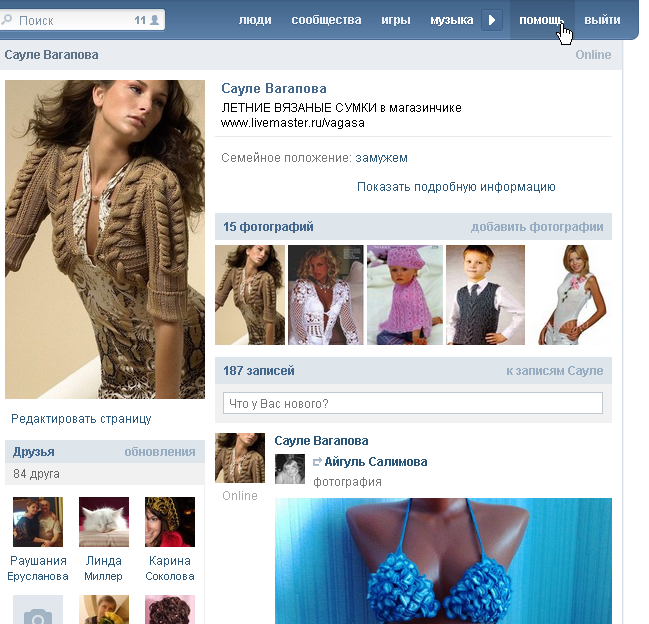 ..
..
coque iphone x http://getpro.ca/?p=10270
карри 6 туфель написал
в статье Pci ven 168c dev 0036 subsys 2 …
Я хотел опубликовать небольшое наблюдение, чтобы еще раз поблагодарить вас за потрясающие стратегии, которые вы обсуждали на этом сайте. Это было чрезвычайно великодушно со стороны таких людей, как вы, беспрепятственно представить все, что многие люди могли бы распространить в виде электронной книги, чтобы заработать немного денег для себя, тем более, учитывая тот факт, что вы могли бы сделать это в случае, если бы вы хотели. Эти указатели также действовали как простой способ понять, что другие люди имеют такую же проницательность, как и моя, чтобы понять гораздо больше в отношении этой проблемы. Конечно, впереди еще тысячи приятных сеансов для людей, которые посмотрят на ваш сайт.
curry 6 shoes http://www.curry6shoes.us
Я вместе с моими ребятами, казалось, анализировал хорошие решения из вашего веб-блога, и внезапно у меня появилось ужасное подозрение, что я никогда не благодарил владельца веб-сайта. для тех техник. Мальчики были так заинтересованы, чтобы прочитать их все, и они серьезно полюбили их. Спасибо за просто то, что вы действительно любезны, и за то, что используете некоторые превосходные советы, которые миллионы людей действительно отчаянно хотят узнать. Приносим искренние извинения за то, что не сказали Вам спасибо раньше.
для тех техник. Мальчики были так заинтересованы, чтобы прочитать их все, и они серьезно полюбили их. Спасибо за просто то, что вы действительно любезны, и за то, что используете некоторые превосходные советы, которые миллионы людей действительно отчаянно хотят узнать. Приносим искренние извинения за то, что не сказали Вам спасибо раньше.
retro jordans http://www.retro-jordans.us.com
Я просто комментирую, чтобы вы знали о невероятном опыте, который дочь моей двоюродной сестры получила, проверяя блог. Она пришла к пониманию многих вещей, в том числе того, что значит обладать чудесным коучинговым сердцем, когда многие люди просто узнают о конкретных многогранных вещах. Вы действительно превзошли мои ожидания. а также классное руководство по этой теме для Эмили.
off white shoes http://www.offwhite.us.com
сумка birkin написала
в статье Pci ven 168c dev 0036 subsys 2 …
Мне нужно было написать вам немного заметки, чтобы наконец поблагодарить снова много о ваших невероятных стратегиях, которыми вы поделились в этом случае. Это просто невероятно великодушно с вашей стороны открыто предоставить то, что большинство из нас могло бы предоставить в виде электронной книги, чтобы получить некоторую прибыль самостоятельно, в основном с учетом того, что вы могли бы попробовать это, если бы сочли нужным. Эти хорошие идеи также служат простым способом понять, что у других людей есть такие же сны, как и у меня, чтобы понять все больше и больше в связи с этим состоянием. Я уверен, что есть еще несколько приятных моментов для людей, которые заглянут на ваш сайт.
Это просто невероятно великодушно с вашей стороны открыто предоставить то, что большинство из нас могло бы предоставить в виде электронной книги, чтобы получить некоторую прибыль самостоятельно, в основном с учетом того, что вы могли бы попробовать это, если бы сочли нужным. Эти хорошие идеи также служат простым способом понять, что у других людей есть такие же сны, как и у меня, чтобы понять все больше и больше в связи с этим состоянием. Я уверен, что есть еще несколько приятных моментов для людей, которые заглянут на ваш сайт.
сумка birkin http://www.hermes-handbags.us.org
Мы с мужем были так рады, когда Питер смог завершить свое расследование с помощью идей, которые он почерпнул на вашей собственной веб-странице. Время от времени вызывает недоумение возможность просто раздавать шаги, которые другие люди, возможно, пытались продать. И мы полностью понимаем, что за это мы должны поблагодарить владельца блога. Все объяснения, которые вы сделали, простая навигация по сайту, отношения, которые вы можете поддержать, — это в основном замечательно, и это позволяет нашему сыну вдобавок чтобы семья считала, что это дело удовлетворяет, и это очень важно.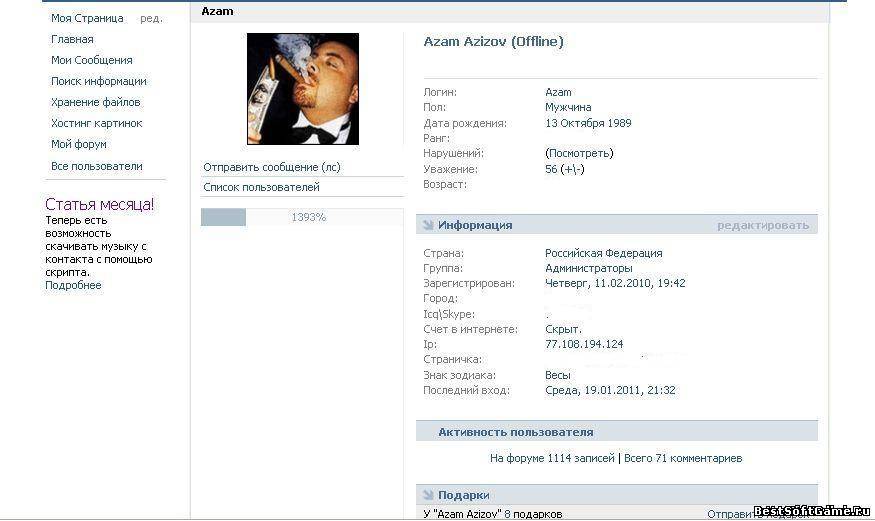 Спасибо за все!
Спасибо за все!
mbt http://www.mbts.us.org
Я определенно хотел написать короткое слово, чтобы поблагодарить вас за уникальные рекомендации, которые вы показываете на этом сайте. Мой трудоемкий поиск в Интернете в конце концов был признан прекрасной концепцией, которой можно поделиться с моей семьей. Я хотел бы заявить, что многие из нас, читателей, чрезвычайно наделены тем, что находятся в идеальном месте с таким количеством замечательных людей с отличными советами и подсказками. Я очень благодарен за то, что наткнулся на вашу веб-страницу, и с нетерпением жду действительно более приятного времяпрепровождения, читая здесь. Еще раз спасибо за все подробности.
высший http://www.supreme-clothing.us.com
С le plus de points, les coups Effectues, перехватами и копьями francs reussis dans Lakers история франшизы, r Bryant \& eacute; сомма \& острый; Rend Certainement Un Dossier Solide pour le Meilleur Jamais.
сорочка col haut femme http://www.isophot.fr/chemise-col-haut-femme-tc973810. html
html
Практически каждый пользователь, имеющий личную страницу ВКонтакте, хоть раз пытался сменить фон. Но это не совсем просто реализовать. Для всех браузеров разработан индивидуальный способ внесения изменений.
Новая тема через Google Chrome
Фон меняется в этом браузере с помощью уникальной программы. Утилита была разработана именно для таких целей. Вам нужно попасть в специальный интернет-магазин Chrome. В нем есть поле под названием «Поиск магазина». В строке запроса введите «Дизайн ВКонтакте», а затем нажмите Enter.
На экране появится окно со всевозможными вариантами приложений, расширений для Google Chrome. Среди них можно выбрать необходимые темы, обои. После этого устанавливаем фон таким образом: нажимаем «Бесплатно», а затем подтверждаем внесенные изменения, нажимая «Добавить». Это установит новое расширение.
Будет написано «Включено». После этого вам нужно будет найти картинку в интернете и открыть ее. Как только вы нажмете на него мышкой, сразу появится следующий текст «Установить как». Это касается новых обоев для страницы ВК. Выберите эту функцию, а затем проверьте профиль в социальной сети ВКонтакте.
Это касается новых обоев для страницы ВК. Выберите эту функцию, а затем проверьте профиль в социальной сети ВКонтакте.
Сменить через Оперу
ВКонтакте также можно изменить фон через браузер Опера. Метод полностью отличается от того, что используется для Google Chrome. Чтобы реализовать его, пользователю нужно очень постараться. Сначала откройте браузер. На стартовой странице находим настройки, в которых нужно найти пункт «Дополнительно».
В нем есть папка Content. Нажмите «Параметры стиля», а затем «Режимы презентации». Как только появляется строка со стилями, сразу же ставим галочку напротив нее. Это позволит вам установить фон выбранных веб-страниц.
Чтобы создать свою уникальную тему, вам нужно следовать немного другому плану действий. Вам придется создать новую папку и дать ей понятное имя, чтобы в дальнейшем она не затерялась среди всех остальных. Следующие шаги предполагают создание блокнота, которому нужно присвоить расширение CSS.
После этого выберите картинку, которую вы хотели бы видеть в качестве фона на странице ВКонтакте.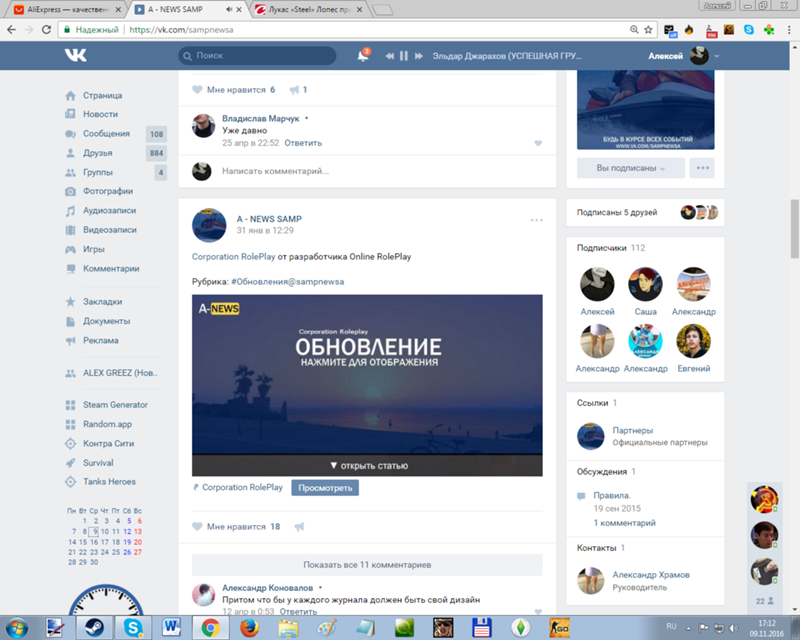 После того, как выбор сделан, изображение может быть сохранено в выбранной папке. Далее введите логин и пароль для входа на страницу ВК. Прямо на фоне кликните мышкой. На экране появится список задач, в котором выбираем настройки для стилей. После откройте вкладку под названием «Вид», а затем нажмите «Таблица стилей».
После того, как выбор сделан, изображение может быть сохранено в выбранной папке. Далее введите логин и пароль для входа на страницу ВК. Прямо на фоне кликните мышкой. На экране появится список задач, в котором выбираем настройки для стилей. После откройте вкладку под названием «Вид», а затем нажмите «Таблица стилей».
С помощью проводника заходим за помощью в блокнот и сохраняем установленные настройки. После обновления страницы в социальной сети тема будет изменена.
Новый фон через Internet Explorer
Если пользователь работает именно с этим браузером, то процедура смены фона на странице ВК выполняется по следующему сценарию:
1. Заходим на сайт с интересующей вас тематикой как.
2. Из всех изображений выбираем самое качественное и красивое.
3. Загрузите понравившуюся картинку. Он будет перенесен в папку «Загрузки» в заархивированном состоянии.
4. Посмотрим распаковку скачанного файла.
5. Заходим в Internet Explorer и находим меню браузера.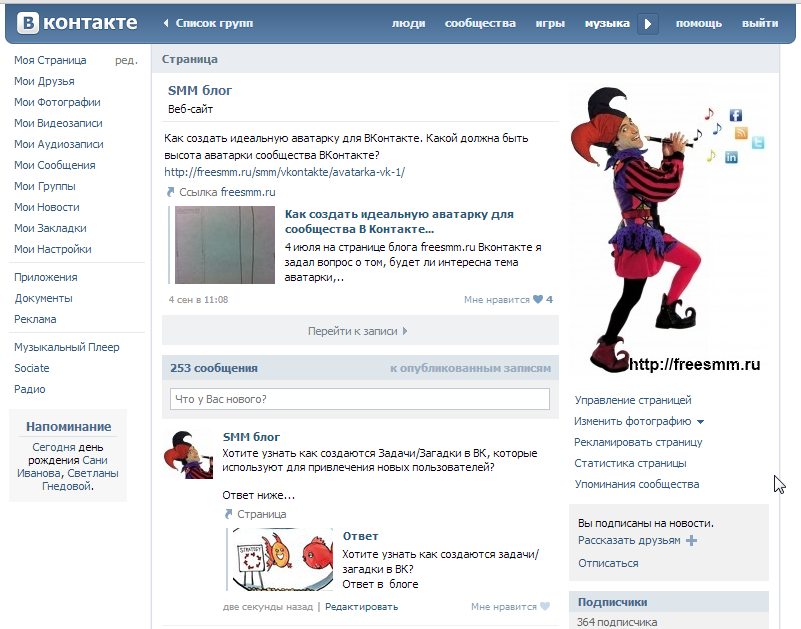 В открывшемся списке меню нажмите на функцию «Сервис» и выберите свойства.
В открывшемся списке меню нажмите на функцию «Сервис» и выберите свойства.
6. Заходим во вкладку «Общие». Переходим из него в папку «Дизайн». Установите флажок рядом с папкой.
7. Заходим в функцию просмотра и выбираем файл с расширением CSS. После внесения всех изменений нажмите ОК. Это будет свидетельством того, что все сделано правильно.
8. После перезагрузки компьютера заходим в профиль ВКонтакте и проверяем, все ли сделано правильно.
Сегодня мы рассмотрим:
Многие пользователи ВКонтакте меняют изображение темы, но сделать это не так просто. Поскольку все браузеры разные, для каждого из них существует свой способ.
Как изменить тему ВК в Google Chrome
Для этого была разработана программа, позволяющая пользователю без посторонней помощи установить фоновую тему в профиле ВКонтакте. Для этого вам нужно:
- посетить Интернет-магазин Chrome;
- здесь необходимо в поле «Поиск в магазине» поставить «Дизайн ВКонтакте»;
- и нажмите Enter.

После этого в правой части экрана появятся различные варианты расширений и приложений с темами и обоями. Вам нужно выбрать то, что вам нужно и установить. Для этого:
- нажмите на кнопку «Бесплатно»;
- после чего нужно будет подтвердить новое расширение и нажать «Добавить». В результате появится новое расширение, в котором будет указано «Включено»;
- то нужно найти картинку в интернете открыть ее;
- После этого нужно кликнуть по нему левой кнопкой мыши и нажать на пункт «Установить как обои ВКонтакте»;
- Тогда вам следует проверить свой профиль.
Как установить тему ВК в Opera
Смена фона ВКонтакте в браузере существенно отличается от Google Chrome. Это требует больших усилий. Первый шаг — открыть браузер. Далее в настройках выберите «Дополнительно» и нажмите «Содержание». После этого нажмите «Параметры стиля», а затем «Режимы презентации». В строке «Моя таблица стилей» нужно поставить птичку.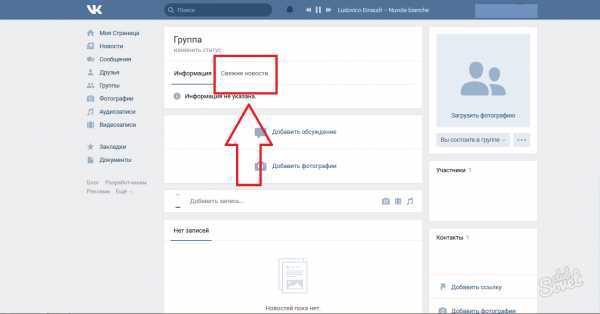 Это позволит самостоятельно настроить фон интернет-страниц.
Это позволит самостоятельно настроить фон интернет-страниц.
Чтобы создать собственную тему, вам нужно сделать несколько вещей:
- Вам нужно создать папку стилей. Нужно его как-то назвать, чтобы он не потерялся.
- После этого нужно создать блокнот с текстом в папке и присвоить ему расширение CSS.
- Далее нужно найти подходящее изображение, которое будет фоновым изображением ВКонтакте и сохранить его в папку.
- После этого нужно зайти в ВК и кликнуть правой кнопкой мыши по фону и в появившемся списке выбрать «Настройки для стилей».
- Затем нужно перейти на вкладку «Вид» и нажать «Моя таблица стилей».
- С помощью проводника нужно выбрать блокнот с расширением CSS и сохранить настройки.
- После этого следует обновить страницу, что приведет к смене темы.
Как поменять фон ВКонтакте в Internet Explorer
При использовании этого браузера для смены фона ВК выполните следующие действия:
- Вам необходимо перейти на ресурс с темами.

- Найдите нужный и скачайте его. Файл будет заархивирован.
- После распаковки появится файл с шестеренкой.
- Затем нужно зайти в меню и нажать на «Инструменты», а затем нажать на «Свойства обозревателя».
- Далее переходим на вкладку «Общие», а в ней «Дизайн». Здесь нужно поставить галочку напротив «Дизайн с использованием пользовательского стиля».
- Затем нужно нажать на «Обзор», и в нем выбрать файл с расширением CSS. Затем следует сохранить изменения, нажав «ОК».
- Затем необходимо перезапустить браузер и проверить, правильно ли установлен фон.
Изменение фона ВК в Mozilla Firefox
В браузере нужно:
- ввести Stylish в адресной строке;
- , затем нажмите «Добавить в Firefox»;
- то следует установить утилиту и перезагрузить компьютер;
Чтобы попасть в «Дополнения», нужно использовать код оформления скачанного файла с сайта. После этого следует зайти в Стильный и нажать «Создать новый стиль», а затем «Для ВКонтакте».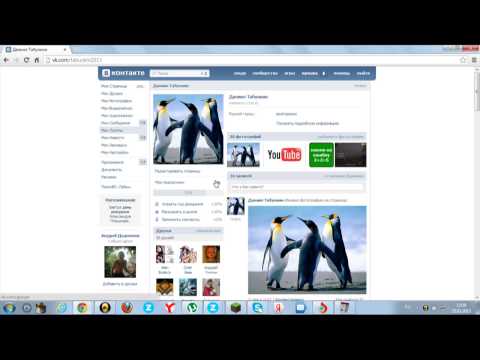
В появившемся окне нужно вставить текст из файла. В строке «Название» необходимо ввести название темы. После этого перезапустите Firefox. Для изменения или удаления нужно щелкнуть правой кнопкой мыши по иконке программы, выбрать название темы и действия, которые вы хотите с ней произвести.
Balanced Audio Technology Предварительный усилитель ВК-5 и усилители мощности ВК-60/75 Page 6
Отдельные образы звуковой сцены были более четко определены, а мелкие детали, которые были немного неясны в SFL-2, стали кристально чистыми. Расположение трубчатых колоколов в проеме 9Набор 1118 Carmen был немного расплывчатым с SFL-2; ВК-5 обострил фокус так, что я мог сказать точно , где они находятся. Разрешение мидбаса было значительно лучше у VK-5; литавры и струнный бас звучали лучше.
Наконец, VK-5 позволил музыке стать более динамичной и живой. «Tico-Tico» (трек 4, Beachcomber , Reference RR-62CD), проигранный через VK-5, звучал как радостная возня; играл хоть и на SFL-2, звучало немного, ну, приглушенно. (Помните: усиление было согласовано с точностью ±0,1 дБ; в данном случае VK-5 оказался тем, который оказался ниже.)
(Помните: усиление было согласовано с точностью ±0,1 дБ; в данном случае VK-5 оказался тем, который оказался ниже.)
Конвергентная аудиотехнология: SL-1 Signature, Stereophile Продукт года 1993 года, вот уже три года служит основным эталонным предусилителем в моей системе; Джек Инглиш и Джонатан Скалл также используют его в этом справочном качестве. Мое устройство обновлялось дважды, последний раз, когда я был примерно на полпути к прослушиванию обзоров BAT. Изменения в последнем обновлении весьма существенны: дополнительная фильтрация помех в блоке питания; установка новой, гораздо более тяжелой нижней плиты; новый кабель питания к предусилителю; и некоторые настройки, о которых Кен Стивенс (Mr. CAT) отказывается вдаваться в подробности.
Эффекты обновления (сноска 7) были довольно значительными: SL-1 Signature стал тише (как фонокорректор, так и линейный каскад) и стал еще более прозрачным. Владельцам CAT настоятельно рекомендуется обновить свое устройство.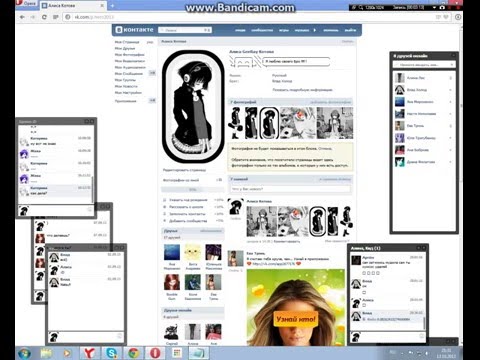
Поскольку CAT SL-1 Signature имеет несимметричную конструкцию, сравнение с BAT VK-5 было не совсем простым. Хотя VK-5 можно использовать как балансным, так и небалансным, балансный аспект является настолько важной частью конструкции, что было бы несправедливо использовать его в несимметричном режиме; т.е. , с несимметричным соединением между ВК-5 и усилителем мощности (в данном случае ВК-60). Но должен ли BAT иметь потенциальное преимущество использования балансных выходов Sonic Frontiers SFD-2 Mk.II? Чтобы сохранить равные условия игры, я решил провести сравнения, используя несбалансированный выход SFD-2 Mk.II (сноска 8).
Итак, как BAT VK-5 сравнивается с улучшенной версией того, что Джек Инглиш в своем первоначальном обзоре (Том 15 № 12) назвал «лучшим предусилителем, доступным сегодня?»
VK-5 и SL-1 Signature отличаются во многих аспектах дизайна, но их звуковое сходство намного больше, чем различия. На самом деле, мне было очень трудно понять, чем именно они отличаются. Несколько раз, когда я думал, что заметил разницу, переключение обратно на другой предусилитель (с соответствующей громкостью) заставляло меня сомневаться в моем первоначальном выводе. Оба предусилителя имели такой открытый, воздушный звук, который приглашал к прослушиванию. Оба предусилителя были превосходны в передаче динамики, макро и микро. Гармоническая точность была превосходной в обоих случаях. На каком-то материале мидбас у ВК-5 был очень чуть полнее, что придает струнным басам больше веса и присутствия. (Это было в контексте моей системы, в моей комнате. В некоторых других системах и других комнатах более скудное представление CAT могло бы быть предпочтительнее.)
Несколько раз, когда я думал, что заметил разницу, переключение обратно на другой предусилитель (с соответствующей громкостью) заставляло меня сомневаться в моем первоначальном выводе. Оба предусилителя имели такой открытый, воздушный звук, который приглашал к прослушиванию. Оба предусилителя были превосходны в передаче динамики, макро и микро. Гармоническая точность была превосходной в обоих случаях. На каком-то материале мидбас у ВК-5 был очень чуть полнее, что придает струнным басам больше веса и присутствия. (Это было в контексте моей системы, в моей комнате. В некоторых других системах и других комнатах более скудное представление CAT могло бы быть предпочтительнее.)
С обоими предусилителями звуковая сцена была чрезвычайно широкой и глубокой, расширенной с правильными записями, далеко за стенами комнаты для прослушивания. Временами мне казалось, что VK-5 воспроизводит голоса как более прямолинейные, а свистящие чуть более заметными — или, может быть, SL-1 Signature был немного непринужденным, смягчающих шипящих.
В целом, результаты были слишком близки, чтобы их можно было назвать. Владельцам КАТ не нужно задумываться о размещении объявления «Продается» в «Аудиомарт», но всем, кто рассматривает возможность покупки предусилителя в этом ценовом диапазоне, особенно тем, кому нужен только линейный каскад и привлекает сбалансированность особенность — должен слушать БАТ ВК-5. Это так хорошо.
Rowland: VK-5 — выдающаяся производительность, VK-60 — не меньше. За четыре года я делал обзоры оборудования для Stereophile В моей комнате для прослушивания в разное время стояли ламповые усилители от Audio Research, Sonic Frontiers, Luxman, VTL, Cary, Audion, Conrad-Johnson и Quicksilver. У некоторых была «магия» (тубофилы поймут, что я имею в виду), но им не хватало других аспектов: недостаточной мощности, чтобы раскачать большинство динамиков до реалистичных уровней, слабости на крайних частотах и т. д. У других была большая мощность и широкополосная частотная характеристика, но не хватало магии.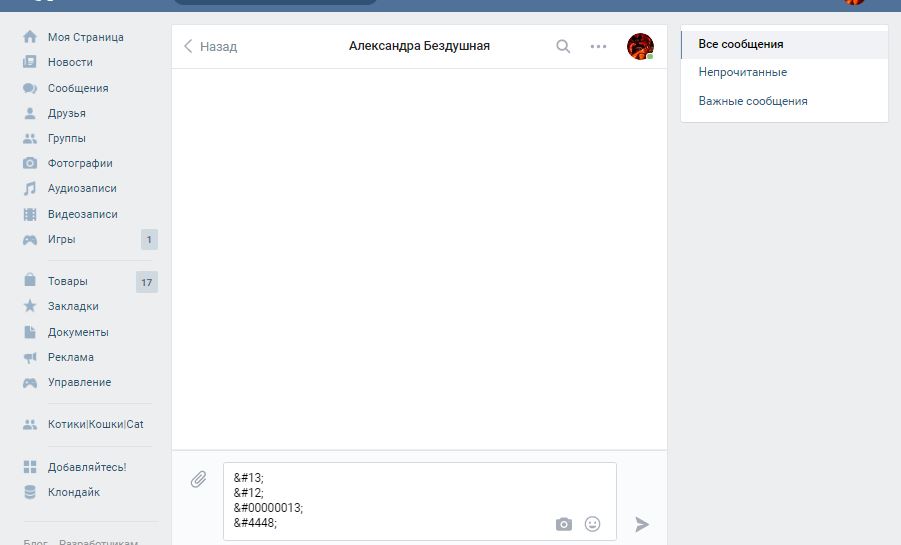
Что это за «волшебство»? Проще говоря, это возможность избежать звучания усилителя, отсутствие «электронного» звука. В период обзора БАТ у меня уже не было под рукой ламповых усилителей, служивших фоном для сравнения с ВК-60, но у меня сложилось стойкое впечатление, что здесь был ламповым усилителем, обладавшим магией и лишенным практических недостатков, типичных для этого вида. Из полупроводниковых усилителей , которые я когда-либо слушал, наименьшее звучание усилителя я обнаружил у Rowland Model 2 (обзор в Vol.18 No.8). Это усилитель, который я использовал для явного сравнения с VK-60.
Как и VK-60, Rowland Model 2 представляет собой полностью сбалансированную конструкцию, но в ней используются другие соглашения о назначении контактов XLR (контакт 3 положительный для Rowland, контакт 2 положительный для BAT), что означает, что два усилителя Абсолютная полярность перевернута — проблема легко решается с помощью функции смены полярности цифрового процессора Sonic Frontiers.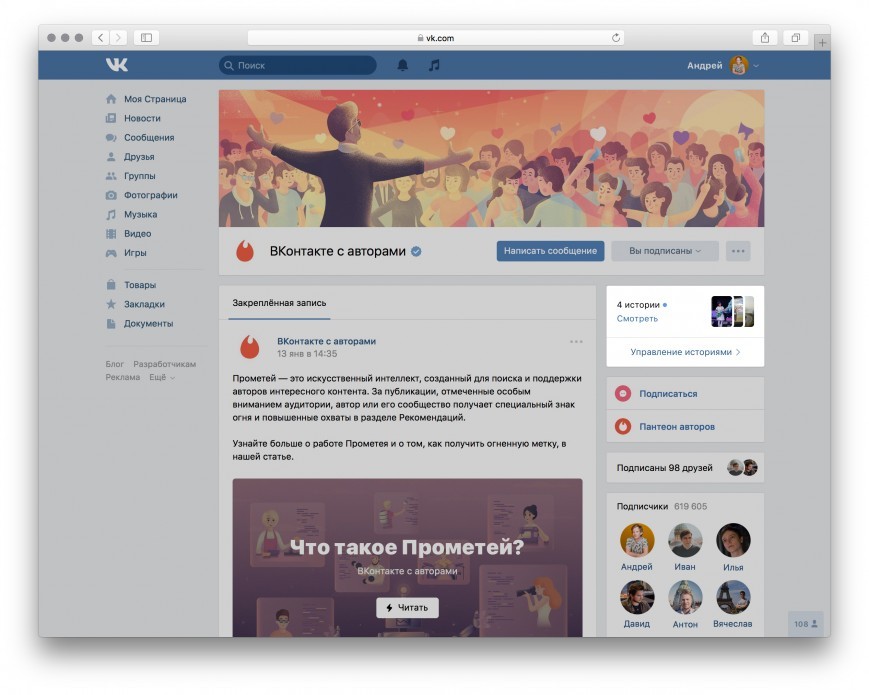 Номинальная мощность Model 2 75 Вт на канал означает, что ее выходная мощность всего на 1 дБ выше, чем у VK-60, а цена в 5800 долларов соответственно выше (сноска 9).).
Номинальная мощность Model 2 75 Вт на канал означает, что ее выходная мощность всего на 1 дБ выше, чем у VK-60, а цена в 5800 долларов соответственно выше (сноска 9).).
Сноска 7: Моя CAT также была снабжена новыми трубками. Старые лампы использовались всего около шести месяцев, без каких-либо слышимых признаков старения, но, очевидно, я не могу быть абсолютно уверен в роли замены ламп и в воспроизведении звуковых различий.
Сноска 8: SL-1 Signature использовался без сетевого кондиционера согласно рекомендации Convergent Audio Technology.
Сноска 9: Если деньги — сила, то Rowland Model 2 можно охарактеризовать как на 1,1 дБ (это децибаксы) дороже, чем BAT VK-60.
18 Вакансии Рядом с v.k., nagaland [Hiring Now]
Страница 1 из 1 : 18 Вакансии найдено
В. К., Нагаленд, Индиана
143000 — 251000/год (рыночная оценка)
Другой
В.
 К., Нагаленд, Индиана
К., Нагаленд, Индиана143000 — 251000/год (рыночная оценка)
Другой
Наша команда растет! Если вы увлечены нашей миссией и хотите каждый день менять классы по всей Америке, мы хотели бы услышать от вас.
Пожалуйста, отправьте свое резюме и расскажите нам немного о своем опыте и интересах. Мы рассмотрим ваши материалы и свяжемся с вами, когда опубликуем новые роли, соответствующие вашему профилю.
Спасибо за интерес к DonorsChoose.org!
Последнее примечание
Команда DonorsChoose.org работает над созданием нации, в которой учащиеся в каждом сообществе имеют необходимые ресурсы
287 дней назад
В. К., Нагаленд, Индиана
50000 — 77000/год (рыночная оценка)
На постоянной основе
В.
 К., Нагаленд, Индиана
К., Нагаленд, Индиана50000 — 77000/год (рыночная оценка)
На постоянной основе
Granite Предыстория и история
Granite — один из ведущих поставщиков услуг связи для предприятий в США и Канаде. Мы предоставляем исключительное индивидуальное обслуживание с акцентом на надежность и превосходную поддержку клиентов, и среди наших клиентов более 85 компаний из списка Fortune 100. Доход Granite составляет более 1,65 миллиарда долларов США, в нем работает более 2200 сотрудников, а штаб-квартира находится в Куинси, Массачусетс, недалеко от I-9.3 и непосредственно рядом со станцией North Quincy T на красной ветке. Наша мисси
287 дней назад
В. К., Нагаленд, Индиана
41000 — 87000/год (рыночная оценка)
На постоянной основе
В.
 К., Нагаленд, Индиана
К., Нагаленд, Индиана41000 — 87000/год (рыночная оценка)
На постоянной основе
Granite Предыстория и история
Granite — один из ведущих поставщиков телекоммуникационных решений для предприятий и государственных учреждений в США и Канаде. Мы предоставляем исключительное индивидуальное обслуживание с акцентом на надежность и превосходную поддержку клиентов. Доход Granite составляет более 1,65 миллиарда долларов (нулевой долг), в нем работает 2300 сотрудников, а штаб-квартира находится в Куинси, Массачусетс. У нас есть региональные офисы, расположенные в Уэст-Палм-Бич, Вашингтон, округ Колумбия, Нью-Йорк, Атланта, Чикаго
287 дней назад
В. К., Нагаленд, Индиана
87000 — 116000/год (рыночная оценка)
На постоянной основе
В.
 К., Нагаленд, Индиана
К., Нагаленд, Индиана87000 — 116000/год (рыночная оценка)
На постоянной основе
Granite Предыстория и история
Granite — один из ведущих поставщиков услуг связи для предприятий в США и Канаде. Мы предоставляем исключительное индивидуальное обслуживание с упором на надежность и превосходную поддержку клиентов, и среди наших клиентов более 85 компаний из списка Fortune 100. Доход Granite составляет более 1,65 миллиарда долларов США, в нем работает более 2200 сотрудников, а штаб-квартира находится в Куинси, штат Массачусетс, недалеко от И- 93 и непосредственно рядом со станцией North Quincy T на красной ветке. Наш ми
287 дней назад
В. К., Нагаленд, Индиана
21000 — 32000/год (рыночная оценка)
На постоянной основе
В.
 К., Нагаленд, Индиана
К., Нагаленд, Индиана21000 — 32000/год (рыночная оценка)
На постоянной основе
Granite Предыстория и история
Granite — один из ведущих поставщиков телекоммуникационных решений для предприятий и государственных учреждений в США и Канаде. Мы предоставляем исключительное индивидуальное обслуживание с акцентом на надежность и превосходную поддержку клиентов. Доход Granite составляет более 1,65 миллиарда долларов (нулевой долг), в нем работает 2300 сотрудников, а штаб-квартира находится в Куинси, Массачусетс. У нас есть региональные офисы, расположенные в Уэст-Палм-Бич, Вашингтон, округ Колумбия, Нью-Йорк, Атланта, Чикаго,
287 дней назад
В. К., Нагаленд, Индиана
56000 — 73000/год (рыночная оценка)
На постоянной основе
В.
 К., Нагаленд, Индиана
К., Нагаленд, Индиана56000 — 73000/год (рыночная оценка)
На постоянной основе
Granite Предыстория и история
Granite — один из ведущих поставщиков услуг связи для предприятий в США и Канаде. Мы предоставляем исключительное индивидуальное обслуживание с акцентом на надежность и превосходную поддержку клиентов, и среди наших клиентов более 85 компаний из списка Fortune 100. Доход Granite составляет более 1,6 миллиарда долларов США, в нем работает более 2200 сотрудников, а штаб-квартира находится в Куинси, Массачусетс, недалеко от I-9.3 и непосредственно рядом со станцией North Quincy T на красной ветке. Наша мисси
287 дней назад
В. К., Нагаленд, Индиана
72000 — /год (рыночная оценка)
На постоянной основе
В.
 К., Нагаленд, Индиана
К., Нагаленд, Индиана72000 — /год (рыночная оценка)
На постоянной основе
Предыстория и история гранита
Granite — один из ведущих поставщиков услуг связи для предприятий в США и Канаде. Мы предоставляем исключительное индивидуальное обслуживание с упором на надежность и превосходную поддержку клиентов, и среди наших клиентов более 85 компаний из списка Fortune 100. Доход Granite составляет более 1,65 миллиарда долларов США, в нем работает более 2200 сотрудников, а штаб-квартира находится в Куинси, Массачусетс, недалеко от I-93 и прямо рядом со станцией North Quincy T на красной линии. Наша мисс
287 дней назад
В. К., Нагаленд, Индиана
43000 — 74000/год (рыночная оценка)
На постоянной основе
В.
 К., Нагаленд, Индиана
К., Нагаленд, Индиана43000 — 74000/год (рыночная оценка)
На постоянной основе
Granite Предыстория и история
Granite — один из ведущих поставщиков телекоммуникационных решений для предприятий и государственных учреждений в США и Канаде. Мы предоставляем исключительное индивидуальное обслуживание с акцентом на надежность и превосходную поддержку клиентов. Доход Granite составляет более 1,65 миллиарда долларов (нулевой долг), в нем работает 2200 сотрудников, а штаб-квартира находится в Куинси, Массачусетс. У нас есть региональные офисы, расположенные в Уэст-Палм-Бич, Вашингтон, округ Колумбия, Нью-Йорк, Атланта, Чикаго,
287 дней назад
В. К., Нагаленд, Индиана
99000 — 137000/год (рыночная оценка)
На постоянной основе
В.
 К., Нагаленд, Индиана
К., Нагаленд, Индиана99000 — 137000/год (рыночная оценка)
На постоянной основе
Granite Предыстория и история
Granite — один из ведущих поставщиков услуг связи для предприятий в США и Канаде. Мы предоставляем исключительное индивидуальное обслуживание с акцентом на надежность и превосходную поддержку клиентов, и среди наших клиентов более 85 компаний из списка Fortune 100. Доход Granite составляет более 1,4 миллиарда долларов США, в нем работает более 2000 сотрудников, а штаб-квартира находится в Куинси, Массачусетс, недалеко от I-9.3 и непосредственно рядом со станцией North Quincy T на красной ветке. Наша мисси
287 дней назад
В. К., Нагаленд, Индиана
99000 — 137000/год (рыночная оценка)
На постоянной основе
В.
 К., Нагаленд, Индиана
К., Нагаленд, Индиана99000 — 137000/год (рыночная оценка)
На постоянной основе
Предыстория и история гранита
Granite — один из ведущих поставщиков услуг связи для предприятий в США и Канаде. Мы предоставляем исключительное индивидуальное обслуживание с упором на надежность и превосходную поддержку клиентов, и среди наших клиентов более 85 компаний из списка Fortune 100. Доход Granite составляет более 1,65 миллиарда долларов США, в нем работает более 2200 сотрудников, а штаб-квартира находится в Куинси, Массачусетс, недалеко от I-93 и прямо рядом со станцией North Quincy T на красной линии. Наша мисс
287 дней назад
В. К., Нагаленд, Индиана
На постоянной основе
В.
 К., Нагаленд, Индиана
К., Нагаленд, ИндианаНа постоянной основе
Granite Предыстория и история
Granite — один из ведущих поставщиков услуг связи для предприятий в США и Канаде. Мы предоставляем исключительное индивидуальное обслуживание с акцентом на надежность и превосходную поддержку клиентов, и среди наших клиентов более 85 компаний из списка Fortune 100. Доход Granite составляет более 1,65 миллиарда долларов США, в нем работает более 2200 сотрудников, а штаб-квартира находится в Куинси, Массачусетс, недалеко от I-9.3 и непосредственно рядом со станцией North Quincy T на красной ветке. Наша мисси
287 дней назад
В. К., Нагаленд, Индиана
68000 — 101000/год (рыночная оценка)
На постоянной основе
В.
 К., Нагаленд, Индиана
К., Нагаленд, Индиана68000 — 101000/год (рыночная оценка)
На постоянной основе
Предыстория и история гранита
Granite — один из ведущих поставщиков телекоммуникационных решений для предприятий и государственных учреждений в США и Канаде. Мы предоставляем исключительное индивидуальное обслуживание с акцентом на надежность и превосходную поддержку клиентов. Доход Granite составляет более 1,65 миллиарда долларов (нулевой долг), в нем работает 2200 сотрудников, а штаб-квартира находится в Куинси, Массачусетс. У нас есть региональные офисы, расположенные в Уэст-Палм-Бич, Вашингтон, округ Колумбия, Нью-Йорк, Атланта, Чикаго,
. 287 дней назад
В. К., Нагаленд, Индиана
43000 — 74000/год (рыночная оценка)
На постоянной основе
В.
 К., Нагаленд, Индиана
К., Нагаленд, Индиана43000 — 74000/год (рыночная оценка)
На постоянной основе
Granite Предыстория и история
Granite — один из ведущих поставщиков услуг связи для предприятий в США и Канаде. Мы предоставляем исключительное индивидуальное обслуживание с акцентом на надежность и превосходную поддержку клиентов, и среди наших клиентов более 85 компаний из списка Fortune 100. Доход Granite составляет более 1,65 миллиарда долларов США, в нем работает более 2200 сотрудников, а штаб-квартира находится в Куинси, Массачусетс, недалеко от I-9.3 и непосредственно рядом со станцией North Quincy T на красной ветке. Наш ми
287 дней назад
В. К., Нагаленд, Индиана
33000 — 41000/год (рыночная оценка)
На постоянной основе
В.
 К., Нагаленд, Индиана
К., Нагаленд, Индиана33000 — 41000/год (рыночная оценка)
На постоянной основе
Granite Предыстория и история
Granite — один из ведущих поставщиков услуг связи для предприятий в США и Канаде. Мы предоставляем исключительное индивидуальное обслуживание с акцентом на надежность и превосходную поддержку клиентов, и среди наших клиентов более 85 компаний из списка Fortune 100. Доход Granite составляет более 1,65 миллиарда долларов США, в нем работает более 2200 сотрудников, а штаб-квартира находится в Куинси, Массачусетс, недалеко от I-9.3 и непосредственно рядом со станцией North Quincy T на красной ветке. Наша мисс
287 дней назад
В. К., Нагаленд, Индиана
30000 — 58000/год (рыночная оценка)
На постоянной основе
В.
 К., Нагаленд, Индиана
К., Нагаленд, Индиана30000 — 58000/год (рыночная оценка)
На постоянной основе
Granite Предыстория и история
Granite — один из ведущих поставщиков услуг связи для предприятий в США и Канаде. Мы предоставляем исключительное индивидуальное обслуживание с акцентом на надежность и превосходную поддержку клиентов, и среди наших клиентов более 85 компаний из списка Fortune 100. Доход Granite составляет более 1,65 миллиарда долларов США, в нем работает более 2200 сотрудников, а штаб-квартира находится в Куинси, Массачусетс, недалеко от I-9.3 и непосредственно рядом со станцией North Quincy T на красной ветке. Наша мисси
287 дней назад
В. К., Нагаленд, Индиана
33000 — 55000/год (рыночная оценка)
На постоянной основе
В.
 К., Нагаленд, Индиана
К., Нагаленд, Индиана33000 — 55000/год (рыночная оценка)
На постоянной основе
Предыстория и история гранита
Granite — один из ведущих поставщиков услуг связи для предприятий в США и Канаде. Мы предоставляем исключительное индивидуальное обслуживание с упором на надежность и превосходную поддержку клиентов, и среди наших клиентов более 85 компаний из списка Fortune 100. Доход Granite составляет более 1,65 миллиарда долларов США, в нем работает более 2200 сотрудников, а штаб-квартира находится в Куинси, Массачусетс, недалеко от I-93 и прямо рядом со станцией North Quincy T на красной линии. Наша мисс
287 дней назад
В. К., Нагаленд, Индиана
74000 — 107000/год (рыночная оценка)
На постоянной основе
В.
 К., Нагаленд, Индиана
К., Нагаленд, Индиана74000 — 107000/год (рыночная оценка)
На постоянной основе
Granite Предыстория и история
Granite — один из ведущих поставщиков телекоммуникационных решений для предприятий и государственных учреждений в США и Канаде. Мы предоставляем исключительное индивидуальное обслуживание с акцентом на надежность и превосходную поддержку клиентов. Доход Granite составляет более 1,5 миллиардов долларов (нулевой долг), в нем работает 2000 сотрудников, а штаб-квартира находится в Куинси, Массачусетс. У нас есть региональные офисы, расположенные в Уэст-Палм-Бич, Вашингтон, округ Колумбия, Нью-Йорк, Атланта, Чикаго,
287 дней назад
В. К., Нагаленд, Индиана
105000 — 153000/год (рыночная оценка)
На постоянной основе
В.
 К., Нагаленд, Индиана
К., Нагаленд, Индиана105000 — 153000/год (рыночная оценка)
На постоянной основе
Granite Предыстория и история
Granite — один из ведущих поставщиков телекоммуникационных решений для предприятий и государственных учреждений в США и Канаде. Мы предоставляем исключительное индивидуальное обслуживание с акцентом на надежность и превосходную поддержку клиентов. Доход Granite составляет более 1,65 миллиарда долларов (нулевой долг), в нем работает 2200 сотрудников, а штаб-квартира находится в Куинси, Массачусетс. У нас есть региональные офисы, расположенные в Уэст-Палм-Бич, Вашингтон, округ Колумбия, Нью-Йорк, Атланта, Чикаго,
Сортировать по
Дата публикации
Выбирать Последние 24 часа Последние 3 дня Последние 7 дней Последние 14 дней
Тип работы
Выбирать
ВК пуукко | nordiska knivar
Особая благодарность дочери Вейо Тиине за ее помощь в получении и переводе этой статьи.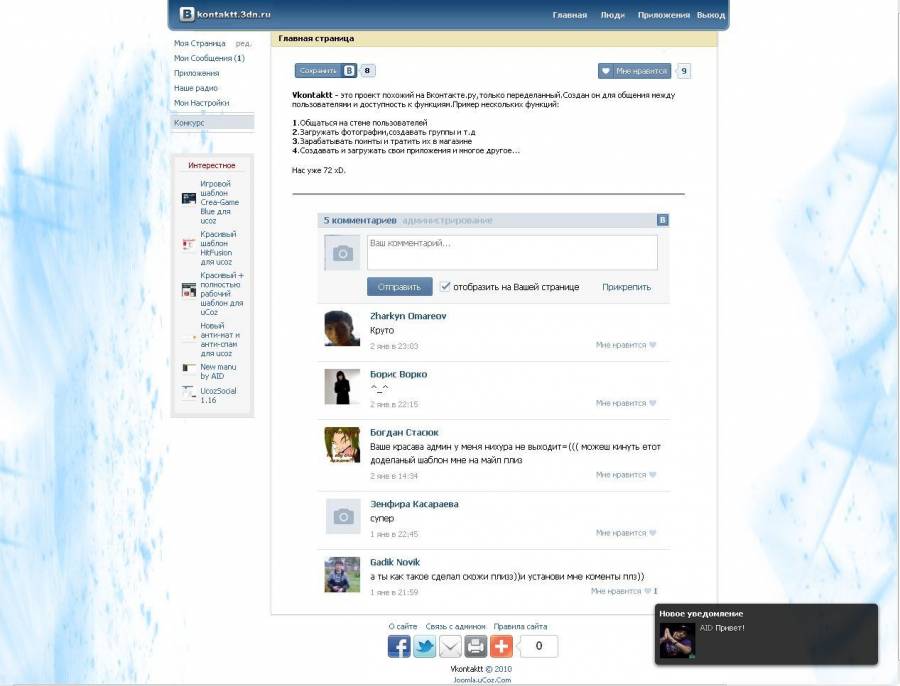 Работы Вейо можно найти в Facebook на странице VK-Puukko.
Работы Вейо можно найти в Facebook на странице VK-Puukko.
Veijo Käpylä:
«Я всегда интересовался рукоделием, и у меня остались детские воспоминания о мастерской моего двоюродного дедушки. В роду было много кузнецов, но в основном они занимались всеми видами кузнечного дела: инструментами, охотничьим снаряжением, кухонной утварью из металла, дерева и других материалов. Со стороны матери идут кузнецы, а со стороны отца — сапожники. Изготовление обуви, конечно же, интересное ремесло и для производителей ножей, так как все ножи нуждаются в своих ножнах. Изготовление кожаных ножен и кожаной обуви имеют много общего. Также дедушка моего отца был довольно известным мастером по изготовлению деревянных бочек, бочек и т. д., а также сапожником. Брат моей матери Хейкки был очень хорошим оружейником, специализировался на многих видах оружия, но, учитывая важность охоты в Финляндии, он особенно умел обращаться с дробовиками.
Другой пример — Матти Лахти, двоюродный брат по материнской линии, великий изобретатель. Он проектировал, строил и производил невероятные вещи, от мелких предметов быта до тракторов и всего, что между ними. Два все еще активных члена семьи — Йоханнес Лахти и Матти Вильминко, которые работают со всеми видами машин, инструментов, транспортных средств и так далее. Они оба самоучки, что типично для нашей семьи: находишь что-то интересное, потом находишь, как с этим работать. Люди рассчитывают на навыки Матти, особенно в работе с большими машинами, гидравликой и т.п. Йоханнес настоящий волшебник с компьютерами, но он из тех людей, которые могут делать все, что захотят.
Он проектировал, строил и производил невероятные вещи, от мелких предметов быта до тракторов и всего, что между ними. Два все еще активных члена семьи — Йоханнес Лахти и Матти Вильминко, которые работают со всеми видами машин, инструментов, транспортных средств и так далее. Они оба самоучки, что типично для нашей семьи: находишь что-то интересное, потом находишь, как с этим работать. Люди рассчитывают на навыки Матти, особенно в работе с большими машинами, гидравликой и т.п. Йоханнес настоящий волшебник с компьютерами, но он из тех людей, которые могут делать все, что захотят.
Так что мой интерес ко всем ремеслам и, следовательно, к изготовлению ножей, определенно пришел через семью.
Я первый профессиональный ножедел в семье, но мой брат Эско тоже сделал несколько ножей. Как уже говорилось, в моей семье было много кузнецов и ремесленников во многих поколениях. В основном это было основано на потребности, вещи делаются, если они нужны, от всех видов инструментов до охотничьего снаряжения и предметов домашнего обихода.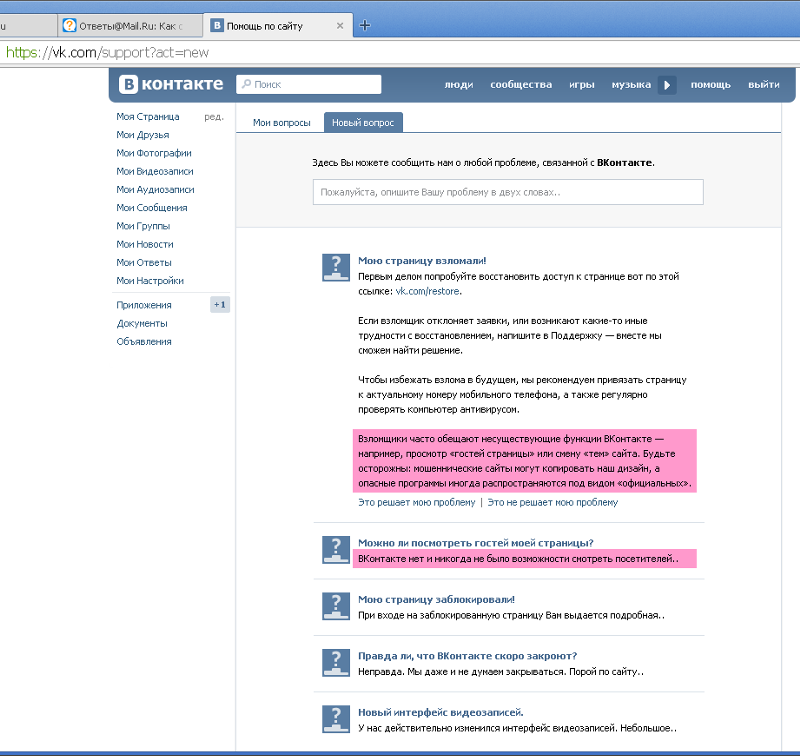 Я живу в сельской местности Финляндии, где каждый большой дом имел свою кузницу и мастерскую, где семья изготавливала и чинила все, что им было нужно. Ножи были лишь одним из предметов первой необходимости.
Я живу в сельской местности Финляндии, где каждый большой дом имел свою кузницу и мастерскую, где семья изготавливала и чинила все, что им было нужно. Ножи были лишь одним из предметов первой необходимости.
Я сам научился делать ножи, но, конечно, я многому научился в использовании различных материалов и инструментов от членов семьи, когда был ребенком и подростком. Всю свою жизнь я активно занимался всеми видами рукоделия, и мой опыт дал мне хорошую базу для накопления знаний и навыков в изготовлении ножей. Я только начал делать ножи, когда, так сказать, представилась возможность. У меня было подходящее место, была возможность купить кое-что для собственной кузницы и так далее. Конечно, у моей семьи был собственный ремесленный бизнес в течение 30 лет или около того, и я профессионально делал ножи более десяти лет. Теперь, когда я вышел на пенсию, изготовление ножей и рыболовных принадлежностей стало моим хобби.
В моем районе нет особой традиции пуукко. Калайоки довольно близко, и есть специальный «Калайоки пуукко», но он не оказывает большого влияния на мой домашний сайт. Конечно, я сделал много традиционных финских моделей пуукко, например, Tommi Puukko, который сегодня известен и популярен по всей Финляндии, даже если он из региона Кайнуу. Эти старые традиционные пуукко являются своего рода национальным достоянием, модели никому не принадлежат, и каждый может их изготовить.
Конечно, я сделал много традиционных финских моделей пуукко, например, Tommi Puukko, который сегодня известен и популярен по всей Финляндии, даже если он из региона Кайнуу. Эти старые традиционные пуукко являются своего рода национальным достоянием, модели никому не принадлежат, и каждый может их изготовить.
Большинство ножей, которые я делаю, являются моими собственными разработками и моделями. Я считаю дизайн очень важной частью создания любых предметов, но особенно ножей. Поэтому я разработал несколько специальных ножей VK, несколько ножей VK leuku и собственную коллекцию охотничьих ножей VK eräpuukko.
Я всегда придерживался высоких стандартов качества в своей работе. Создание красивых, устойчивых, хорошо спроектированных ножей было моей целью в каждом проекте ножей, который я закончил. Обычно пуукко предназначен либо для использования, либо для подарка и коллекции, поэтому все мои ножи хорошо выглядят и всегда подходят для интенсивного использования. Но как ремесленник я просто люблю делать то, что мне нравится. Придумывать и проектировать собственные модели, тестировать их и так далее просто интересно, весело и со смыслом для людей, которые всю жизнь что-то делали руками.
Придумывать и проектировать собственные модели, тестировать их и так далее просто интересно, весело и со смыслом для людей, которые всю жизнь что-то делали руками.
Еще одним моим хобби является сбор, ремонт и доставка старых тракторов Massey Ferguson на ежегодную выставку старых машин Waeteraani Konepäivät в Оулайнене. Большую часть лет я также участвую в этой выставке техники для ветеранов, так как она проводится полностью на добровольных началах и является одним из крупнейших мероприятий такого рода в Финляндии. Я также, наконец, нашел больше времени для спорта и стендовой стрельбы теперь, когда я на пенсии, но я не участвую в соревнованиях, по крайней мере, в данный момент. Я просто наслаждаюсь ими как приятным и социальным хобби с моими друзьями, чтобы поддерживать навыки и совершенствовать себя как стрелка.
Конечно, финская природа предлагает множество развлечений в течение года. Рыбалка, особенно подледная рыбалка и изготовление рыболовных снастей, — одно из самых важных моих увлечений.

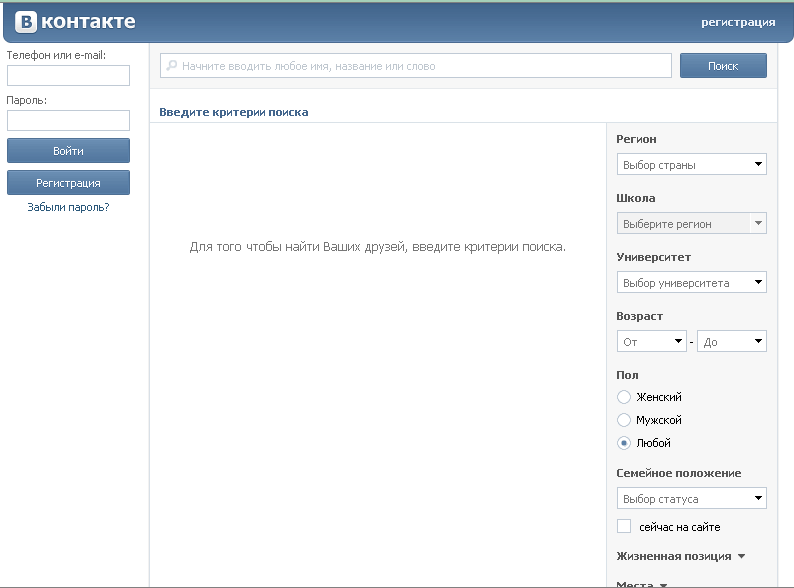
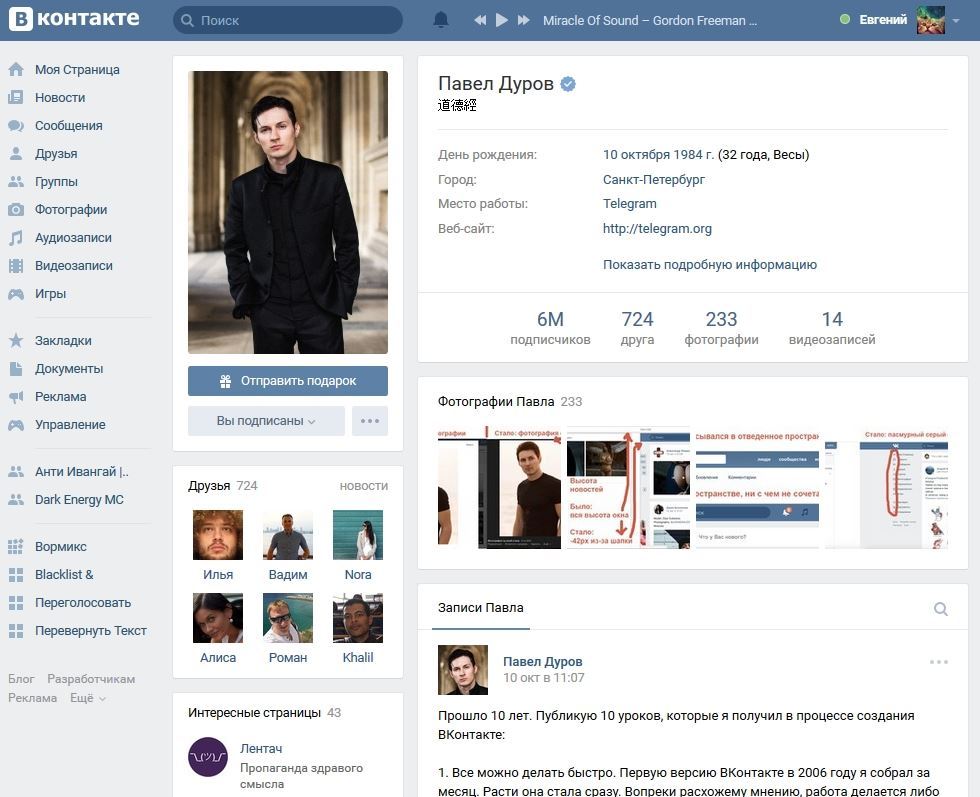
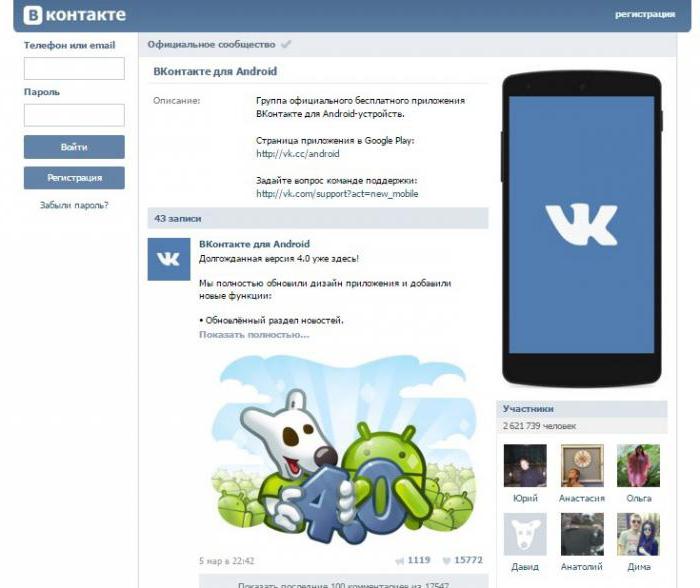 Выберите функцию в списке инструментов и напечатайте заголовок в текстовое поле. Нажмите «Добавить текст» и выберите стиль из боковой колонки.
Выберите функцию в списке инструментов и напечатайте заголовок в текстовое поле. Нажмите «Добавить текст» и выберите стиль из боковой колонки.
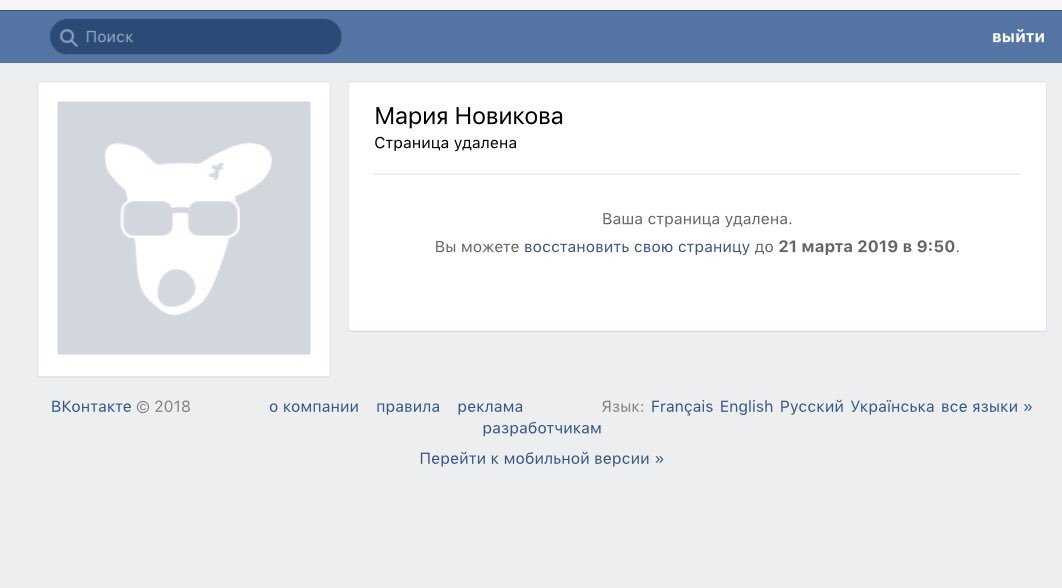
 Кликаем по иконке расширения и нажимаем кнопку «Найти стили»;
Кликаем по иконке расширения и нажимаем кнопку «Найти стили»;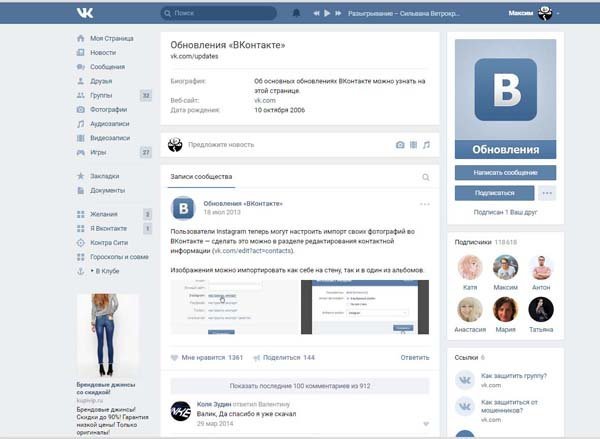
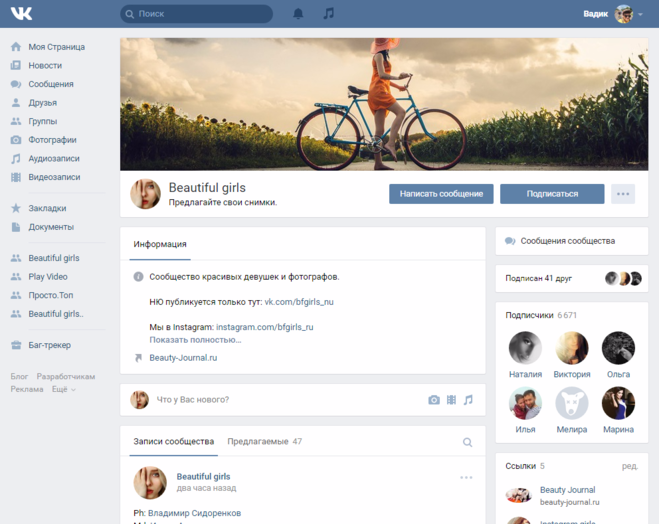
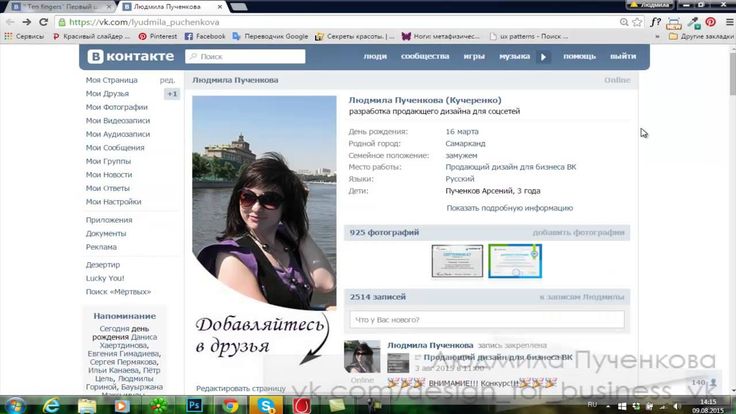
 Браузером;
Браузером; google.com/webstore/detail/темная-тема-для-вк-dark-t/gamlckmepdclkglolaedeigblmmpmfhf?hl=ru и нажимаем Установить;
google.com/webstore/detail/темная-тема-для-вк-dark-t/gamlckmepdclkglolaedeigblmmpmfhf?hl=ru и нажимаем Установить;
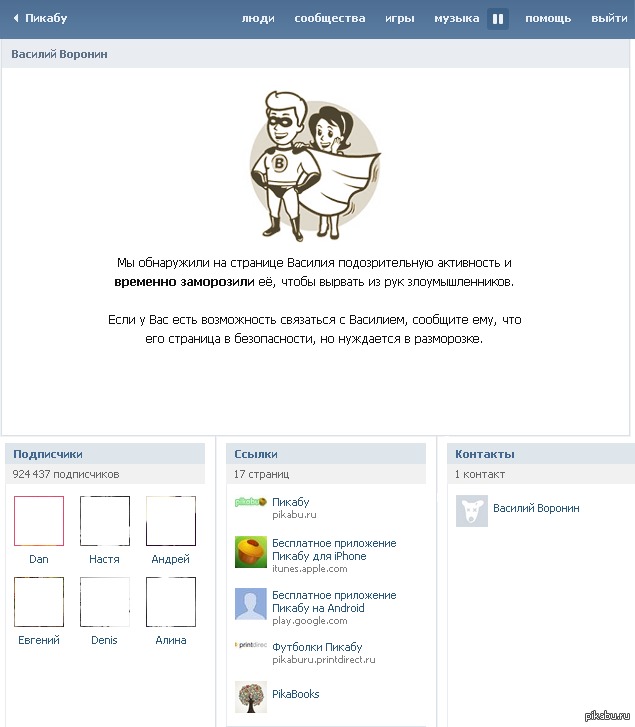

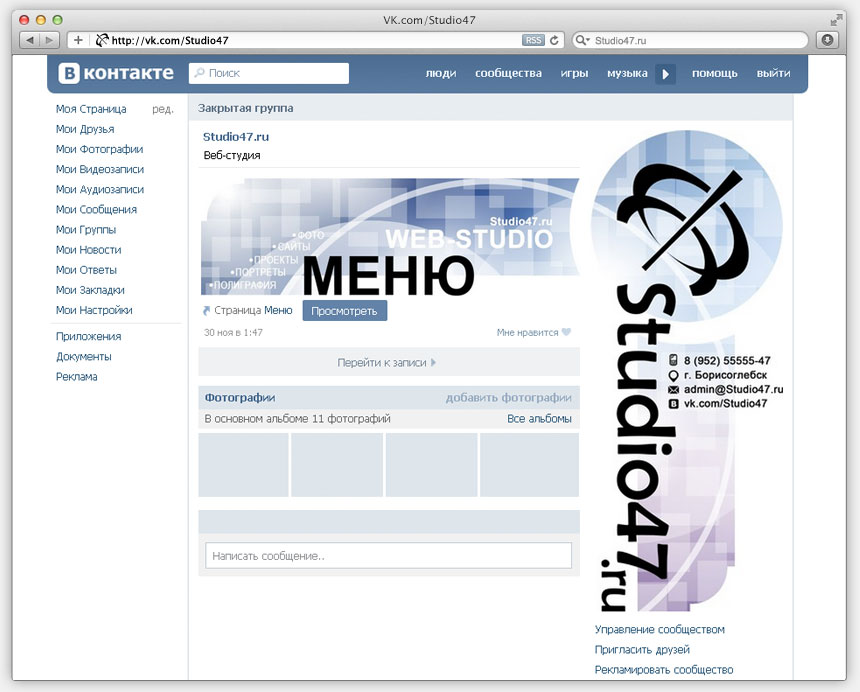 Изменение темы изменяет способ отображения страницы в браузере без изменения программного обеспечения.
Изменение темы изменяет способ отображения страницы в браузере без изменения программного обеспечения.






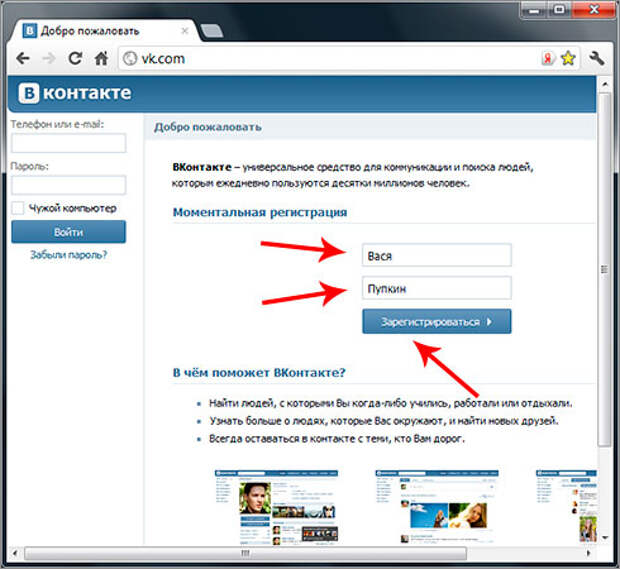
 Изменение темы изменяет способ отображения страницы в браузере без изменения программного обеспечения.
Изменение темы изменяет способ отображения страницы в браузере без изменения программного обеспечения.
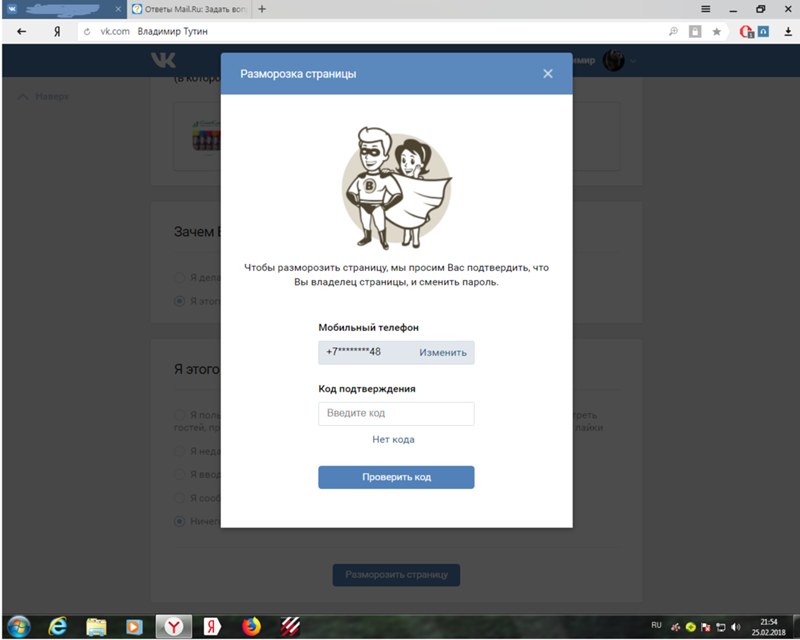
 К., Нагаленд, Индиана
К., Нагаленд, Индиана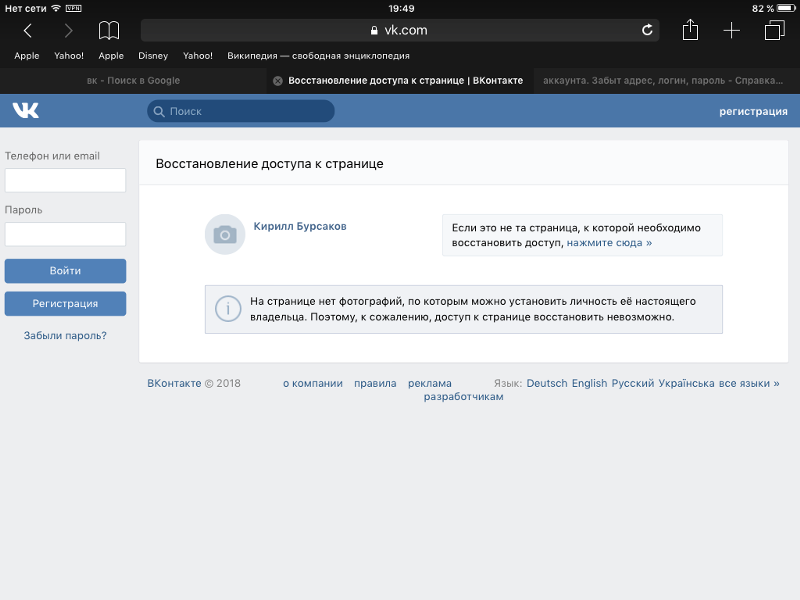 К., Нагаленд, Индиана
К., Нагаленд, Индиана К., Нагаленд, Индиана
К., Нагаленд, Индиана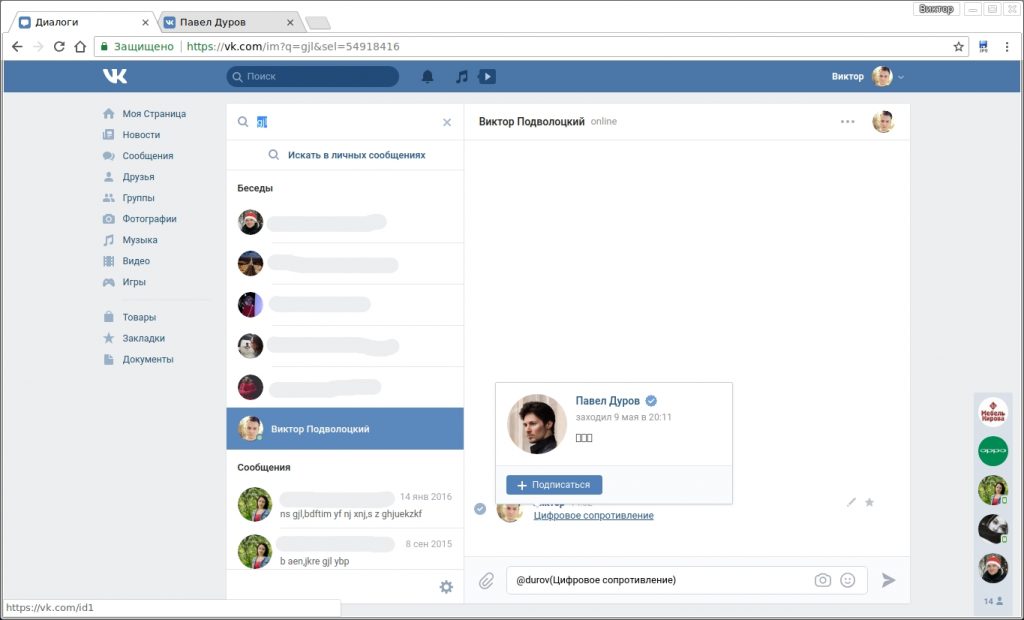 К., Нагаленд, Индиана
К., Нагаленд, Индиана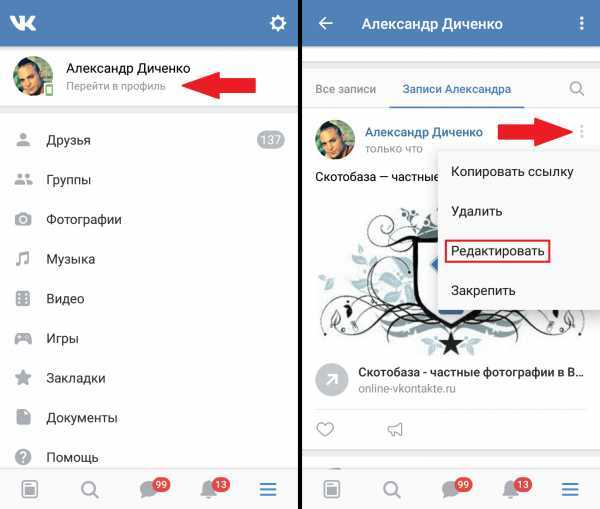 К., Нагаленд, Индиана
К., Нагаленд, Индиана К., Нагаленд, Индиана
К., Нагаленд, Индиана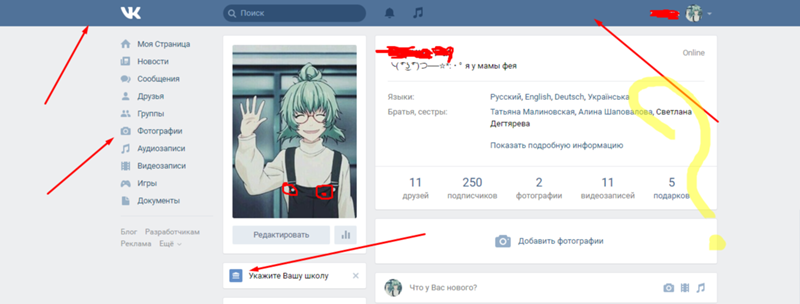 К., Нагаленд, Индиана
К., Нагаленд, Индиана К., Нагаленд, Индиана
К., Нагаленд, Индиана К., Нагаленд, Индиана
К., Нагаленд, Индиана К., Нагаленд, Индиана
К., Нагаленд, Индиана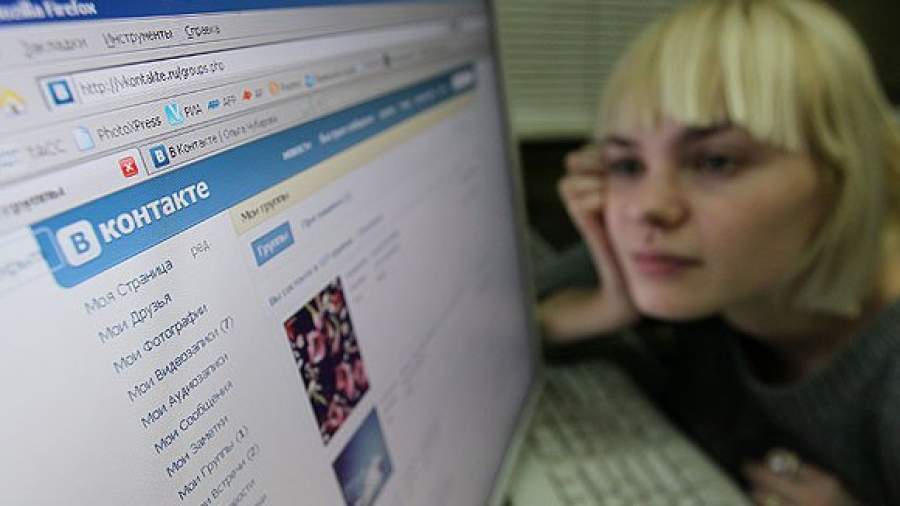 К., Нагаленд, Индиана
К., Нагаленд, Индиана К., Нагаленд, Индиана
К., Нагаленд, Индиана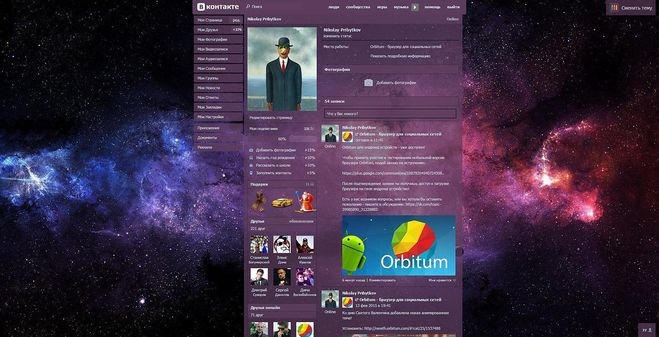 К., Нагаленд, Индиана
К., Нагаленд, Индиана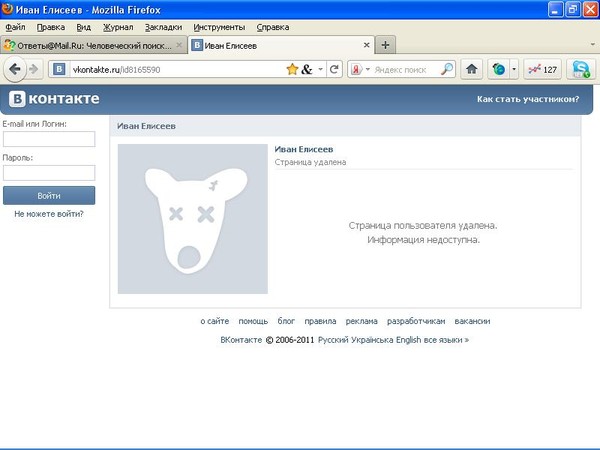 К., Нагаленд, Индиана
К., Нагаленд, Индиана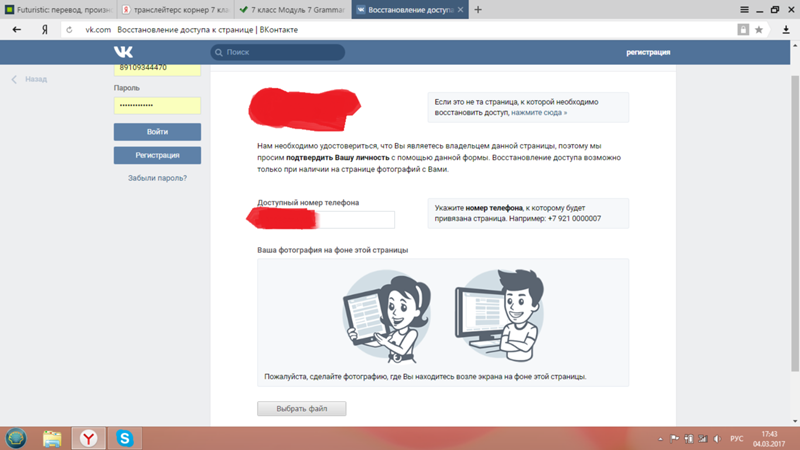 К., Нагаленд, Индиана
К., Нагаленд, Индиана К., Нагаленд, Индиана
К., Нагаленд, Индиана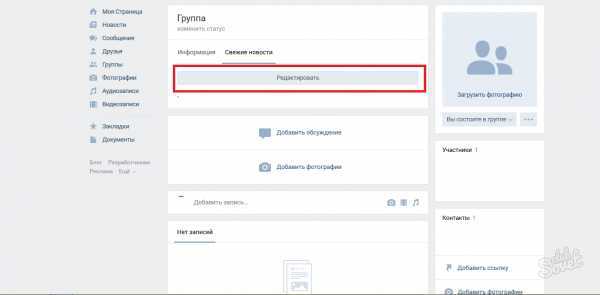 К., Нагаленд, Индиана
К., Нагаленд, Индиана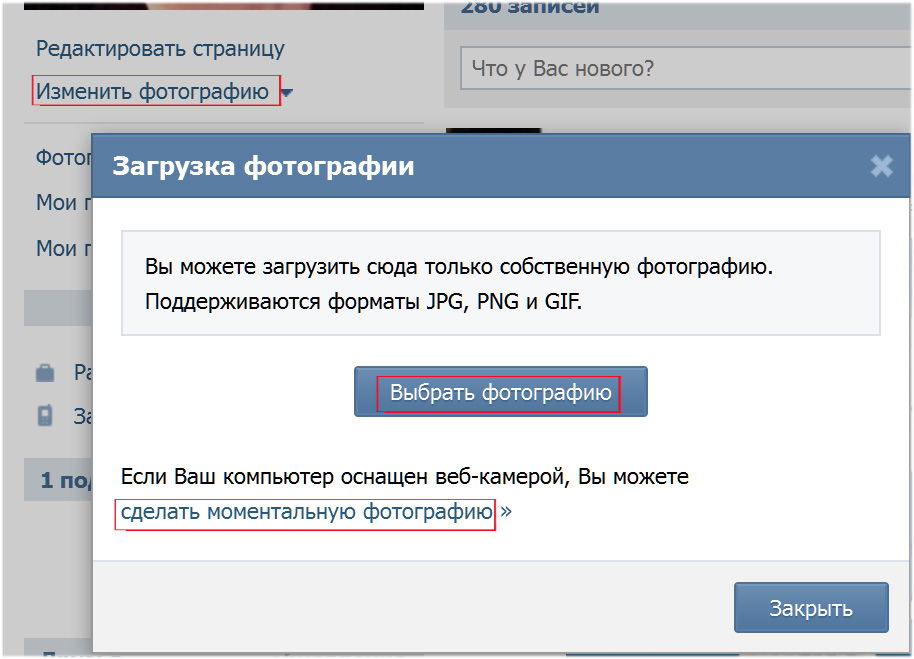 К., Нагаленд, Индиана
К., Нагаленд, Индиана